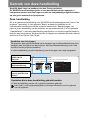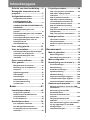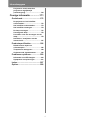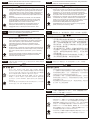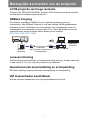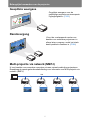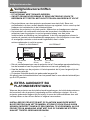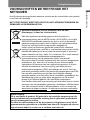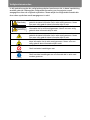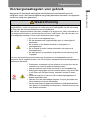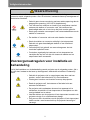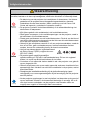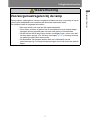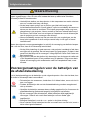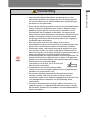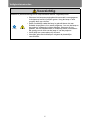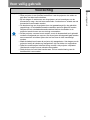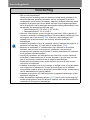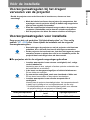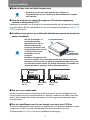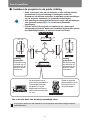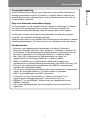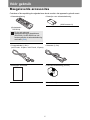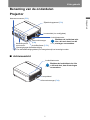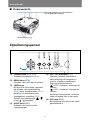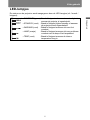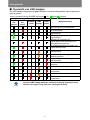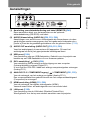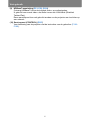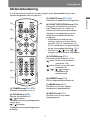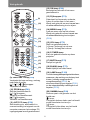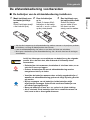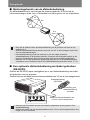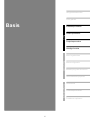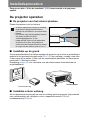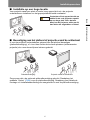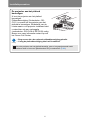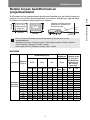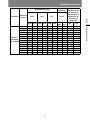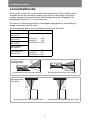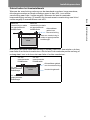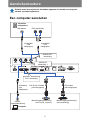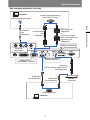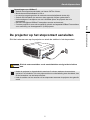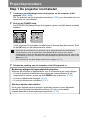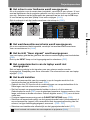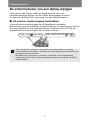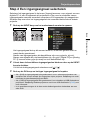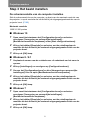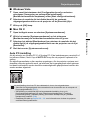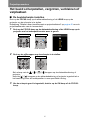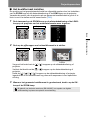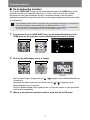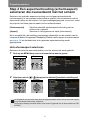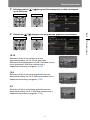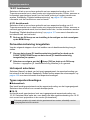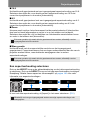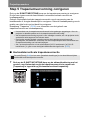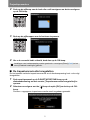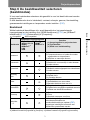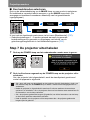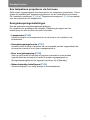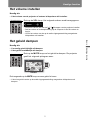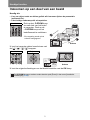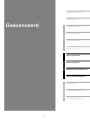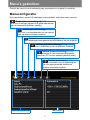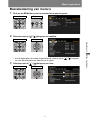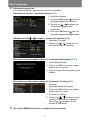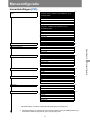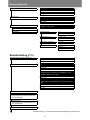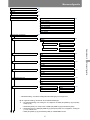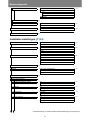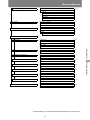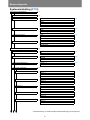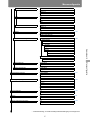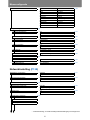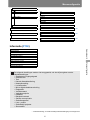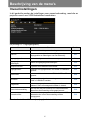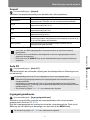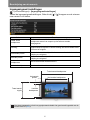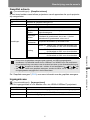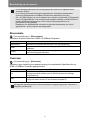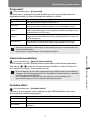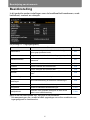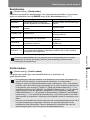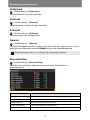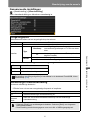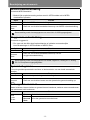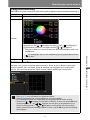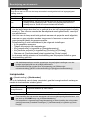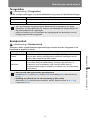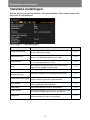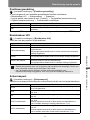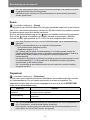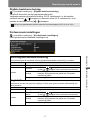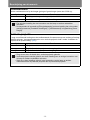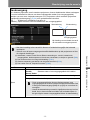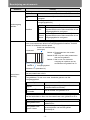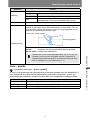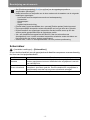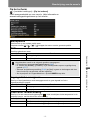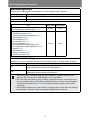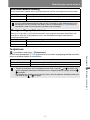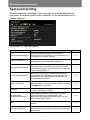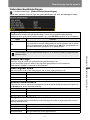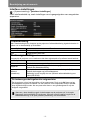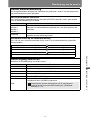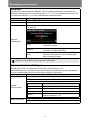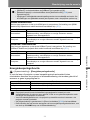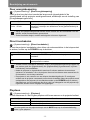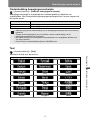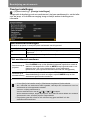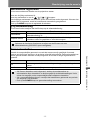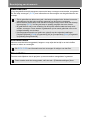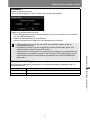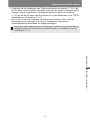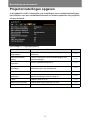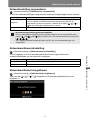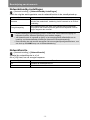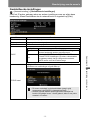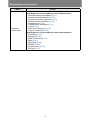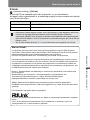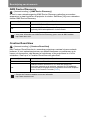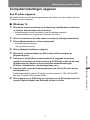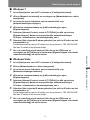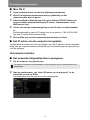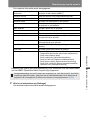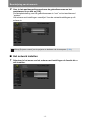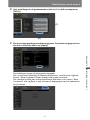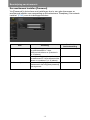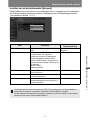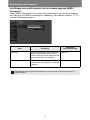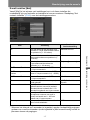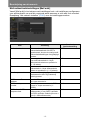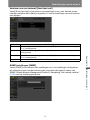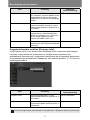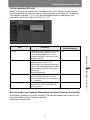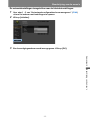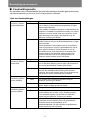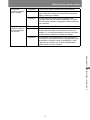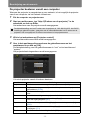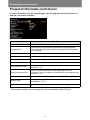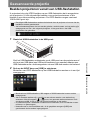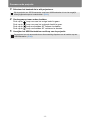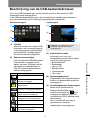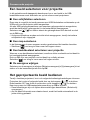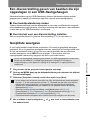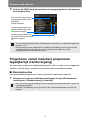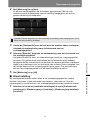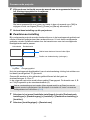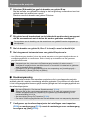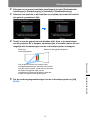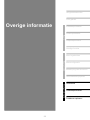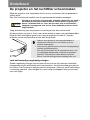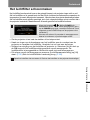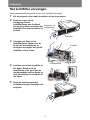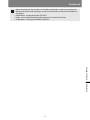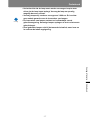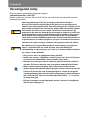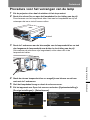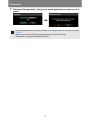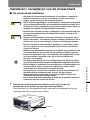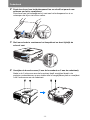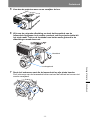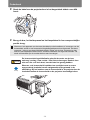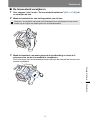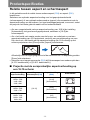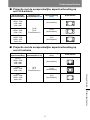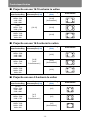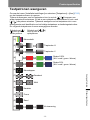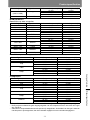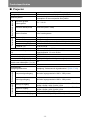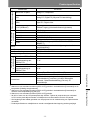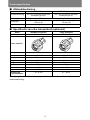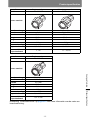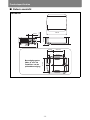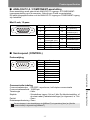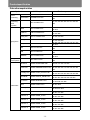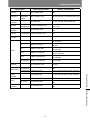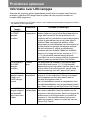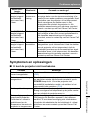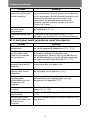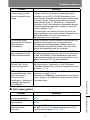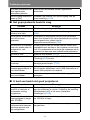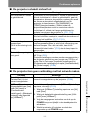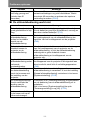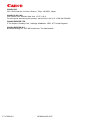Veiligheidsinstructies
Vóór gebruik
Basis
Installatieprocedure
Aansluitprocedure
Projectieprocedure
Handige functies
Geavanceerd
Menu’s gebruiken
Menuconfiguratie
Beschrijving van de menu’s
Geavanceerde projectie
Overige informatie
Onderhoud
Productspecificaties
Problemen oplossen
NLD
MULTIMEDIAPROJECTOR
Gebruikershandleiding

2
Gebruik van deze handleiding
Hartelijk dank voor uw aankoop van een Canon-projector.
De WUX6500-multimediaprojector is een kwaliteitsprojector waarmee u
computerschermen met een hoge resolutie en hoogwaardige digitale beelden
op een groot scherm kunt projecteren.
Deze handleiding
Dit is de gebruikershandleiding voor WUX6500-multimediaprojectoren (hierna “de
projector” genoemd). In het gedeelte “Basis” worden de installatie en de
voornaamste handelingen met de projector beschreven. Beschrijvingen van
menu’s en de aansluiting van de projector op een netwerk vindt u in het gedeelte
“Geavanceerd”. Lees deze handleiding grondig door om zoveel mogelijk plezier te
beleven aan uw projector. We bevelen aan te vragen om installatie door een erkend
technicus of het Canon Call Center.
Symbolen die in deze handleiding gebruikt worden
In deze handleiding worden de volgende symbolen gebruikt.
Hier vindt u voorzorgsmaatregelen en nuttige informatie voor het gebruik
van de projector.
Symbolen van de knoppen
De projector kan worden bediend via de knoppen op de afstandsbediening of de
knoppen aan de zijkant van de projector. Met de afstandsbediening kunt u alle
functies van de projector bedienen.
In deze handleiding wordt de bediening van de knoppen als volgt aangeduid.
Het schermaspect selecteren
Selecteer de correcte aspectverhouding voor het scherm dat wordt gebruikt.
1 Druk op de MENU-knop om het menuscherm weer te geven.
Afstandsbediening
Projector
Knoppen op
afstandsbediening
Knoppen aan de
zijkant van de
projector
Geeft de knoppen aan
waarop gedrukt moet
worden

3
Inhoudsopgave
Gebruik van deze handleiding ..... 2
Belangrijke kenmerken van de
projector ........................................ 5
Veiligheidsinstructies................... 7
Veiligheidsvoorschriften ....................... 8
EXTRA AANDACHT BIJ
PLAFONDBEVESTIGING ....................... 8
VOORSCHRIFTEN BETREFFENDE HET
NETSNOER ........................................... 11
Voorzorgsmaatregelen voor
gebruik .................................................. 13
Voorzorgsmaatregelen voor installatie
en behandeling..................................... 14
Voorzorgsmaatregelen bij de lamp .... 17
Voorzorgsmaatregelen voor de
batterijen van de
afstandsbediening ............................... 18
Voor veilig gebruik...................... 21
Vóór de installatie ....................... 23
Voorzorgsmaatregelen bij het dragen/
vervoeren van de projector................. 23
Voorzorgsmaatregelen voor
installatie .............................................. 23
Open-sourcesoftware ................. 28
Vóór gebruik................................ 30
Meegeleverde accessoires.................. 30
Benaming van de onderdelen............. 31
Projector ............................................... 31
Zijbedieningspaneel ............................ 32
LED-lampjes ......................................... 33
Aansluitingen ....................................... 35
Afstandsbediening............................... 37
De afstandsbediening
voorbereiden ........................................ 39
Basis .......................................41
Installatieprocedure.................... 42
De projector opstellen ......................... 42
Relatie tussen beeldformaat en
projectieafstand ................................... 45
Lensinstelfunctie ................................. 48
Aansluitprocedure ...................... 50
Een computer aansluiten .................... 50
Een AV-apparaat aansluiten ............... 52
De projector op het stopcontact
aansluiten ............................................. 53
Projectieprocedure......................54
Stap 1 De projector inschakelen ........ 54
Stap 2 Een ingangssignaal
selecteren ............................................. 57
Stap 3 Het beeld instellen ................... 58
Stap 4 Een aspectverhouding
(schermaspect) selecteren die
overeenkomt met het scherm ............. 64
Stap 5 Trapeziumvervorming
corrigeren ............................................. 68
Stap 6 De beeldkwaliteit selecteren
(beeldmodus) ....................................... 71
Stap 7 De projector uitschakelen ....... 72
Handige functies .........................73
Het volume instellen ............................ 75
Het geluid dempen............................... 75
Inzoomen op een deel van een
beeld...................................................... 76
Geavanceerd ..........................77
Menu’s gebruiken........................ 78
Menuconfiguratie ................................. 78
Basisbediening van menu’s................ 79
Menuconfiguratie ........................81
Beschrijving van de menu’s....... 90
Invoerinstellingen ................................ 90
Beeldinstelling ..................................... 96
Installatie-instellingen ....................... 104
Systeeminstelling .............................. 116
Netwerkinstelling ............................... 128
Projectorinstellingen opgeven ......... 130
Computerinstellingen opgeven ........ 137
Projectorinformatie controleren ....... 158
Geavanceerde projectie............159
Beelden projecteren vanuit een USB-
flashstation......................................... 159
Beschrijving van de USB-
bestandsbrowser ............................... 161
Een beeld selecteren voor
projectie .............................................. 162
Het geprojecteerde beeld
bedienen ............................................. 162
Een diavoorstelling geven van beelden
die zijn opgeslagen in een USB-
flashgeheugen.................................... 163
Gesplitste weergave .......................... 163

Inhoudsopgave
4
Projecteren vanuit meerdere
projectoren tegelijkertijd
(randovergang)................................... 164
Overige informatie ...............171
Onderhoud................................. 172
De projector en het luchtfilter
schoonmaken..................................... 172
Het luchtfilter schoonmaken............. 173
Het luchtfilter vervangen................... 174
De lamp vervangen ............................ 176
Vervangende lamp ............................. 178
Procedure voor het vervangen van de
lamp..................................................... 179
Installeren / verwijderen van de
lenseenheid ........................................ 181
Productspecificaties................. 186
Relatie tussen aspect en
schermaspect..................................... 186
Testpatronen weergeven................... 189
Ondersteunde signaalsoorten .......... 190
Problemen oplossen................. 200
Informatie over LED-lampjes ............ 200
Symptomen en oplossingen ............. 201
Index........................................... 207
Opties......................................... 209

Installation and Handling Precautions
Précautions d’installation et de manipulation
Precauciones de instalación y manejo
Hinweise zur Aufstellung und Handhabung
Precauzioni relative all’installazione e a come si
maneggia il proiettore
Voorzorgsmaatregelen voor installatie en
behandeling
Forsigtighedsregler ved installation og håndtering
Försiktighetsåtgärder vid montering och hantering
Asennusta ja käsittelyä koskevat varotoimet
安装和搬运注意事项
설치 및 취급 절차
安裝與使用注意事項
設置および取り扱い上のご注意
Installation and Handling Precautions
• Donotinstalltheprojectorinalocationthatisdamp,orwherethere
isalotofdust,oilysmokeortobaccosmoke.Doingsocouldcause
contaminationofopticalcomponentssuchasthelensandthemirror
andmayresultindeteriorationofimagequality.Inaddition,oilcan
degradetheplastic,whichcouldresultinaceiling-mountedprojector
fallingfromitsmounting.
• Donotuseadhesives,lubricants,oils,oralkalinedetergentsfor
maintenanceoftheprojector.Theycouldadheretotheplasticand
deteriorateit,possiblyresultingintheprojectorfallingifitisceiling-
mounted.
• Makesuretoimplementanti-fallmeasuressuchasananti-fallwire
wheninstallingtheprojectorinhighplaces,forexample,installingit
ontheceiling.
ENG
Storethisdocumenttogetherwiththe“ImportantInformation”
(booklet)andthe“User’sManual”(CD-ROM).
Avertissement
Précautions d’installation et de manipulation
• N’installezpasleprojecteurdansunendroithumideoutrès
poussiéreux,oudanslequelilseraitexposéàdesfuméescontenant
desparticulesdegraisseoudetabac.Lescomposantsoptiques,
commel’objectifoulemiroir,pourraientêtrecontaminés,etla
qualitédel’imageenseraitaltérée.Deplus,l’huilepeutdétériorerle
plastique,cequipourraitprovoquerlachuteduprojecteurmontéau
plafond.
• N’utilisezpasdecolle,delubriants,d’huilesoudedétergents
alcalinspourl’entretienduprojecteur.Ilspourraientsecollerau
plastiqueetl’endommager,cequipourraitprovoquerlachutedu
projecteurs’ilestmontéauplafond.
• Veillezàmettreenplacedesmesuresantichutetellesqu’uncâble
antichutelorsdel’installationduprojecteurenhauteur,parexemple
auplafond.
Attention
FRA
Conservezcedocumentavecles«Informationsimportantes»
(livret)etle«Moded’emploi»(CD-ROM).
Warnung
Hinweise zur Aufstellung und Handhabung
• StellenSiedenProjektornichtaneinemOrtauf,andemerFeuchtigkeit,
Staub,starkenÖldünstenoderZigarettenrauchausgesetztist.Andernfalls
könntendieoptischenBauteile(Objektiv,Spiegel)verschmutztwerden,
waszueinerVerschlechterungderBildqualitätführenwürde.Darüber
hinauskannÖldenKunststoffzersetzen.Dieskanndazuführen,
dasseinanderDeckemontierterProjektorausseinerHalterungfällt.
• VerwendenSiekeineKlebstoffe,Schmiermittel,Öleoderalkalische
ReinigungsmittelfürdieWartungdesProjektors.Siekönntenan
demKunststoffanhaftenundihnbeschädigen.Dieskanndazu
führen,dassderProjektorherunterfällt,wenneraneinerDecke
montiertist.
• AchtenSiedarauf,dassderProjektorbeiderMontageineiner
hohenPosition(z.B.anderDecke)gegenAbsturzgesichertwird(z.
B.miteinemDrahtseil).
Vorsicht
GER
BewahrenSiediesesDokumentzusammenmit„WichtigeInforma-
tionen“(Broschüre)unddem„Benutzerhandbuch“(CD-ROM)auf.
Advertencia
Precauciones de instalación y manejo
• Noinstaleelproyectorenunlugarhúmedoodondehayapolvo,
humodetabacoograsa.Dehacerlo,loscomponentesópticos
comolalenteyelespejopodríanensuciarse,afectandoalacalidad
deimagen.Además,lagrasapuededegradarelplástico,locual
podríacausareldesprendimientodelproyectormontadoeneltecho
respectodesumontura.
• Noutiliceadhesivos,lubricantes,aceitesodetergentesalcalinos
paraelmantenimientodelproyector.Talessustanciaspodrían
adherirsealplásticoydeteriorarlo,loquepodríacausarlacaídadel
proyectorsiestámontadoeneltecho.
• Alinstalarelproyectorenlugareselevados,comoporejemploen
eltecho,asegúresedetomarmedidascontralacaídadelaparato,
talescomoelusodeuncabledesujeción.
Atención
SPA
Guardeestedocumentojuntoconla“Informaciónimportante”
(folleto)ylas“Instruccionesdeuso”(CD-ROM).
Waarschuwing
Voorzorgsmaatregelen voor installatie en behandeling
• Installeerdeprojectornietineenvochtigeofstofgeruimteofopeen
plaatsmetvettigerookoftabaksrook.Ditkanverontreinigingvan
deoptischecomponentenzoalsdelensendespiegelveroorzaken
enkanverslechteringvandebeeldkwaliteittotgevolghebben.
Daarnaastkunnenvetenoliehetkunststofaantastenwaardooreen
projectordieaanhetplafondisbevestigd,zoukunnenvallen.
• Gebruikvoorhetonderhoudvandeprojectorgeenhechtmiddelen,
smeerolie,andereolieofalkalischeschoonmaakmiddelen.Deze
blijvenmogelijkachterophetkunststof,waardoorditwordt
aangetast.Hierdoorzoudeprojectorkunnenvallenalsdezeaanhet
plafondisgemonteerd.
• Zorgervoordatuvalpreventiemaatregelenneemt,bijvoorbeelddoor
eenveiligheidskabeltegebruiken,alsudeprojectoropeenhoge
plaatsinstalleert,bijvoorbeeldaanhetplafond.
Voorzichtig
NLD
Bewaarditdocumentsamenmethetboekje„Belangrijke
informatie”ende„Gebruikershandleiding”(CD-ROM).
Avvertenza
Precauzioni relative all’installazione e a come si maneggia il proiettore
• Noninstallareilproiettoreinluoghiumidioinpresenzadigrandi
quantitatividipolvere,fumooleosoofumoditabacco.Incasocontrario,
sipotrebbeprovocarelacontaminazionedeicomponentiotticiquali
l’obiettivoelospecchio,eprovocareildeterioramentodellaqualità
dell’immagine.Inoltre,l’oliopuòdegradarelaplastica,ilchepotrebbe
risultarenellacadutadiunproiettoremontatoasofttodalsuoattacco.
• Nonutilizzareadesivi,lubricanti,oliodetergentialcaliniperla
manutenzionedelproiettore.Potrebberoaderireallaplasticae
deteriorarla,conlapossibilitàdicausarelacadutadelproiettore,
qualorasiamontatoasoftto.
• Quandosiintendeinstallareilproiettoreinubicazionielevate,ad
esempioquandosiintendeinstallarlosulsoftto,accertarsidi
implementaremisurediprevenzionedellecadute,adesempioun
cavometallicoanticaduta.
Attenzione
ITA
Conservarequestodocumentoinsiemea“Informazioniimportanti”
(opuscolo)eal“Manualed’uso”(CD-ROM).
YT1-7519-000 ©CANONINC.2017

Varning
Försiktighetsåtgärder vid montering och hantering
• Monterainteprojektornpåenplatssomärfuktigellerdärdetnns
mycketdamm,oljigrökellertobaksrök.Dettakanförorenaoptiska
komponenter,t.ex.linsochspegel,ochkanledatillförsämrad
bildkvalitet.Dessutomkanoljabrytanedplasten,vilketkanledatill
attprojektornfallernedfrånsittfästeomdenärtakmonterad.
• Användintelim,smörjmedel,oljorelleralkaliskarengöringsmedel
vidunderhålletavprojektorn.Sådanaämnenkanklibbafastpå
plastenochbrytanedellerpåannatsättskadaden,vilketeventuellt
kanledatillattprojektornfallernedomdenärtakmonterad.
• Användalltidenfallskyddskabelellervidtagandra
fallskyddsåtgärdernärdumonterarprojektornpåhögtuppsatta
platser,tillexempelvidmonteringitaket.
Observera
Advarsel
Forsigtighedsregler ved installation og håndtering
• Undladatinstallereprojektorenetsted,dererfugtigt,ellerhvorder
ermegetstøv,oliedampeellercigaretrøg.Ellerskandetresultere
i,atdeoptiskedele,somf.eks.linsenogspejlet,kontamineres,og
billedkvalitetenforringes.Desudenkanolienedbrydeplastikken,
hvilketkanmedføre,atenloftsmonteretprojektorfaldernedfrasin
montering.
• Undladatbrugeklæbestoffer,smøremidler,olierelleralkaliske
rengøringsmidlertilatvedligeholdeprojektoren.Dekansætte
sigfastpåplastikkenogforringedenogmuligvismedføre,at
projektorenfalderned,hvisdenermonteretiloftet.
• Sørgforatbenytteforholdsreglertilforebyggelseaffald,for
eksempelensikkerhedsline,nårprojektorenmonterespå
højtliggendesteder,foreksempelnårdenmonteresiloftet.
Forsigtig
SWE
Förvaradethärdokumentettillsammansmed”Viktiginformation”
(häfte)och”Användarhandbok”(CD-ROM).
安裝與使用注意事項
•請勿將投影機安裝在潮濕或者有很多灰塵、油煙或香菸煙霧的地
方。這樣做可能會使得鏡頭與鏡片之類光學組件被污染,而且可
能會造成影像品質劣化。此外,油會讓塑膠劣化,而這可能會使
得安裝在天花板上的投影機從其安裝處掉下來。
•請勿使用黏性、潤滑、油性或鹼性清潔劑保養投影機。它們可能
會附著在塑膠上而令其劣化,如果投影機安裝在天花板上,可能會
造成投影機掉下來。
•將投影機安裝在高處如天花板上時,務必要採取防止掉落的措
施,例如,防止掉落的鋼纜。
FOR
請將此文與“重要資訊”和“使用說明書(CD_ROM)一同保管。
DEN
Opbevardettedokumentsammenmed”Vigtigeoplysninger”
(hæfte)og”Brugervejledningen”(CD-ROM).
安装和搬运注意事项
•切勿将投影机安装在潮湿或多尘、有油烟或香烟烟
雾的地方。否则可能会污染光学部件(如镜头和反光
镜),会导致影像质量下降。此外,油会侵蚀塑料,
降低其性能,有可能会导致安装在天花板上的投影
机从其安装位置掉落。
•请勿使用粘合剂、润滑剂、机油或碱性除垢剂来维
护投影机。这些物质可能会附着在塑料上并对其造
成损坏,如果投影机安装在天花板上,有可能导致
投影机掉落。
•在高处安装投影机时(如将其安装在天花板上),请
务必采取防坠落措施,如防坠落金属丝。
CHI
请将此文与“使用说明书(手册、CD-ROM)一起保管。
Ꮾᐑ
설치 및 취급 절차
ᔹヱ
• 습기나 먼지, 유연이나 담배 연기가 많은 장소에는 설치하지
마십시오.렌즈나미러등의광학부품에이물질이부착되어화질을
손상시키는원인이될수있습니다.또한오일은플라스틱의품질을
저하시켜천정에장착된프로젝터가떨어질수있습니다.
• 프로젝터의유지관리를위해접착제,윤활제,오일또는알칼리성
세제를 사 용하지 마십시오. 플라스틱에 접착되어 플라스틱을
손상시킬 수 있으며 프로젝터가 천장에 장착된 경우 떨어질 수
있습니다.
• 프로젝터를높은곳에설치할때(예:천장에설치)는낙하방지
와이어와같은낙하방지조치를취하십시오.
〭⺉
KOR
이종이를[중요정보(책자)]및[사용설명서(CD-ROM)]와함께
보관해주십시오.
設置および取り扱い上のご注意
• 湿気やホコリ、油煙やタバコの煙が多い場所には設置しないで
ください。レンズやミラーなどの光学部品に汚れが付着して、
画質を損なう原因になることがあります。また、油により樹脂
が劣化し、天吊り設置の場合に落下するおそれがあります。
• 本機のメンテナンスの際に接着剤、潤滑剤、油、アルカリ性洗
剤などを使用しないでください。付着すると樹脂が劣化し、天
吊り設置の場合に落下するおそれがあります。
• 天吊りのように高所に設置する場合は必ず落下防止ワイヤーな
どの落下防止措置をプロジェクター本体に施してください。
JPN
この紙を「重要なお知らせ(冊子)」および「使用説明書(CD-
ROM)」と一緒に保管してください。
Varoitus
Asennusta ja käsittelyä koskevat varotoimet
• Äläasetaprojektoriapaikkaan,jokaonkostea,jossaonpaljon
pölyä,öljyistäsavuataitupakansavua.Sesaattaajohtaaoptisten
osien,kutenobjektiivinjapeilinlikaantumiseen,sekäsaattaa
heikentääkuvanlaatua.Lisäksiöljyvoiheikentäämuovia,
mikävoiaiheuttaakattoonasennetunprojektorinputoamisen
kiinnityksestään.
• Äläkäytäliimoja,voiteluaineita,öljyjätaiemäksisiäpuhdistusaineita
projektorinhuoltamisessa.Nevoivatkiinnittyämuoviinjaheikentää
sitä,mikävoijohtaaprojektorinputoamiseen,josseonkiinnitetty
kattoon.
• Varmista,ettäteetkaikkiputoamisenestävättoimenpiteet,kuten
putoamisenestävävaijeri,kunasennatprojektorinkorkealle,
esimerkiksiasennatsenkattoon.
Huomio
FIN
Säilytätämäasiakirjayhdessätuotteiden”Tärkeäätietoa”
(kirjanen)ja”Käyttöopas”(CD-ROM)kanssa.

5
Belangrijke kenmerken van de projector
LCOS-projectie met hoge resolutie
Projectie met 1920x1200 (WUXGA), dankzij LCOS-schermen met hoge resolutie
en reflecterend vloeibaar kristal op silicium.
HDBaseT-ingang
De projector ondersteunt HDBaseT, een volgende-generatie norm voor
connectiviteit. Met HDBaseT beschikt u over een handige HDMI-gelijkwaardige
verbinding via één LAN-kabel voor de overdracht van hoogwaardige video- en
audiosignalen over afstanden tot maar liefst 100 m. Deze aansluitpoort kan ook
gebruikt worden om de projector aan te sluiten op een netwerk.
(P51, P52, P120, P121, P128)
Lensverschuiving
Gemotoriseerde lensinstelling voor beeldverschuiving omhoog, omlaag, naar links
of naar rechts (P48) voor nog meer vrijheid bij de installatie.
Gemotoriseerde zoominstelling en scherpstelling
Efficiënte instelling via gemotoriseerde zoominstelling en scherpstelling.
Vijf lenseenheden beschikbaar
Kies de optimale lenseenheid voor de projectieafstand of het doel.
HDBaseT-
aansluiting
LAN-kabel
(CAT5e of beter; afgeschermd;
niet inbegrepen)
HDMI-kabel,
enzovoort
HDBaseT-transmitter

Belangrijke kenmerken van de projector
6
Gesplitste weergave
Gesplitste weergave voor de
gelijktijdige projectie van twee aparte
ingangssignalen. (P163)
Randovergang
U kunt de overlappende randen van
beelden van meerdere projectoren in
elkaar laten overgaan, zodat het totale
beeld praktisch naadloos is. (P164)
Multi-projectie via netwerk (NMPJ)
U kunt beelden van meerdere computers via een netwerkverbinding projecteren.
Raadpleeg de aparte gebruikershandleiding voor informatie over Multi-projectie via
netwerk (NMPJ).
LAN

7
Veiligheidsinstructies
Veiligheidsinstructies
Lees deze handleiding zorgvuldig door alvorens de projector te installeren en in
gebruik te nemen.
De projector beschikt over vele handige gebruiksmogelijkheden en functies. Door
een juist gebruik van de projector leert u deze functies te gebruiken en kunt u de
projector gedurende een aanzienlijke tijd in goede conditie houden.
Verkeerd gebruik kan niet alleen de levensduur van de projector verkorten, maar
ook storingen, brandgevaar of andere ongevallen veroorzaken.
Als uw projector niet juist lijkt te werken, lees dan deze handleiding nogmaals door,
controleer de werking en de kabelaansluitingen en probeer de oplossingen uit die
vermeld staan in het hoofdstuk “Problemen oplossen” aan het einde van deze
handleiding. Als het probleem blijft voortbestaan, neem dan contact op met het
Canon Call Center.
VOOR-
ZICHTIG:
OM HET RISICO VAN EEN ELEKTRISCHE SCHOK TE
BEPERKEN, DE AFDEKKING (OF ACHTERPANEEL) NIET
VERWIJDEREN. BEHALVE DE LAMP BEVINDEN ER ZICH GEEN
DOOR DE GEBRUIKER TE VERVANGEN ONDERDELEN IN DIT
TOESTEL. LAAT ONDERHOUD EN REPARATIES UITVOEREN
DOOR BEVOEGD ONDERHOUDSPERSONEEL.
DIT SYMBOOL DUIDT OP DE AANWEZIGHEID VAN
GEVAARLIJKE SPANNINGEN IN DIT TOESTEL DIE GEVAAR
VOOR EEN ELEKTRISCHE SCHOK INHOUDT.
DIT SYMBOOL GEEFT AAN DAT ER ZICH IN DE HANDLEIDING
BELANGRIJKE INSTRUCTIES VOOR GEBRUIK EN ONDERHOUD
VAN DIT TOESTEL BEVINDEN.
VOORZICHTIG
Niet geschikt voor gebruik in een computerruimte zoals bepaald in de Standaard
voor de Beveiliging van Elektronische Computers / Gegevensverwerkende
Apparatuur, ANSI / NFPA 75.
VOORZICHTIG
GEVAAR VOOR ELEKTRISCHE
SCHOKKEN NIET OPENEN

Veiligheidsinstructies
8
Veiligheidsvoorschriften
WAARSCHUWING:
• DIT APPARAAT MOET GEAARD WORDEN.
• OM HET GEVAAR VOOR BRAND OF EEN ELEKTRISCHE SCHOK TE
BEPERKEN DIT TOESTEL NIET BLOOTSTELLEN AAN REGEN OF VOCHT.
• De projectielens van deze projector produceert een sterk licht. Staar niet
rechtstreeks in de lens, anders bestaat de kans op oogletsel. Let er vooral op dat
kinderen niet rechtstreeks in de lichtstraal kijken.
• Installeer de projector in de juiste positie. Anders kan er brandgevaar ontstaan.
• Het overlaten van voldoende ruimte aan de bovenkant, de zijkanten en de
achterkant van de projector is van het grootste belang voor een juiste
luchtcirculatie en afkoeling van het apparaat. In de hier aangegeven schema’s
worden de vereiste minimumafstanden aangegeven. Als de projector in een kast
of soortgelijke omsloten ruimte wordt ingebouwd, dient u deze
minimumafstanden in acht te nemen.
•
Dek de ventilatieopeningen van de projector niet af. Overmatige warmteontwikkeling
kan de levensduur van uw projector verkorten en kan ook gevaarlijk zijn.
• Haal de stekker van de projector uit het stopcontact als hij voor langere tijd niet
zal worden gebruikt.
• Projecteer hetzelfde beeld niet gedurende langere tijd.
Als gevolg van de karakteristieken van het paneel kan er een nabeeld achterblijven
op de LCD panelen.
EXTRA AANDACHT BIJ
PLAFONDBEVESTIGING
Wanneer de projector aan het plafond wordt opgehangen, de luchtinlaatroosters en
de bovenkant van de projector regelmatig met een stofzuiger reinigen. Als u de
projector gedurende langere tijd niet reinigt, kunnen de koelventilatoren door stof
verstopt raken en kan dit een defect of ongeval veroorzaken.
INSTALLEER DE PROJECTOR NIET OP PLAATSEN WAAR DEZE WORDT
BLOOTGESTELD AAN VETTE DAMPEN, STOOM OF ROOK ZOALS IN EEN
KEUKEN OM DEFECT RAKEN OF EEN ONGEVAL TE VOORKOMEN. ALS DE
PROJECTOR IN AANRAKING KOMT MET OLIE OF CHEMISCHE STOFFEN,
KAN HET TOESTEL BESCHADIGD RAKEN.
ZIJKANT en BOVENKANT ACHTERKANT
Ten minste
50 cm
Ten minste
50 cm
Ten minste
50 cm
Ten minste
50 cm

9
Veiligheidsinstructies
Veiligheidsinstructies
■ LEES DEZE HANDLEIDING GOED DOOR EN BEWAAR
HEM ZODAT U ER LATER NOG EENS IETS IN KUNT
OPZOEKEN.
Lees alle veiligheids- en bedieningsvoorschriften voordat u het toestel gebruikt.
Lees alle instructies die hier worden gegeven en bewaar ze voor later gebruik. Haal
de stekker van de projector uit het stopcontact voordat u hem reinigt. Gebruik geen
vloeibare reinigingsproducten of producten in spuitbussen. Reinig het toestel met
een vochtige doek.
Volg alle waarschuwingen en aanwijzingen die op de projector staan aangegeven.
Als extra beveiligingsmaatregel voor de projector tijdens een onweer of wanneer de
projector gedurende langere tijd onbeheerd en ongebruikt wordt gelaten, de
stekker uit het stopcontact halen. Dit voorkomt beschadiging als gevolg van
blikseminslag en stroomstoten.
Stel dit toestel niet bloot aan regen en gebruik het niet in de buurt van water ...
bijvoorbeeld in een vochtige kelder, aan de rand van een zwembad, enz.
Gebruik geen hulpstukken die niet door de fabrikant zijn aanbevolen, aangezien
deze gevaar kunnen opleveren.
Plaats deze projector niet op een onstabiel rolwagentje of op een wankele steun of
tafel. De projector zou kunnen vallen, wat ernstig letsel aan een kind of volwassene
en ernstige schade aan de projector kan toebrengen. Gebruik alleen een
rolwagentje of een steun die door de fabrikant wordt aanbevolen of die bij de
projector wordt verkocht. Volg bij bevestiging aan een wand of schap de
aanwijzingen van de fabrikant en gebruik bevestigingsmateriaal dat door de
fabrikant is goedgekeurd.
Wees voorzichtig wanneer u het toestel verplaatst op een
rolwagentje. Plotseling stoppen, te hard voortduwen en
oneffenheden kunnen het toestel en het rolwagentje doen kantelen.
Aan de achterkant en op de voorkant van de behuizing zijn gleuven
en openingen voor ventilatie aangebracht welke zorgen voor een betrouwbaar
functioneren van het toestel en het beschermen tegen oververhitting.
Dek de openingen nooit af met een doek of iets dergelijks en de opening aan de
onderkant mag nooit geblokkeerd worden door de projector op een bed, bank, tapijt
of soortgelijk oppervlak te plaatsen. Plaats deze projector nooit dichtbij of boven
een radiator of rooster waaruit warme lucht wordt geblazen.
Deze projector mag niet op een omsloten plaats zoals in een boekenkast
geïnstalleerd worden, tenzij er voor een goede ventilatie wordt gezorgd.

Veiligheidsinstructies
10
Steek nooit voorwerpen van enigerlei soort in deze projector door de openingen in
de behuizing, aangezien delen die onder gevaarlijk hoge spanning staan geraakt
kunnen worden of kortsluiting veroorzaakt kan worden met gevaar voor brand of
een elektrische schok. Mors geen vloeistof van enigerlei aard op de projector.
Installeer de projector niet in de buurt van het ventilatiekanaal van
airconditioningapparatuur.
Deze projector mag alleen worden aangesloten op het type stroomvoorziening dat
is aangegeven op het kenplaatje. Als u niet zeker weet welk type
stroomvoorziening ter plekke wordt geleverd, neem dan contact op met het Canon
Call Center of plaatselijke elektriciteitsbedrijf.
Stopcontacten en verlengsnoeren niet overbelasten, aangezien dit brand of
elektrische schokken kan veroorzaken. Zorg dat er niets op het netsnoer staat.
Gebruik deze projector niet op plaatsen waar het netsnoer beschadigd kan worden
doordat er over wordt gelopen.
Probeer deze projector niet zelf te repareren, aangezien u door het open maken of
verwijderen van afdekkingen blootgesteld kunt worden aan gevaarlijke spanningen
of andere gevaren. Laat alle reparaties uitvoeren door bevoegd
onderhoudspersoneel.
Haal onder de volgende omstandigheden de stekker uit het stopcontact en laat de
projector repareren door bevoegd onderhoudspersoneel:
a. Het netsnoer of de stekker is beschadigd of gerafeld.
b. Er is vloeistof gemorst in de projector.
c. De projector is blootgesteld aan regen of water.
d. De projector werkt niet normaal, alhoewel de bedieningsinstructies zijn
opgevolgd. Stel alleen die regelaars af die worden beschreven in de
bedieningsinstructies, aangezien het verkeerd instellen van overige regelaars
schade kan veroorzaken en het van een bevoegde monteur vaak veel werk
vergt om de projector in zijn normale toestand te herstellen.
e. De projector is gevallen of de behuizing is beschadigd.
f. Als de prestaties van de projector duidelijk verminderen geeft dit aan dat
reparatie noodzakelijk is.
Wanneer vervangingsonderdelen nodig zijn, er op letten dat de
onderhoudsmonteur vervangingsonderdelen heeft gebruikt die door de fabrikant
zijn voorgeschreven en die dezelfde eigenschappen hebben als het originele
onderdeel. Ongeoorloofde vervanging van onderdelen kan brand, een elektrische
schok of letsel veroorzaken.
Vraag na het voltooien van onderhoud of reparaties aan deze projector of de
onderhoudsmonteur de gebruikelijke routinecontroles uitvoert om te bepalen of de
projector veilig kan worden gebruikt.

11
Veiligheidsinstructies
Veiligheidsinstructies
VOORSCHRIFTEN BETREFFENDE HET
NETSNOER
Het bij deze projector geleverde netsnoer voldoet aan de voorschriften voor gebruik
in het land van aankoop.
HET STOPCONTACT MOET ZICH DICHT BIJ HET APPARAAT BEVINDEN EN
GEMAKKELIJK BEREIKBAAR ZIJN.
Uitsluitend bestemd voor de Europese Unie en EER
(Noorwegen, IJsland en Liechtenstein)
Met deze symbolen wordt aangegeven dat dit product in
overeenstemming met de AEEA-richtlijn (2012/19/EU), de richtlijn
2006/66/EG betreffende batterijen en accu’s en/of de plaatselijk
geldende wetgeving waarin deze richtlijnen zijn geïmplementeerd,
niet bij het normale huisvuil mag worden weggegooid.
Indien onder het hierboven getoonde symbool een chemisch
symbool gedrukt staat, geeft dit in overeenstemming met de richtlijn
betreffende batterijen en accu’s aan dat deze batterij of accu een
zwaar metaal bevat (Hg = kwik, Cd = cadmium, Pb = lood) waarvan
de concentratie de toepasselijke drempelwaarde in
overeenstemming met de genoemde richtlijn overschrijdt.
Dit product dient te worden ingeleverd bij een hiervoor aangewezen
inzamelpunt, bijv. door dit in te leveren bij een hiertoe erkend
verkooppunt bij aankoop van een gelijksoortig product, of bij een
officiële inzameldienst voor de recycling van elektrische en
elektronische apparatuur (EEA) en batterijen en accu’s. Door de
potentieel gevaarlijke stoffen die gewoonlijk gepaard gaan met EEA,
kan onjuiste verwerking van dit type afval mogelijk nadelige
gevolgen hebben voor het milieu en de menselijke gezondheid. Uw
medewerking bij het op juiste wijze weggooien van dit product
draagt bij tot effectief gebruik van natuurlijke hulpbronnen.
Voor verdere informatie over recycling van dit product kunt u contact
opnemen met uw plaatselijke gemeente, afvaldienst, officiële dienst
voor klein chemisch afval of afvalstortplaats, of kunt u terecht op
www.canon-europe.com/weee
, of www.canon-europe.com/battery.
Waarschuwing:
Dit is een klasse-A product. Bij gebruik in de huiselijke omgeving kan dit
product radiostoring veroorzaken, zodanig dat de gebruiker genoodzaakt
kan zijn maatregelen te treffen.
De kabel met de ferrietkern die bij de projector is bijgeleverd, moet bij dit
apparaat worden gebruikt om te voldoen aan klasse A. Het gebruik van een
afgeschermde kabel is vereist om te voldoen aan klasse A.

Veiligheidsinstructies
12
In dit gedeelte worden de veiligheidssymbolen beschreven die in deze handleiding
worden gebruikt. Belangrijke veiligheidsinformatie over de projector wordt
aangegeven door de volgende symbolen. Neem altijd de veiligheidsinformatie die
door deze symbolen wordt aangegeven in acht.
Geeft het risico aan op overlijden of ernstig letsel door verkeerd
gebruik als deze informatie niet in acht wordt genomen. Neem
voor een veilig gebruik deze informatie altijd in acht.
Geeft het risico aan op letsel door verkeerd gebruik als deze
informatie niet in acht wordt genomen. Neem voor een veilig
gebruik deze informatie altijd in acht.
Geeft het risico aan op een elektrische schok door verkeerd
gebruik als deze informatie niet in acht wordt genomen. Neem
voor een veilig gebruik deze informatie altijd in acht.
Geeft het risico aan van brandwonden door verkeerd gebruik als
deze informatie niet in acht wordt genomen. Neem voor een
veilig gebruik deze informatie altijd in acht.
Geeft verboden handelingen aan.
Geeft vereiste handelingen aan of informatie die in acht moet
worden genomen.
Waarschuwing
Voorzichtig
Voorzichtig

13
Veiligheidsinstructies
Veiligheidsinstructies
Voorzorgsmaatregelen voor gebruik
Aangezien dit hoofdstuk belangrijke informatie bevat met betrekking tot de
veiligheid, moet u het hiernavolgende zorgvuldig doorlezen alvorens u uw projector
correct en veilig kunt gebruiken.
Zorg er tijdens de installatie voor dat de stekker van de projector gemakkelijk
toegankelijk is, zodat u de projector zo nodig direct kunt loskoppelen van de netvoeding.
Of zorg voor een stroomonderbreker binnen handbereik.
Als zich de volgende situaties voordoen, schakelt u de projector uit, trekt u de stekker uit
het stopcontact en neemt u contact op met het Canon Call Center. Als u dit niet doet, kan
er brandgevaar ontstaan of kunt u een elektrische schok krijgen.
• Als er rook uit het apparaat komt.
• Als het apparaat een ongebruikelijke geur of vreemd geluid
produceert.
• Als er water of een andere vloeistof in de projector is
terechtgekomen.
• Als er metaal of ander vreemd materiaal in de projector is
terechtgekomen.
• Als de projector is omgestoten of gevallen en de behuizing stuk
is gegaan.
Let voor wat betreft de stroomvoorziening, de stekker en de behandeling van de
connector op de volgende punten. Als u dit niet doet, bestaat de kans op brandgevaar of
elektrische schokken.
• Plaats geen voorwerpen op het netsnoer en zorg ervoor dat het
netsnoer niet onder de projector beklemd raakt.
• Leg het netsnoer nooit onder een kleed of de vloerbedekking.
• Breng geen wijzigingen aan het netsnoer aan en zorg ervoor dat
u het snoer niet met kracht buigt, verdraait, bundelt of eraan
trekt.
• Houd het netsnoer uit de buurt van verwarmingsapparaten of
andere warmtebronnen.
• Gebruik nooit een beschadigd netsnoer. Koop bij de dealer een
nieuw netsnoer als het is beschadigd.
• Het bij deze projector geleverde netsnoer is uitsluitend bedoeld
voor gebruik in combinatie met dit product. Gebruik dit snoer niet
voor andere producten.
Waarschuwing

Veiligheidsinstructies
14
Let voor wat betreft de stroomvoorziening, de stekker en de behandeling van de
connector op de volgende punten. Als u dit niet doet, bestaat de kans op brandgevaar of
elektrische schokken.
•
Gebruik geen stroomvoorziening met een andere spanning dan de
aangegeven spanning (100–240 V wisselstroom).
• Trek niet aan het netsnoer en houd bij het verwijderen van het
netsnoer de stekker of connector vast. Het netsnoer kan
beschadigd raken als u het niet op de juiste manier gebruikt.
• Steek geen metalen voorwerpen in de contactonderdelen van de
stekker of connector.
• De stekker of connector niet met natte handen losmaken.
• Steek de stekker en connector volledig in het stopcontact.
Gebruik ook geen beschadigde stekker of een loszittend
stopcontact.
• Overschrijd bij het gebruik van een verlengsnoer niet de
nominale capaciteit ervan.
• Controleer regelmatig het netsnoer en het stopcontact en
verwijder alle stof en vuil dat zich tussen de stekker en het
stopcontact heeft verzameld.
Voorzorgsmaatregelen voor installatie en
behandeling
Let bij het installeren en de behandeling van de projector op de volgende punten. Als u
dit niet doet, bestaat er de kans op brandgevaar, elektrische schokken of lichamelijk
letsel.
• Gebruik de projector niet in omgevingen waar deze nat kan
worden, zoals in de buitenlucht of in een badkamer.
• Plaats geen houders met vloeistof bovenop de projector.
• Raak de projector zelf, het netsnoer of de kabel niet aan
wanneer het bliksemt.
• De projector niet verplaatsen alvorens het apparaat uit te
schakelen, de stekker uit het stopcontact te verwijderen en alle
overige kabels los te maken.
• Haal de stekker van de projector uit het stopcontact voordat u de
projector reinigt of er onderhoud aan pleegt.
• Zorg ervoor dat u de stekker van de projector uit het stopcontact
haalt voordat u een lenseenheid op de projector bevestigt of
vervangt.
Waarschuwing
Voorzichtig
Voorzichtig

15
Veiligheidsinstructies
Veiligheidsinstructies
Label RISICOGROEP 3 (RG3)

Veiligheidsinstructies
16
Let bij het installeren en de behandeling van de projector op de volgende punten. Als u dit
niet doet, bestaat er de kans op brandgevaar, elektrische schokken of lichamelijk letsel.
• De behuizing van de projector niet verwijderen of demonteren. Het interne
gedeelte van de projector bevat hoogspanningsonderdelen, alsmede
onderdelen die zeer heet worden. Neem contact op met het Canon Call
Center als inspectie, onderhoud of reparatie vereist is.
• De projector (inclusief Verbruiksonderdelen) of de afstandsbediening niet
demonteren of aanpassen.
• Kijk tijdens gebruik niet rechtstreeks in de luchtuitlaatroosters.
• Steek geen voorwerpen in de ventilatieopeningen van de projector, zoals in
de luchtinlaat- of luchtuitlaatroosters.
• Plaats geen spuitbussen voor de luchtuitlaatroosters. De druk van de inhoud
van de bus kan toenemen als gevolg van de hitte van de luchtuitlaatroosters
en dit kan een explosie veroorzaken.
• Gebruik bij het verwijderen van stof of vuil van projectoronderdelen, zoals de
lens of het filter, geen ontvlambare spray. Interne onderdelen die heet
worden, kunnen tot ontbranding komen en brand veroorzaken.
• Het licht van deze projector is geclassificeerd
als Risico-Groep 3 (RG3) volgens de norm
IEC 62471:2006.
• Dit product geeft mogelijk gevaarlijke
optische straling af. Kijk niet in de brandende lamp. Dit kan tot oogletsel
leiden. Let vooral op dat kleine kinderen dit niet doen.
• Controleer of het oppervlak vlak en stabiel is als u de projector voor gebruik
op een hoge plek zet.
• Gebruik de projector niet op een zacht oppervlak zoals een vloerkleed of een
sponsachtige mat. Hierdoor kan zich hitte ontwikkelen in de projector, wat tot
brand kan leiden.
• Raadpleeg de installatiehandleiding bij de plafondbevestiging (apart
verkrijgbaar) voor voorzorgsmaatregelen bij de bevestiging van de projector
aan het plafond.
• Als de projector opgehangen is aan het plafond, zet deze dan op de grond of
op een werkbank voordat u de lenseenheid bevestigt of vervangt. Als u dit
niet doet kunnen onderdelen van de projector naar beneden vallen en
mogelijk een ongeluk of lichamelijk letsel veroorzaken.
Waarschuwing
Voorzichtig

17
Veiligheidsinstructies
Veiligheidsinstructies
Voorzorgsmaatregelen bij de lamp
Deze projector maakt gebruik van een hogedruk kwiklamp die zeer voorzichtig en op de
juiste manier behandeld moet worden zoals hieronder beschreven staat.
De kwiklamp heeft de volgende kenmerken.
• Een lamp wordt in de loop der tijd steeds donkerder.
• Door stoten, schuren of gebruik na de vervaldatum kunnen lampen kapot
springen (dit kan gepaard gaan met een hard geluid) of doorbranden.
• Na het bericht dat de lamp moet worden vervangen loopt u meer risico dat
de lamp kapot springt. (Zie “De lamp vervangen” (P176).) Vervang de lamp
zo spoedig mogelijk door een nieuwe.
• De levensduur van lampen varieert sterk en is afhankelijk van de
gebruiksomgeving. Sommige lampen springen al snel na het eerste gebruik
kapot.
Waarschuwing

Veiligheidsinstructies
18
Neem de volgende voorzorgsmaatregelen in acht als u de lamp vervangt of als de lamp
kapot is gesprongen. Als u dit niet doet, bestaat de kans op elektrische schokken,
lichamelijk letsel of brandwonden.
• Haal altijd de stekker van de projector uit het stopcontact en wacht minstens
een uur voordat u de lamp vervangt.
• Als de lamp kapot springt, kan er stof en gas (dat kwik bevat) uit de
luchtuitlaatroosters komen. Als dit gebeurt, opent u onmiddellijk de ramen en
deuren om de ruimte te ventileren. Een kapot gesprongen lamp zorgt voor
glassplinters in de projector. Neem contact op met een erkend technicus of
het Canon Call Center voor het reinigen en inspecteren van de binnenzijde
van de projector en het vervangen van de lamp.
• Neem onmiddellijk contact op met een arts als u per ongeluk gas van de
lamp hebt ingeademd of als er stukjes van de lamp in uw ogen of mond
terechtkomen.
Neem de volgende voorzorgsmaatregelen in acht bij de vervanging van defecte lampen.
Als u dit niet doet, kan dit tot lichamelijk letsel leiden.
• Als het licht plotseling uit gaat wanneer u de projector inschakelt of als deze
een tijdje aan is geweest, kan de lamp kapot zijn gesprongen. Probeer in dat
geval nooit de lamp zelf te vervangen. Vraag altijd het Canon Call Center om
serviceverlening.
• Bij projectors die aan het plafond zijn bevestigd, kan de lamp eruit vallen als
u het lampdeksel opent of het probeert terug te plaatsen. Zorg ervoor dat u
tijdens de vervanging niet rechtstreeks onder het lampdeksel staat, maar
ernaast.
Voorzorgsmaatregelen voor de batterijen van
de afstandsbediening
Let bij de behandeling van de batterijen op de volgende punten. Als u dat niet doet, kan
dit brand of lichamelijk letsel veroorzaken.
•
De batterijen niet verwarmen, kortsluiten of uit elkaar halen, en ze ook niet in
een vuur leggen.
• Probeer de batterijen die met de afstandsbediening worden meegeleverd
niet op te laden.
• Verwijder de batterijen wanneer deze volledig opgebruikt zijn of wanneer de
afstandsbediening gedurende lange tijd niet gebruikt zal worden.
• Bij het vervangen van de batterijen, beide batterijen altijd tegelijkertijd
vervangen. Gebruik ook nooit twee batterijen van een ander type
tegelijkertijd.
• Breng de batterijen in met de + en - polen in de juiste richting.
• Als er vloeistof uit de batterijen lekt dat in contact komt met uw huid, moet u
dat er direct goed afwassen.
Waarschuwing
Voorzichtig
Voorzichtig

19
Veiligheidsinstructies
Veiligheidsinstructies
Let bij het installeren en de behandeling van de projector op de volgende punten.
• Haal voor de veiligheid de stekker van de projector uit het
stopcontact als deze voor langere tijd niet zal worden gebruikt.
Als u dit niet doet, kan er brand ontstaan door stofophoping op
de stekker of het stopcontact.
• Delen van de behuizing rondom en boven de luchtuitlaatroosters
kunnen tijdens het projecteren heet worden. Wanneer u deze
gedeelten tijdens gebruik van de projector aanraakt, kan dit
brandwonden op uw handen veroorzaken. Let vooral op dat
kleine kinderen deze onderdelen niet aanraken. Plaats ook geen
metalen voorwerpen rondom of boven de luchtuitlaatroosters.
Als gevolg van de hitte van de projector kan dit een ongeval of
lichamelijk letsel veroorzaken.
• Stel de projector niet bloot aan vettige rook of stoom,
bijvoorbeeld in de buurt van een fornuis of luchtbevochtiger. Als u
dit wel doet, kan dit leiden tot brand of elektrische schokken.
• Plaats geen zware voorwerpen bovenop de projector en ga er
niet op zitten / staan. Let vooral op dat kleine kinderen dit niet
doen. De projector kan hierdoor mogelijk omgestoten worden en
dit kan beschadiging of lichamelijk letsel veroorzaken.
• Plaats de projector niet op een onstabiel of hellend oppervlak. De
projector kan hierdoor mogelijk komen te vallen of omgestoten
worden en dit kan beschadiging of lichamelijk letsel veroorzaken.
• Plaats tijdens het projecteren geen
voorwerpen voor de lens. Als u dit toch doet
kan dit brand veroorzaken.
• Presentatoren die vóór de projector staan,
moeten niet in te fel licht gaan staan en ervoor zorgen dat hun
schaduw niet op het scherm valt.
• De projector heeft een lensinstelfunctie waarmee de lens
omhoog, omlaag, naar links en naar rechts kan worden
verschoven via de motor. Raak de bewegende lens niet aan. Als
u de bewegende lens aanraakt, kan dit lichamelijk letsel
veroorzaken.
• Alvorens u de lenseenheid vervangt, wacht u tenminste 1 uur
nadat de projector is uitgeschakeld zodat de projector volledig
kan afkoelen. Wanneer dit niet gebeurt, kan dit brandwonden of
letsel veroorzaken.
Voorzichtig

Veiligheidsinstructies
20
Besteed bij de behandeling van de lamp aandacht aan de volgende punten.
• Wanneer het lampvervangingsbericht eenmaal is weergegeven,
is de kans op breuk bij lampen groter. Vang de lamp zo snel
mogelijk door een nieuwe.
• Raak onmiddellijk nadat de lamp is gebruikt deze niet aan.
Schakel de projector uit en wacht ongeveer 1 uur om de lamp en
de projector voldoende te laten afkoelen. Wanneer dit niet
gebeurt, kan dit brandwonden of lichamelijk letsel veroorzaken
als gevolg van de hitte van de lamp of van de projector.
• Houd altijd een reservelamp bij de hand.
• Verwijder gebruikte kwiklampen volgens de plaatselijke
voorschriften.
Voorzichtig
Voorzichtig

21
Voor veilig gebruik
Voor veilig gebruik
Let op het volgende wanneer u de projector draagt of vervoert.
• Deze projector is een precisie-instrument. Laat de projector niet vallen en
stel deze niet bloot aan schokken.
• Bij het dragen of vastnemen van de projector na het bevestigen van de
lenseenheid, mag u niet de lens vasthouden. Anders kan er schade aan de
lenseenheid veroorzaakt worden.
• De bescherming van de projector kan niet gewaarborgd zijn als gebruikte
verpakkings- of schokabsorberende materialen opnieuw gebruikt worden.
Stukjes van het schokabsorberend materiaal kunnen bovendien in de
projector terecht komen en een storing veroorzaken.
• Als de projector vervoerd moet worden, moet de lenseenheid eruit gehaald
worden voorafgaand aan vervoer. Als de projector blootgesteld gaat worden
aan excessieve schokken tijdens het vervoer kan de lens beschadigd
worden.
• Maak de kabels los die aan de projector zijn aangesloten. Het dragen van de
projector terwijl de kabels nog aangesloten zijn kan leiden tot ongelukken.
• Draai de verstelvoetjes helemaal terug voordat u de projector verplaatst.
Uitstekende voetjes kunnen schade veroorzaken.
• Raak de lens niet met blote handen aan. Dit kan verslechtering van de
beeldkwaliteit veroorzaken.
Voorzichtig
Voorzichtig

Voor veilig gebruik
22
Let op het volgende bij installatie en gebruik van de projector.
• Pas op voor condensatie.
Als de projector plotseling naar een warmere locatie wordt gebracht of de
kamertemperatuur plotseling toeneemt, kan de vochtigheid in de lucht
condenseren op de lens en de spiegel, waardoor het beeld onscherp wordt.
• Installeer de projector niet op een plaats met een hoge of lage temperatuur.
Als u dit toch doet, kan dit storingen veroorzaken. Het temperatuurbereik voor
de gebruiks- en opslagomgeving is als volgt.
• Gebruiksomgeving: 0°C tot 40°C, RV tot 85%
• Opslagtemperatuur: -30°C tot 60°C
• Wanneer u de projector op een hoogte van meer dan 2.300 m gebruikt of
wanneer u omhoog of omlaag projecteert: Pas de installatie-instellingen voor
de projector aan in het menu (P108). Wanneer u de instellingen niet
aanpast, kan dit de levensduur van de lamp verkorten of de lamp
beschadigen.
• Installeer de projector niet in de verkeerde richting. Installeer de projector zo
dat deze niet meer dan 10° naar links of rechts kantelt. (P26)
• Blokkeer de luchtinlaat- of -uitlaatroosters niet. Wanneer u de roosters
blokkeert, kan zich hitte in de projector ontwikkelen, wat de nuttige
levensduur van optische componenten of andere onderdelen kan verkorten
en de projector kan beschadigen.
• Laat bij het installeren van de projector ten minste 50 cm open tussen de
luchtinlaat-/-uitlaatroosters en de muren. Wanneer u dit niet doet, kan zich
hitte in de projector ontwikkelen en de projector beschadigen.
• Plaats geen voorwerpen boven op de projector die door de hitte kunnen
vervormen of verkleuren.
• Installeer de projector niet in een vochtige of stoffige ruimte of op een plaats
met vettige rook of tabaksrook. Dit kan verontreiniging van de optische
componenten zoals de lens en de spiegel veroorzaken en kan verslechtering
van de beeldkwaliteit tot gevolg hebben.
• Installeer de projector niet nabij elektrische hoogspanningsleidingen of een
elektrische stroombron.
• Maak het luchtfilter regelmatig schoon. (P173) Als er zich na een lange tijd
zonder reinigingsbeurt veel stof binnenin ophoopt, kan dat de beeldkwaliteit
aantasten en de projector beschadigen.
Voorzichtig
Voorzichtig

23
Vóór de installatie
Vóór de installatie
Voorzorgsmaatregelen bij het dragen/
vervoeren van de projector
Voorzorgsmaatregelen voor installatie
Zorg ervoor dat u de gedeelten “Veiligheidsinstructies” en “Voor veilig
gebruik” (P7 – P22) leest. Neem tijdens de installatie ook de volgende
voorzorgsmaatregelen.
■ De projector niet in de volgende omgevingen gebruiken
Bereid de projector voor zoals hieronder is beschreven, alvorens u hem
meedraagt.
• Maak de kabels los die aan de projector zijn aangesloten. Het
meedragen van de projector terwijl de kabels nog aangesloten
zijn kan een ongeluk veroorzaken.
• Draai de verstelvoetjes helemaal terug voordat u de projector
verplaatst. Uitstekende voetjes kunnen schade veroorzaken.
• Stel de projector niet bloot aan zware schokken of trillingen.
• Stoot niet tegen de projector en stel de projector niet bloot aan
schokken. Als u dit toch doet kan dit storingen veroorzaken.
• Zet de projector niet verticaal neer, laat deze niet tegen een ander
voorwerp leunen en plaats deze niet in een instabiele positie. De
projector kan beschadigd raken als deze omvalt.
• Locaties waar sprake is van extreme vochtigheid, stof, vettige
rook of tabaksrook
Vastzetting aan de lens, spiegels of andere optische onderdelen kan
de beeldkwaliteit verminderen.
• In de buurt van hoogspanningslijnen of elektriciteitsbronnen
Dit kan leiden tot storingen.
• Op een zachte ondergrond, zoals een vloerkleed of dikke mat
Dit kan brand veroorzaken of de projector beschadigen.
• Locaties waar sprake is van extreme temperaturen of
vochtigheid
Hierdoor kan de projector beschadigd raken. Het temperatuurbereik
in bedrijf en bij opslag en het vochtigheidsbereik zijn als volgt.
* De bedrijfstemperatuur en luchtvochtigheid gelden voor wanneer
de projector bezig is met projectie of standby staat.
Bedrijfstemperatuur
Bedrijfsluchtvochtig-
heid
Opslagtemperatuur
0°C – 40°C
Tot 85%
-30°C – 60°C
Voorzichtig
Voorzichtig
Voorzichtig

Vóór de installatie
24
■ Raak de lens niet met blote handen aan
■ Laat de projector zo mogelijk ongeveer 30 minuten opwarmen
voordat u scherpstelt (P60)
Vanwege de warmte van de lamp is de scherpstelpositie na het opstarten mogelijk
nog niet stabiel. Bij het scherpstellen is het ook handig het testpatroon (10) (P115,
P189) te gebruiken.
■ Installeer de projector op voldoende afstand van muren en eventuele
andere obstakels
■ Pas op voor condensatie
Als de kamertemperatuur plotseling mocht toenemen, kan de vochtigheid in de
lucht condenseren op de projectorlens en -spiegel, waardoor het beeld onscherp
wordt. Wacht totdat de condens verdampt is en het geprojecteerde beeld weer
normaal wordt.
■ Pas de instellingen aan bij een hoogte van meer dan 2.300 m
Projectorinstellingen moeten worden aangepast als u de projector gebruikt op een
hoogte van 2.300 m of meer. Raadpleeg met name de instructies voor
[Ventilatorstand] (P108) in het menu [Installatie-instellingen].
• Raak de lens niet met blote handen aan. Vlekken of
vingerafdrukken op de lens kunnen de beeldkwaliteit negatief
beïnvloeden.
Als het luchtinlaat- of
luchtuitlaatrooster
geblokkeerd is, zal de
warmte binnenin de
projector toenemen, wat
mogelijk kan leiden tot een
storing of een kortere
levensduur van de
projector.
Installeer de projector ook
niet in een smalle, nauw omsloten ruimte met slechte ventilatie.
Installeer het toestel op een goed geventileerde plaats. Zorg voor
een minimale ruimte van 50 cm aan de bovenkant, de zijkanten en
achterkant van de projector. Zie de afbeelding hierna.
Voorzichtig
Voorzichtig
Luchtuitlaatrooster
Luchtinlaatrooster
Warme
luchtstroom
50cmà»è„
Ten minste
50 cm
Ten minste
50 cm
Ten minste
50 cm
Ten minste
50 cm

25
Vóór de installatie
Vóór de installatie
■ Bij plafondbevestiging
Indien de projector aan het plafond
bevestigd is of geïnstalleerd is op een hoge
plek, dan moeten de luchtinlaat- en
luchtuitlaatroosters regelmatig schoon
gemaakt worden, zoals ook het gedeelte
rond het luchtfilter. Stof dat zich ophoopt in
luchtinlaat- of uitlaatroosters, kan de
ventilatie verslechteren, waardoor de
temperatuur in de projector oploopt en er
risico op schade of brand ontstaat. Gebruik
een stofzuiger of iets vergelijkbaars om
stof te verwijderen uit het luchtinlaat- en
luchtuitlaatrooster.
Voorzichtig

Vóór de installatie
26
■ Installeer de projector in de juiste richting
Er zijn geen opties voor het installeren van de projector dan alleen hangend aan de
plafondarmatuur.
Voorzichtig
* Als u dat niet doet, kan de lamp beschadigd raken.
Omhoog
projecteren:
De projector mag
niet meer dan 10°
gekanteld zijn ten
opzichte van de
verticale as.*
Omlaag
projecteren:
De projector mag
niet meer dan 10°
gekanteld zijn ten
opzichte van de
verticale as.*
Als de projector op de
grond wordt geïnstalleerd
of bevestigd wordt aan
het plafond, mag de
kantelhoek naar links of
naar rechts niet meer dan
10° zijn.
*
Plaats de projector
tijdens gebruik niet op
zijn kant.
Dit kan de
lamp beschadigen.
*
10° 10°
10°
10°
10° 10°
• Zoals u hieronder ziet, kan de projector in elke richting worden
geïnstalleerd. Projectie omhoog of omlaag kan echter de
levensduur van de lamp verkorten. U moet dan ook de instellingen
van de projector aanpassen via [Installatie-instellingen].
• Voor omhoog of omlaag gerichte projectie volgt u de aanwijzingen
voor [Verticale projectie] (P108) in het menu [Installatie-
instellingen].
• Probeer niet zelf de projector te installeren als u omhoog of
omlaag wilt projecteren. Neem voor installatie altijd contact op met
een deskundige monteur of met het Canon Call Center.

27
Vóór de installatie
Vóór de installatie
Copyrightmededeling
Houd er rekening mee dat als u een beeld voor commerciële doeleinden of
publieke presentaties vergroot of verkleint u mogelijk inbreuk maakt op de
wettelijk beschermde auteursrechten van de auteursrechtenhouder van het
oorspronkelijke materiaal.
Zorg voor afdoende netwerkbeveiliging
Tref maatregelen om de veiligheid van uw netwerk te waarborgen. Onthoud
dat Canon niet aansprakelijk is voor directe of indirecte schade door
onvoldoende netwerkbeveiliging, zoals bij toegang door onbevoegden.
Configureer voordat u de projector gaat gebruiken de relevante projector-,
computer- en netwerkbeveiligingsinstellingen.
Installeer de projector in een netwerk dat is beveiligd met een firewall of andere
beveiligingsmaatregelen. Sluit de projector niet rechtstreeks op internet aan.
Handelsmerken
• Ethernet is een gedeponeerd handelsmerk van Xerox Corporation.
• Microsoft, Windows, Windows Vista, Windows 7, Windows 8, Windows 8.1
en Windows 10 zijn gedeponeerde handelsmerken of handelsmerken van
Microsoft Corporation in de Verenigde Staten en / of andere landen.
• Mac, Mac OS en Macintosh zijn handelsmerken van Apple Inc.,
gedeponeerd in de Verenigde Staten en / of andere landen.
• HDMI, het HDMI-logo en High Definition Multimedia Interface zijn
handelsmerken of gedeponeerde handelsmerken van HDMI Licensing, LLC.
• PJLink is een gedeponeerd handelsmerk van JBMIA en aangevraagd
handelsmerk in bepaalde landen.
• PJLink is een gedeponeerd handelsmerk of een handelsmerk in aanvraag in
Japan, de Verenigde Staten en / of andere landen of gebieden.
• AMX is een handelsmerk van AMX Corporation.
• Crestron®, Crestron RoomView® en Crestron Connected™ zijn
gedeponeerde handelsmerken van Crestron Electronics, Inc.
• HDBaseT™ en het HDBaseT Alliance-logo zijn handelsmerken van
HDBaseT Alliance.
• Alle overige handelsmerken zijn het eigendom van hun respectieve
eigenaren.

28
Open-sourcesoftware
Het product bevat modules met open-sourcesoftware. Zie voor meer informatie het
licentiebestand voor software van derden “Third-Party Software” in de map License
op de cd-rom met de gebruiksaanwijzing. In dezelfde map vindt u ook de
licentievoorwaarden voor elke module.
■ Software onder de General Public License versie 2 van
GNU
Ingesloten programma’s zijn vrije software. U kunt ze verder verspreiden en/of
aanpassen onder de voorwaarden van de General Public License van GNU, die is
bijgesloten bij elk exemplaar van het programma.
Elk programma wordt verspreid in de hoop dat het nuttig is, maar ZONDER ENIGE
GARANTIE, zonder zelfs de impliciete garantie van VERKOOPBAARHEID of
GESCHIKTHEID VOOR EEN BEPAALD DOEL. Zie de gedeelten “GEEN
GARANTIE” en “GEEN ONDERSTEUNING” hierna. Raadpleeg de volledige tekst
van de General Public License van GNU voor meer informatie.
GEEN GARANTIE
OMDAT HET PROGAMMA GRATIS IN LICENTIE WORDT GEGEVEN, IS ER
GEEN GARANTIE VOOR HET PROGRAMMA, VOOR ZOVER DIT IS
TOEGESTAAN ONDER TOEPASBAAR RECHT. TENZIJ SCHRIFTELIJK
ANDERS OVEREENGEKOMEN BIEDEN DE AUTEURSRECHTENHOUDERS
EN/OF ANDERE PARTIJEN HET PROGRAMMA “AS IS” AAN, ZONDER ENIGE
GARANTIE, UITDRUKKELIJK OF IMPLICIET, INCLUSIEF, MAAR NIET BEPERKT
TOT, DE IMPLICIETE GARANTIES VAN VERKOOPBAARHEID EN
GESCHIKTHEID VOOR EEN BEPAALD DOEL. HET VOLLEDIGE RISICO MET
BETREKKING TOT DE KWALITEIT EN PRESTATIES VAN HET PROGRAMMA
LIGT BIJ U. ALS HET PROGRAMMA DEFECT BLIJKT TE ZIJN, BENT U
VERANTWOORDELIJK VOOR DE KOSTEN VAN ALLE NOODZAKELIJKE
ONDERHOUDS-, REPARATIE- OF CORRECTIEWERKZAAMHEDEN.
IN GEEN GEVAL, TENZIJ VERPLICHT ONDER TOEPASBAAR RECHT OF
SCHRIFTELIJK OVEREENGEKOMEN, ZIJN AUTEURSRECHTENHOUDERS,
OF ENIGE ANDERE PARTIJ, DIE HET PROGAMMA ZOALS HIERBOVEN
TOEGESTAAN, MOGEN AANPASSEN EN/OF VERDER VERSPREIDEN,
AANSPRAKELIJK JEGENS U VOOR SCHADE, MET INBEGRIP VAN
ALGEMENE, SPECIALE OF INCIDENTELE SCHADE OF VERVOLGSCHADE
DIE VOORTVLOEIT UIT HET GEBRUIK VAN OF HET NIET KUNNEN
GEBRUIKEN VAN HET PROGRAMMA (MET INBEGRIP VAN MAAR NIET
BEPERKT TOT HET VERLIES OF HET ONNAUWKEURIG WORDEN VAN
GEGEVENS, OF VERLIEZEN DIE DOOR U OF DERDEN ZIJN GELEDEN OF
HET NIET WERKEN VAN HET PROGRAMMA IN COMBINATIE MET ANDERE
PROGRAMMA’S), ZELFS INDIEN EEN DERGELIJKE HOUDER OF ANDERE
PARTIJ IN KENNIS IS GESTELD VAN DE MOGELIJKHEID VAN DERGELIJKE
SCHADE.

29
Open-sourcesoftware
Open-sourcesoftware
GEEN ONDERSTEUNING
Canon Inc., en al haar dochterondernemingen en dealers, bieden geen enkele
ondersteuning met betrekking tot de broncode. Canon Inc., en al haar
dochterondernemingen en dealers, reageren niet op vragen of verzoeken om
inlichtingen, van u of van andere klanten, met betrekking tot de broncode.

30
Vóór gebruik
Meegeleverde accessoires
Controleer of de verpakking de volgende items bevat voordat u het apparaat in gebruik neemt.
• Afstandsbediening • Batterijen voor afstandsbediening
(AAA-formaat x2)
(Onderdeelnr.:
RS-RC04)
Er zijn ook optionele
afstandsbedieningen beschikbaar
(RS-RC05). De RS-RC05 kan ook
worden gebruikt als afstandsbediening
met kabel. (P40)
• Computerkabel (1,8 m)
(mini D-sub, 15-pens / mini D-sub, 15-pens)
• Netsnoer (1,8 m)
• Gebruikershandleiding (cd-rom)
• Garantiebewijs
• Belangrijke informatie

31
Vóór gebruik
Vóór gebruik
Benaming van de onderdelen
Projector
■ Achteraanzicht
Aansluitingen en
connectoren
Infraroodontvanger
(P40)
Lenseenheid (los verkrijgbaar)
Luchtinlaatrooster
Netsnoerconnector (P53)
Zijbedieningspaneel (P32)
Luchtfilterframe (P174)
Bevestigingsgat diefstalbeveiliging
Een diefstalbeveiligingskabel (niet meegeleverd) kan bevestigd worden.
Blokkeer de luchtinlaat niet.
Als u dit toch doet, kan dit
storingen veroorzaken.
Voorzichtig
Luchtuitlaatrooster
Infraroodontvanger (P40)
Blokkeer de luchtuitlaat niet. Als
u dit toch doet, kan dit storingen
veroorzaken.
Voorzichtig
Lampdeksel

Vóór gebruik
32
■ Onderaanzicht
Zijbedieningspaneel
Verstelvoetjes (P42)
Bevestigingsgaten voor het installeren
van de plafondbevestiging
(1) POWER-knop (P54, P72)
Schakelt de projector in of uit.
(2) MENU-knop (P78)
Laat een menu zien op het scherm.
(3) LENS-knop
Bij elke druk op de knop verandert
het scherm naar scherpstelling
(P60), zoom (beeldformaat) (P61) -
afstelling, of lensverschuiving
(beeldpositie) -afstelling (P62).
Gebruik voor afstelling de [ ] / [ ]
of de [ ] / [ ]-knoppen.
(4) INPUT-knop (P57)
Schakelt over op een ander
ingangssignaal.
(5) Pijl / VOL-knoppen (P79)
Omhoog, omlaag, naar links of
naar rechts bij het navigeren in
menu's of andere handelingen.
Stelt het geluidsvolume in.
[ ] / VOL +-knoppen: Verhoogt het
volume.
[ ] / VOL +-knoppen: Verlaagt het
volume.
Selecteert het bovenste, onderste,
linker of rechter item in het menu.
(6) OK-knop (P80)
Bevestigt het item dat uit het menu
geselecteerd is.
(1)
(2)(4)(5)
(6)
(3)

33
Vóór gebruik
Vóór gebruik
LED-lampjes
De status van de projector wordt aangegeven door de LED-lampjes (uit / brandt /
knippert).
•
POWER ON (groen):
Brandt of knippert onder normale omstandigheden
wanneer de projector is ingeschakeld.
•
STAND BY (rood) : Brandt of knippert tijdens standby of wanneer
de projector wordt uitgeschakeld.
•
WARNING (rood) : Brandt of knippert wanneer zich een fout
voordoet.
•
LAMP (oranje) : Brandt of knippert wanneer zich een probleem
voordoet met de lamp of het lampdeksel.
•
TEMP (rood) : Brandt of knippert wanneer de interne
temperatuur hoog is.

Vóór gebruik
34
■ Overzicht van LED-lampjes
De LED-lampjes knipperen of gaan branden om de werkingsstatus van de projector
aan te geven.
Uitleg: Voorbeeld van het POWER ON-lampje : Uit : Brandt : Knippert
LED-lampje
Bedrijfstoestand
POWER
ON
(groen)
STAND
BY
(rood)
WARNING
(rood)
LAMP
(oranje)
TEMP
(rood)
Niet op stopcontact aangesloten.
In standbystand.
Ingeschakeld.
Overschakeling van standbystand naar
ingeschakeld.
Afkoeling bij overgang van
ingeschakeld naar standbystand of
energiebesparingsfunctie.
Energiebesparingsfunctie actief, met
uitgeschakelde lamp.
Lamp moet bijna vervangen worden (in
standbystand).
Lamp moet bijna vervangen worden
(tijdens projectie).
Interne temperatuur is hoog (in
standbystand).
Interne temperatuur is hoog (tijdens
projectie).
Er heeft zich een lampfout voorgedaan.
Er heeft zich een temperatuurfout
voorgedaan.
Het lampdeksel is open.
Er heeft zich een andere fout
voorgedaan.
Als het LAMP-lampje knippert, betekent dit dat de lamp bijna moet
worden vervangen. Zorg voor een vervangende lamp.
Voorzichtig

35
Vóór gebruik
Vóór gebruik
Aansluitingen
(1) Aansluiting voor afstandsbediening met kabel (REMOTE) (P40)
Deze aansluitbus dient voor het aansluiten van de optionele
afstandsbediening (RS-RC05) met kabel.
(2) AUDIO IN-aansluiting (AUDIO IN) (P50, P51, P52)
Aansluitingen voor audio-invoer. Audiosignalen die binnenkomen via deze
aansluitingen worden weergegeven door de ingebouwde luidspreker als u
[Audio in] kiest als de gewenste geluidsbron voor de gekozen video. (P119)
(3) AUDIO OUT-aansluiting (AUDIO OUT) (P50, P51, P52)
Voert het audiosignaal uit naar externe AV-apparatuur. Dit voert het
audiosignaal uit dat bij het geprojecteerde beeldsignaal hoort.
(4) USB-poort (P159)
Voor aansluiting van een USB-flashstation. Gebruikt voor de projectie van
beelden op een USB-flashstation of voor firmware-updates.
(5) DVI-I-aansluiting ( DVI-I) (P50)
Voor aansluiting van de externe monitoruitgang van een computer.
Ontvangt digitaal pc-signaal (Digital PC).
U kunt met een VGA-DVI-I-kabel ook analoge computersignalen ontvangen
(Analog PC-1).
(6) ANALOG PC-2 / COMPONENT-ingang ( / COMPONENT) (P51, P52)
Voor de ontvangst van het analoge pc-signaal (Analog PC-2).
Een componentkabel kan gebruikt worden om het componentbeeldsignaal
(Component) te ontvangen.
(7) HDMI-aansluiting (HDMI) (P51, P52)
Voor de ontvangst van digitale videosignalen (HDMI).
Verzendt zowel video- als audiosignalen over een enkele kabel.
(8) LAN-poort (P128)
Voor aansluiting van de LAN-kabel (Shielded Twisted Pair).
Wordt gebruikt voor het op een netwerk aansluiten van de projector.
(4)
(1) (2)
(5) (6) (7) (8) (9) (10)
(3)

Vóór gebruik
36
(9) HDBaseT-aansluiting (P51, P52, P128)
Ontvangt HDBaseT-invoer met digitale video- en audiosignalen.
U gebruikt voor zowel video- als audio-invoer één LAN-kabel (Shielded
Twisted Pair).
Deze aansluitpoort kan ook gebruikt worden om de projector aan te sluiten op
een netwerk.
(10) Servicepoort (CONTROL) (P197)
Voor bediening van de projector met de instructies van de gebruiker (P198 -
P199).

37
Vóór gebruik
Vóór gebruik
Afstandsbediening
U kunt de projector bedienen via de knoppen op de afstandsbediening of het
zijbedieningspaneel van de projector.
(1) POWER-knop (P54, P72)
Schakelt de projector in of uit.
(2) FOCUS-knop (P60)
Stelt de scherpstelling in.
[ ] / [ ]-knoppen:
Verplaatst de scherpstellingspositie
verder weg.
[ ] / [ ]-knoppen:
Verplaatst de scherpstellingspositie
dichterbij.
(3) ASPECT-knop (P66, P91)
Verandert de aspectverhoudingmodus.
(4) D.SHIFT/KEYSTONE-knop (P68)
Corrigeert de trapeziumvervorming.
Via [Trapezium] kunt u zowel de
hoeken als het horizontale/verticale
trapezium (via aanpassing van de
lengte boven/onder/links/rechts)
corrigeren.
• Verplaatst het beeld omhoog,
omlaag, naar links of naar rechts
wanneer [16:9 D. beeldversch.] of
[4:3 D. beeldversch.] is geselecteerd
als de schermaspectinstelling. (P66)
• Gebruik de [ ] / [ ] of de [ ] / [ ]-
knoppen om het beeld te verplaatsen.
(5) D.ZOOM-knop (P76)
Zoomt het beeld digitaal in of uit.
[ ]-knop: Zoomt in op het beeld
(maximaal 12x).
[ ]-knop: Zoomt uit op het beeld
(minimaal 1x).
[ ] / [ ] / [ ] / [ ]-knoppen:
Verplaatsen de
inzoomlocatie.
(6) FREEZE-knop (P73)
Zet het geprojecteerde beeld stil.
(7) IMAGE-knop (P71)
Schakelt over op een andere
beeldmodus (beeldkwaliteit).
(8) INPUT-knop (P57)
Schakelt over op een ander
ingangssignaal.
(1)
(2)
(3)
(4)
(5)
(7)
(6)
(8)

38
Vóór gebruik
(9) LENS-SHIFT-knop (P62)
Verplaatst de lens omhoog, omlaag,
naar links of rechts.
[ ] / [ ] / [ ] / [ ]-knoppen:
Verplaatst het beeld.
(10) ZOOM-knop (P61)
Stelt het beeldformaat in.
[ ] / [ ]-knoppen:
Vergroot het beeldformaat.
[ ] / [ ]-knoppen:
Verkleint het beeldformaat.
(11) AUTO PC-knop (P59)
Stelt tracking etc. automatisch in,
overeenkomstig het signaal van de
computer wanneer het analoge PC-
ingangssignaal wordt geselecteerd.
(12) OK-knop (P80)
Bevestigt het item dat uit het menu
geselecteerd is.
(13) Pijlknoppen (P79)
Selecteert het bovenste, onderste,
linker of rechter item in het menu.
Wordt ook gebruikt om een kanaal aan
de afstandsbediening toe te wijzen.
(14) MENU-knop (P78)
Laat een menu zien op het scherm.
Wordt ook gebruikt om een kanaal aan
de afstandsbediening toe te wijzen.
(P119)
(15) VOL-knop (P75)
Stelt het geluidsvolume in.
[+]-knop: Verhoogt het volume.
[–]-knop: Verlaagt het volume.
(16) P-TIMER-knop
Kan niet gebruikt worden op deze
projector.
(17) MUTE-knop (P75)
Dempt het geluid.
(18) BLANK-knop (P73)
Maakt tijdelijk het beeld zwart.
(19) LAMP-knop (P102)
Toont het energiebesparingsinstelscherm,
waarmee u de werking van de lamp kunt
kiezen (volledig energieverbruik /
energiebesparing) (P102), de
stroomvoorziening kunt regelen (P121)
en de netwerkstandby-instellingen kunt
bepalen (P132).
(20) GAMMA-knop (P98)
Hiermee past u de gamma van het
beeld aan.
[ ]-knop:
Corrigeert donkere delen van het beeld
zodat deze beter te zien zijn.
[ ]-knop:
Corrigeert lichte delen van het beeld
zodat deze beter te zien zijn.
(11)
(12)
(13)
(14)
(15)
(16)
(17)
(18)
(19)
(20)
(9)
(10)

39
Vóór gebruik
Vóór gebruik
De afstandsbediening voorbereiden
■ De batterijen van de afstandsbediening installeren
• Als niet alle knoppen op de afstandsbediening werken wanneer u de projector probeert
te bedienen, vervang de batterijen dan door nieuwe.
• Laat de afstandsbediening niet vallen en stel hem niet bloot aan schokken.
• Mors geen vloeistoffen op de afstandsbediening. Als u dit toch doet kan dit storingen
veroorzaken.
Let bij het inbrengen en verwijderen van batterijen op de volgende
punten. Als u dat niet doet, kan dit brand of lichamelijk letsel
veroorzaken.
• De batterijen niet verwarmen, kortsluiten of uit elkaar halen, en ze
ook niet in een vuur leggen.
• Probeer de batterijen die met de afstandsbediening worden
meegeleverd niet op te laden.
• Verwijder de batterijen wanneer deze volledig opgebruikt zijn of
wanneer de afstandsbediening gedurende lange tijd niet gebruikt
zal worden.
• Bij het vervangen van de batterijen, beide batterijen altijd
tegelijkertijd vervangen. Gebruik ook nooit twee batterijen van
een ander type tegelijkertijd.
• Breng de batterijen in met de + en - polen in de juiste richting.
• Als er vloeistof uit de batterijen lekt dat in contact komt met uw
huid, moet u dat er direct goed afwassen.
3 Doe het klepje van
het vakje weer dicht.
Schuif het klepje
erover totdat u een
klik hoort om het
stevig vast te maken.
2 Doe de batterijen
er in.
Steek 2 nieuwe AAA-
batterijen in het vakje
met de + en de – polen
op de juiste plaats.
1 Maak het klepje van
het batterijenvakje
open.
Schuif het klepje terwijl
u het indrukt opzij.
Waarschuwing
Voorzichtig

Vóór gebruik
40
■ Bedieningsbereik van de afstandsbediening
De afstandsbediening is van het type dat infrarood gebruikt. Richt het op de
infraroodontvanger op de voor- of achterkant van de projector om het te bedienen.
■ Een optionele afstandsbediening met kabel gebruiken
(RS-RC05)
Gebruik de RS-RC05 (apart verkrijgbaar) als u een afstandsbediening met kabel
wilt gebruiken voor de projector.
Gebruik hiervoor een kabel met een stereoministekker van 3,5 mm ø (niet meegeleverd).
• Zorg dat de afstand tussen de afstandsbediening en de projector niet meer is dan
ongeveer 8 m.
• Gebruik de afstandsbediening binnen een hoek van 25° in alle richtingen vanaf recht
voor de infraroodontvanger.
• De afstandsbediening werkt niet wanneer er zich een object tussen de
afstandsbediening en de projector bevindt, of wanneer de infraroodontvanger op de
projector blootstaat aan direct zonlicht of sterk licht vanuit verlichtingsapparatuur.
• Wanneer u 2 of meer projectoren tegelijkertijd gebruikt, kunt u de kanaalinstellingen
veranderen om te voorkomen dat de ene afstandsbediening de andere stoort. (P119)
• Infrarood zal niet werken wanneer een kabel is aangesloten op de projector of de
afstandsbediening.
• Gebruik een kabel met een stereoministekker van 3,5 mm ø (niet meegeleverd) en een
lengte van 30 m of minder.
25°
25°
8 m
8 m
25°
25°
Kabel met stereoministekker van
3,5 mm ø (niet meegeleverd)
Aansluiting voor
afstandsbediening
met kabel
Afstandsbediening
(RS-RC05)

41
Veiligheidsinstructies
Vóór gebruik
Basis
Installatieprocedure
Aansluitprocedure
Projectieprocedure
Handige functies
Geavanceerd
Menu’s gebruiken
Menuconfiguratie
Beschrijving van de menu’s
Geavanceerde projectie
Overige informatie
Onderhoud
Productspecificaties
Problemen oplossen
Basis

42
Installatieprocedure
Zorg ervoor dat u “Vóór de installatie” (P23) leest voordat u de projector
opstelt.
De projector opstellen
■ De projector voor het scherm plaatsen
Plaats de projector voor het scherm.
■ Installatie op de grond
Om de projectiestand af te stellen wanneer de projector op de vloer is geïnstalleerd
gebruikt u de lensverschuivingsfunctie (P48, P62) om omhoog / omlaag / naar links
/ naar rechts bij te stellen. U kunt ook de verstelvoetjes gebruiken om de projector
maximaal 6° omhoog te richten.
Raadpleeg pagina 45 voor informatie over de relatie tussen schermformaat en
projectieafstand.
■ Installatie schuin omhoog
Als u trapeziumvervorming bij een schuin omhoog gerichte projector (bijvoorbeeld
met verstelvoetjes) wilt corrigeren, voert u trapeziumcorrectie (P68) of
hoekaanpassing (P69) uit.
• Voorkom trapeziumvervorming en installeer
de projector zodanig dat deze zich ten
opzichte van het scherm in een rechte hoek
bevindt.
• Het scherm mag niet blootgesteld worden
aan direct zonlicht of licht uit
verlichtingsapparatuur. In een
helderverlichte ruimte is het aanbevolen
de lichten uit te doen, de gordijnen te
sluiten en al het overige te doen om ervoor
te zorgen dat het scherm goed te zien is.
Optische as
Scherm
Lensverschuiving
Verstelvoetjes

43
Installatieprocedure
Basis Installatieprocedure
■ Installatie op een hoge locatie
Voor projectie vanaf een plank of ander hoog oppervlak kunt u de projector
ondersteboven installeren en het geprojecteerde beeld omdraaien.
■
Bevestiging aan het plafond of projectie vanaf de achterkant
U kunt de projector ondersteboven gekeerd aan het plafond bevestigen
(plafondbevestiging), of u kunt hem achter het scherm plaatsen (achterwaartse
projectie) als u een doorschijnend scherm gebruikt.
Zorg ervoor dat u de optionele plafondbevestiging gebruikt. Raadpleeg het
gedeelte “Opties” (P209) voor de plafondbevestiging. Raadpleeg voor details de
montage- en installatiehandleiding die meegeleverd is met de plafondbevestiging.
Controleer of het oppervlak vlak en
stabiel is als u de projector opstelt
op een hoge plek. Als u dat niet
doet, kan de projector vallen en dit
kan leiden tot ongelukken of letsel.
Waarschuwing
Plafondbevestiging Projectie vanaf de achterkant

Installatieprocedure
44
De projector aan het plafond
bevestigen
U kunt de projector aan het plafond
bevestigen.
Plafondbevestiging (Onderdeelnr.: RS-
CL11) is vereist om de projector aan het
plafond te bevestigen. Afhankelijk van de
ruimte waarin u de projector installeert hebt
u misschien ook een verlengpijp
(onderdeelnr.: RS-CL08 of RS-CL09) nodig.
Neem voor meer informatie contact op met
het Canon Call Center.
Als u de projector aan het plafond bevestigt, moet u het geprojecteerde beeld
omkeren door in het menu [Beeldomkeer H/V] te selecteren. (P105)
• Zorg ervoor dat u de optionele plafondbevestiging gebruikt.
• U mag de plafondbevestiging nooit zelf installeren.
Voorzichtig

45
Installatieprocedure
Basis Installatieprocedure
Relatie tussen beeldformaat en
projectieafstand
Het formaat van het geprojecteerde beeld wordt bepaald door de afstand tussen de
projector en het scherm (projectieafstand) en de zoom. Raadpleeg volgende tabel
en bepaal de afstand tussen projector en scherm.
WUX6500
• H1 en H2 zijn de afstanden als de lensverschuiving overeenkomt met de
standaardwaarde.
• Standaard zoomlens / Lange zoomlens / Ultra-lange zoomlens / Brede zoomlens:
+50% (omhoog / omlaag), 0% (links / rechts)
Korte vaste lens: 0% (omhoog / omlaag / links / rechts)
Lenseenheid
Diagonaal
bij 16:10
Beeldformaat (cm)
Projectie-
afstand (m)
Afstand van
optische as als
de projector
loodrecht ten
opzichte van
het scherm
staat (cm)
16:10 16:9 4:3 16:10
Breedte Hoogte Breedte Hoogte Breedte Hoogte
Breed-
telimiet
Teleli-
miet
H1 H2
Standaard
zoomlens
RS-IL01ST
40 86 54 89 50 81 61 1,3 1,9 54 0
60 129 81 133 75 122 91 1,9 2,9 81 0
80 172 108 177 100 163 122 2,6 3,9 108 0
100 215 135 221 125 203 152 3,2 4,8 135 0
150 323 202 332 187 305 229 4,8 7,2 202 0
200 431 269 443 249 406 305 6,4 9,6 269 0
250 538 337 553 311 508 381 8,0 12,1 337 0
300 646 404 664 374 610 457 9,6 14,5 404 0
350 754 471 775 436 711 533 11,3 16,9 471 0
400 862 538 886 498 813 610 12,9 19,3 538 0
450 969 606 996 560 914 686 14,5 21,7 606 0
500 1077 673 1107 623 1016 762 16,1 24,1 673 0
550 1185 740 1218 685 1118 838 17,7 26,6 740 0
600 1292 808 1328 747 1219 914 19,3 29,0 808 0
Optische as als de projector
loodrecht ten opzichte van
het scherm staat
Scherm
H2
H1
16:9 / 16:10
Schermformaat
(diagonaal)
Hoogte
Breedte
4:3
Hoogte
Breedte

Installatieprocedure
46
Lange
zoomlens
RS-IL02LZ
40 86 54 89 50 81 61 1,9 3,2 54 0
60 129 81 133 75 122 91 2,8 4,8 81 0
80 172 108 177 100 163 122 3,8 6,4 108 0
100 215 135 221 125 203 152 4,7 8,0 135 0
150 323 202 332 187 305 229 7,1 12,1 202 0
200 431 269 443 249 406 305 9,5 16,1 269 0
250 538 337 553 311 508 381 11,9 20,2 337 0
300 646 404 664 374 610 457 14,2 24,2 404 0
350 754 471 775 436 711 533 16,6 28,3 471 0
400 862 538 886 498 813 610 19,0 32,3 538 0
450 969 606 996 560 914 686 20,9 35,6 606 0
500 1077 673 1107 623 1016 762 23,8 40,4 673 0
550 1185 740 1218 685 1118 838 26,1 44,5 740 0
600 1292 808 1328 747 1219 914 28,5 48,5 808 0
Korte
vaste lens
RS-IL03WF
40 86 54 89 50 81 61 0,7 27 27
60 129 81 133 75 122 91 1,0 41 41
80 172 108 177 100 163 122 1,4 54 54
100 215 135 221 125 203 152 1,7 68 68
150 323 202 332 187 305 229 2,6 101 101
200 431 269 443 249 406 305 3,4 135 135
250 538 337 553 311 508 381 4,3 168 168
300 646 404 664 374 610 457 5,2 202 202
Ultra-lange
zoomlens
RS-IL04UL
60 129 81 133 75 122 91 4,6 9,0 81 0
80 172 108 177 100 163 122 6,1 12,0 108 0
100 215 135 221 125 203 152 7,6 14,9 135 0
150 323 202 332 187 305 229 11,4 22,3 202 0
200 431 269 443 249 406 305 15,2 29,8 269 0
250 538 337 553 311 508 381 18,9 37,2 337 0
300 646 404 664 374 610 457 22,7 44,6 404 0
350 754 471 775 436 711 533 26,4 52,0 471 0
400 862 538 886 498 813 610 30,2 59,4 538 0
450 969 606 996 560 914 686 34,0 66,8 606 0
500 1077 673 1107 623 1016 762 37,7 74,2 673 0
550 1185 740 1218 685 1118 838 41,5 81,6 740 0
600 1292 808 1328 747 1219 914 45,2 89,0 808 0
Lenseenheid
Diagonaal
bij 16:10
Beeldformaat (cm)
Projectie-
afstand (m)
Afstand van
optische as als
de projector
loodrecht ten
opzichte van
het scherm
staat (cm)
16:10 16:9 4:3 16:10
Breedte Hoogte Breedte Hoogte Breedte Hoogte
Breed-
telimiet
Teleli-
miet
H1 H2

47
Installatieprocedure
Basis Installatieprocedure
Brede
zoomlens
RS-IL05WZ
40 86 54 89 50 81 61 0,9 1,3 54 0
60 129 81 133 75 122 91 1,3 1,9 81 0
80 172 108 177 100 163 122 1,7 2,6 108 0
100 215 135 221 125 203 152 2,2 3,2 135 0
150 323 202 332 187 305 229 3,2 4,9 202 0
200 431 269 443 249 406 305 4,3 6,5 269 0
250 538 337 553 311 508 381 5,4 8,1 337 0
300 646 404 664 374 610 457 6,5 9,7 404 0
350 754 471 775 436 711 533 7,5 11,4 471 0
400 862 538 886 498 813 610 8,6 13,0 538 0
450 969 606 996 560 914 686 9,7 14,6 606 0
500 1077 673 1107 623 1016 762 10,8 16,3 673 0
550 1185 740 1218 685 1118 838 11,8 17,9 740 0
600 1292 808 1328 747 1219 914 12,9 19,5 808 0
Lenseenheid
Diagonaal
bij 16:10
Beeldformaat (cm)
Projectie-
afstand (m)
Afstand van
optische as als
de projector
loodrecht ten
opzichte van
het scherm
staat (cm)
16:10 16:9 4:3 16:10
Breedte Hoogte Breedte Hoogte Breedte Hoogte
Breed-
telimiet
Teleli-
miet
H1 H2

Installatieprocedure
48
Lensinstelfunctie
De projector is voorzien van een lensverschuivingsfunctie. Door middel van de
knoppen kan de lens omhoog, omlaag, naar links en naar rechts verschoven
worden, waardoor de positie van het beeld verplaatst wordt. Raadpleeg “De
beeldpositie instellen” (P62) voor instructies.
De mate van verschuiving wordt in percentages aangegeven in verhouding tot
hoogte en breedte van het beeld.
De onderstaande tabel toont de lensverschuiving voor elke lens.
Lenseenheid WUX6500
Standaard zoomlens
(RS-IL01ST)
Omhoog (1): +55%
Omlaag (2): -15%
Links/rechts (3): ±10%
Lange zoomlens
(RS-IL02LZ)
Ultra-lange zoomlens
(RS-IL04UL)
Brede zoomlens
(RS-IL05WZ)
Korte vaste lens
(RS-IL03WF)
Omhoog (1): +5%
Omlaag (2): -5%
Links/rechts (3): ±2%
90°
Bij maximale lensverschuiving omhoog
(1)
90°
Bij maximale lensverschuiving omlaag
(2)
Mate van
beweegbaarheid
omhoog/omlaag
90°
Bij maximale lensverschuiving naar links
90°
Bij maximale lensverschuiving naar rechts
(3) (3)
Mate van
beweegbaarheid
links/rechts

49
Installatieprocedure
Basis Installatieprocedure
Gebied buiten het lensinstelbereik
Wanneer de verschuiving omhoog van de standaard zoomlens, lange zoomlens,
ultra-lange zoomlens en brede zoomlens meer is dan 44%, is er minder
verschuiving naar links / rechts mogelijk. Wanneer de lens de maximale
lensverschuiving omhoog (1) bereikt, zal de mate waarin verschuiving naar links /
rechts mogelijk is overeenkomen met ±2%.
Hoe meer u de korte vaste lens omhoog of omlaag verschuift, hoe minder u de lens
naar links of rechts kunt verschuiven. Als de lens in de maximale positie omhoog of
omlaag staat, kunt u de lens niet naar links of rechts verschuiven.
Mate van
verschuiving in relatie
tot geprojecteerde
beeldbreedte
Mate van
verschuiving in relatie
tot geprojecteerde
beeldbreedte
Mate van verschuiving in
relatie tot geprojecteerde
beeldhoogte
(1)
Verschuivingsbereik
Geprojecteerd
beeld
Onbereikbaar
gebied voor
lensverschuiving
2% van
geprojecteerde
beeldbreedte
2% van
geprojecteerde
beeldbreedte
Onbereikbaar gebied
voor lensverschuiving
Verschuivingsbereik
Geprojecteerd
beeld
5% van
geprojecteerde
beeldhoogte
5% van
geprojecteerde
beeldhoogte

50
Aansluitprocedure
Een computer aansluiten
Schakel zowel de projector als het andere apparaat uit voordat u de projector
aansluit op andere apparatuur.
Voorzichtig
Versterkte
luidsprekers
Ministekker RCA-aansluiting
Audiokabel
(niet
inbegrepen)
AUDIO OUT-
aansluiting
DVI-I-aansluiting
AUDIO IN-
aansluiting 1
Audiokabel
(niet
inbegrepen)
DVI-D-sub 15-kabel
(niet inbegrepen)
DVI-I-kabel
(niet inbegrepen)
AUDIO-
uitgangsaansluiting
Monitoruitgangsaansluiting
(mini D-sub, 15-pens)
Monitoruitgangsaansluiting
(DVI-aansluiting)
Computer
Audiokabel
(niet
inbegrepen)

51
Aansluitprocedure
Basis Aansluitprocedure
Een computer aansluiten (vervolg)
Computer
AUDIO-uitgangsaansluiting
Monitoruitgangsaansluiting
(mini D-sub, 15-pens)
Audiokabel
(niet
inbegrepen)
Computerkabel
(niet
inbegrepen)
of
BNC-kabel (niet
inbegrepen)
mini D-sub 15-pens -
BNC-verloopkabel voor
aansluiting (niet
inbegrepen)
HDBaseT-aansluiting
HDMI-aansluiting
AUDIO IN-
aansluiting 2
ANALOG PC-2 /
COMPONENT-aansluiting
LAN-kabel
(CAT5e of beter; afgeschermd;
niet inbegrepen)
HDBaseT-
transmitter
HDMI-kabel
(niet inbegrepen)
HDMI-kabel
(niet inbegrepen)
HDMI-aansluiting
Computer

Aansluitprocedure
52
Een AV-apparaat aansluiten
Versterkte
luidsprekers
Ministekker
RCA-
aansluiting
Ministekker
RCA-
aansluiting
AV-apparaat
D-aansluiting
RCA-
componentaansluiting
Audiokabel
(niet
inbegrepen)
Audiokabel
(niet
inbegrepen)
D-
aansluitstekker -
RCA-
verloopkabel
voor stekker
component (niet
inbegrepen)
RCA-stekker -
RCA-stekker
component-
kabel (niet
inbegrepen)
Componentkabel
(niet inbegrepen)
HDBaseT-aansluiting
HDMI-aansluiting
AUDIO IN-
aansluiting 2
ANALOG PC-2 /
COMPONENT-aansluiting
AUDIO OUT-
aansluiting
LAN-kabel
(CAT5e of beter; afgeschermd;
niet inbegrepen)
HDBaseT-
transmitter
HDMI-aansluiting
AV-apparaat
HDMI-kabel
(niet inbegrepen)
HDMI-kabel
(niet inbegrepen)

53
Aansluitprocedure
Basis Aansluitprocedure
De projector op het stopcontact aansluiten
Sluit het netsnoer aan op de projector en steek de stekker in het stopcontact.
Opmerkingen over HDBaseT
• Gebruik een afgeschermde kabel van klasse CAT5e of beter.
• Maximale transmissieafstand is 100 m.
• In sommige omgevingen kan de maximale transmissieafstand minder zijn.
• Gebruik de LAN-kabel niet wanneer deze opgerold of bijeen gebundeld is.
• Het bevestigen of verwijderen van de LAN-kabel tijdens de projectie kan ruis
veroorzaken.
• Niet alle verkrijgbare HDBaseT-transmitters worden ondersteund.
• Correcte projectie is soms niet mogelijk bij gebruik van bepaalde HDBaseT-transmitters
voor aansluiting van bronapparatuur op de projector.
Sluit de netsnoerstekker en de aansluitstekker stevig tot het eind toe
aan.
• Nadat de projector is uitgeschakeld, tenminste 5 minuten wachten alvorens deze
opnieuw in te schakelen. Als u de projector direct na uitschakeling weer inschakelt, kan
dit de levensduur van de lamp verkorten.
• Haal de stekker van het netsnoer uit het stopcontact wanneer de projector niet gebruikt
wordt.
Waarschuwing

54
Projectieprocedure
Stap 1 De projector inschakelen
1 Controleer de verbinding tussen de projector en de computer of AV-
apparaat. (P50 - P52)
Zie “De projector op het stopcontact aansluiten” (P53) voor informatie over het
aansluiten van het netsnoer.
2 Druk op de POWER-knop.
Het [POWER ON]-lampje begint te knipperen (groen) en blijft daarna constant
branden.
U ziet ongeveer 20 seconden het aftelscherm. Daarna start de projectie. Druk
op de OK-knop om het aftelscherm te sluiten.
3 Schakel de voeding van de computer of het AV-apparaat in.
• De eerste 40 seconden na het opstarten zijn de netwerkfuncties niet beschikbaar.
• Als de projector voor de eerste keer wordt ingeschakeld, wordt er een venster
weergegeven. U kunt een taal selecteren die de projector gebruikt voor bijv. menu’s die
in het venster te zien zijn. Selecteer met de pijlknoppen de gewenste taal en druk op de
OK-knop. (P55)
U kunt de taal op een later tijdstip via het menu wijzigen. (P123)
Afstandsbediening
Projector
Bediening wijzigen bij ingeschakelde projector
Wanneer de projector is ingeschakeld, kunt u de bediening als volgt wijzigen.
• U kunt de projector inschakelen door alleen de netsnoerstekker in het
stopcontact te steken, zonder op de POWER-knop te drukken. (P122)
• U kunt het aftelvenster wijzigen. (P117)
• U kunt het aftelvenster overslaan. (P117)
Als de projector niet actief is
Als er geen signaal wordt ontvangen, wordt de projector na een bepaalde
periode van inactiviteit (de fabrieksinstelling is 15 min.) automatisch
uitgeschakeld door de energiebesparingsfunctie. (P121)

Projectieprocedure
55
Basis Projectieprocedure
■ Het scherm voor taalkeuze wordt weergegeven
Als u de projector voor de eerste keer inschakelt, verschijnt er een scherm. U kunt
een taal selecteren die de projector gebruikt voor bijv. menu’s die in het venster te
zien zijn. Selecteer met de pijlknoppen de gewenste taal en druk op de OK-knop.
U kunt de taal op een later tijdstip in het menu wijzigen. (
P123)
Stel de scherpte in als het taalkeuzescherm niet scherp is. (P60
)
■ Het wachtwoordinvoerscherm wordt weergegeven
Als u een wachtwoord hebt ingesteld, verschijnt het wachtwoordinvoerscherm.
Voer uw wachtwoord in. (
P124)
■ Het bericht “Geen signaal” wordt weergegeven
Voor een laptop geldt dat de gebruiker de externe monitoruitgang moet inschakelen.
(P56)
Druk op de INPUT-knop om het ingangssignaal te selecteren. (P57)
■ Het computerscherm van de laptop wordt niet
weergegeven
Stel uw laptop zodanig in dat signalen naar een externe monitor worden
doorgegeven. Raadpleeg voor meer informatie “De schermuitvoer van een laptop
wijzigen” (P56).
■ Het beeld instellen
• Stel de schermresolutie van de computer in op de hoogste resolutie of de
resolutie die daar het dichtst bij komt. (P58)
• Gebruik de Auto PC-functie om de verschuivingen van computerbeelden of de
flikkeringen van het scherm aan te passen. (P59)
• Stel het formaat van geprojecteerde beelden in door in of uit te zoomen.
Gebruikoptische zoom (P61) voor de standaard zoomlens, lange zoomlens, ultra-
lange zoomlens en brede zoomlens. Gebruik digitale zoom (P106) voor de korte
vaste lens.
• Corrigeer trapeziumvervorming met de D.SHIFT/KEYSTONE-knop. (P68)
• Selecteer de aspectverhouding van het geprojecteerde beeld (schermaspect) of
een schermmodus (aspect) die overeenkomt met de aspectverhouding van het
scherm, het type beeldingangssignaal, enzovoort. (P64 – P67)
• Selecteer een beeldmodus afhankelijk van het geprojecteerde beeld. (P71)
U kunt het beeld ook instellen door een testpatroon te projecteren (P189).
Afstandsbediening
Projector
Een item dat oranje is gemarkeerd, wordt geselecteerd.

56
Projectieprocedure
De schermuitvoer van een laptop wijzigen
Voor projectie van beelden vanaf een laptopcomputer moet u de
computerinstellingen wijzigen om een andere schermuitgang te kiezen.
U hoeft deze handeling niet uit te voeren voor een desktopcomputer.
■ De externe monitoruitgang inschakelen
U kunt de externe monitoruitgang via het toetsenbord inschakelen.
Bij de meeste computers schakelt u als volgt de externe monitoruitgang in: houd de
[Fn]-toets ingedrukt en druk tegelijkertijd op de functietoets ([F1] tot [F12]) die
gemarkeerd is met het pictogram voor de externe monitor.
• De functietoets die u gebruikt en de methode die wordt gebruikt om de externe
monitoruitgang in te schakelen, verschillen per model. Raadpleeg de handleiding voor
uw laptop voor meer informatie.
• Met Windows 10, Windows 8.1, Windows 8 of Windows 7 kan de beelduitgang
ingeschakeld worden door de Windows logotoets ingedrukt te houden en op de [P]-
toets te drukken.
Terwijl u op de -toets drukt,
drukt u op een toets zoals of .

Projectieprocedure
57
Basis Projectieprocedure
Stap 2 Een ingangssignaal selecteren
Selecteer het ingangssignaal in het menu [Ingang] wanneer u een signaal van een
digitale PC of een AV-apparaat wilt projecteren of om over te schakelen tussen
ingangssignalen wanneer meerdere computers of AV-apparaten zijn aangesloten.
Sla deze stap over als u het ingangssignaal niet veranderd hebt sinds de laatste
projectie.
1 Druk op de INPUT-knop om het onderstaande venster te openen.
Het ingangssignaal dat op dit moment actief is, is met een groene cirkel en
oranje kader gemarkeerd.
Namen van ingangssignalen die beschikbaar zijn voor projectie, zijn wit.
Namen van signalen die niet beschikbaar zijn, zijn grijs. [Digital PC] en [Analog
PC-1] kunnen echter grijs zijn terwijl ze toch beschikbaar zijn.
2 U kunt door de beschikbare ingangssignalen bladeren door op de INPUT-
knop te drukken.
U kunt het doelingangssignaal selecteren met [ ] / [ ].
3 Druk op de OK-knop om het type ingangssignaal te bepalen.
• Als u [LAN] als ingangssignaal hebt geselecteerd, kunt u schermen projecteren van
computers die via een netwerk zijn aangesloten op de projector. Raadpleeg voor meer
informatie de gebruiksaanwijzing van NMPJ.
• Als u [USB] als ingangssignaal hebt geselecteerd, kunt u beelden op USB-flashstations
projecteren. Raadpleeg “Beelden projecteren vanuit een USB-flashstation” (P159) voor
meer informatie.
• In de gesplitste weergave is de kant zonder bedieningsrechten herkenbaar aan een
witte cirkel.
Afstandsbediening
Projector

58
Projectieprocedure
Stap 3 Het beeld instellen
De schermresolutie van de computer instellen
Stel de schermresolutie van de computer, op basis van de maximale resolutie van
de projector, in op de resolutie die het dichtst bij de uitgangssignaalresolutie van de
projector komt. (P190)
Maximale resolutie
1920 X 1200 punten
■ Windows 10
1 Open vanuit het startmenu het [Configuratiescherm] en selecteer
vervolgens [Vormgeving en persoonlijke instellingen] -
[Beeldschermresolutie aanpassen] onder [Start configuratiescherm].
2 Klik op het tabblad [Resolutie] en selecteer met de schuifregelaar de
resolutie die het dichtst bij de maximale uitgangssignaalresolutie van de
projector komt.
3 Klik op de [OK]-knop.
■ Windows 8 / 8.1
1 Verplaats de cursor naar de rechterboven- of onderhoek om het menu te
openen.
2 Klik op [Instellingen] en vervolgens op [Configuratiescherm].
3 Ga naar het [Configuratiescherm] en kies [Vormgeving en persoonlijke
instellingen]. Kies de optie [Beeldschermresolutie aanpassen].
4 Klik op het tabblad [Resolutie] en selecteer met de schuifregelaar de
resolutie die het dichtst bij de maximale uitgangssignaalresolutie van de
projector komt.
5 Klik op de [OK]-knop.
■ Windows 7
1 Open vanuit het startmenu het [Configuratiescherm] en selecteer
vervolgens [Vormgeving en persoonlijke instellingen] -
[Beeldschermresolutie aanpassen].
2 Klik op het tabblad [Resolutie] en selecteer met de schuifregelaar de
resolutie die het dichtst bij de maximale uitgangssignaalresolutie van de
projector komt.
3 Klik op de [OK]-knop.

Projectieprocedure
59
Basis Projectieprocedure
■ Windows Vista
1 Open vanuit het startmenu het [Configuratiescherm] en selecteer
vervolgens [Vormgeving en persoonlijke instellingen] -
[Beeldschermresolutie aanpassen] onder [Start configuratiescherm].
2 Selecteer de resolutie die het dichtst komt bij de maximale
uitgangssignaalresolutie van de projector uit de [Resolutie]-lijst.
3 Klik op de [OK]-knop.
■ Mac OS X
1 Open het Apple-menu en selecteer [Systeemvoorkeuren].
2 Klik in het venster [Systeemvoorkeuren] op het pictogram
[Beeldschermen] om het beeldschermvenster weer te geven.
3 Selecteer het tabblad [Beeldscherm] en selecteer de resolutie die het
dichtst ligt bij de uitgangssignaalresolutie van de projector van de lijst
[Resoluties].
4 Sluit het venster [Systeemvoorkeuren].
Auto PC-instelling
Als bij selectie van [Analog PC-1] of [Analog PC-2] de beeldweergave verschuift of
het scherm flikkert, drukt u op de AUTO PC-knop om de projector optimaal af te
stellen.
De afstellingsresultaten zullen worden opgeslagen. Als de projector opnieuw met
dezelfde computer gebruikt wordt, zal wanneer het ingangssignaal wordt gekozen
het beeld automatisch onder dezelfde omstandigheden geprojecteerd worden die
eerder werden afgesteld.
Als de bijstelling door Auto PC niet voldoende is, kunt u het volgende doen.
• Selecteer het ingangssignaal dat overeenkomt met de resolutie van de computer uit
[Ingangssignaalkeuze]. (P91)
• Als bijstelling onvoldoende blijft na bovenstaande handeling, kunt u via
[Ingangssignaalinstellingen] de optie [Totaal aantal beeldpunten], [Tracking],
[Horizontale positie], [Vertikale positie], [Horizontale beeldpunten] en [Vertikale
beeldpunten] instellen. (P92)
• Raadpleeg de tabel op pagina 190 - 191 voor informatie over de door de projector
ondersteunde signaalsoorten.
Afstandsbediening

60
Projectieprocedure
Het beeld scherpstellen, vergroten, verkleinen of
verplaatsen
■ De beeldscherpte instellen
Druk op de FOCUS-knop op de afstandsbediening of de LENS-knop op de
projector om de scherpte in te stellen.
Raadpleeg “Relatie tussen beeldformaat en projectieafstand” op pagina 45 voor de
projectieafstanden van de lenseenheid.
1 Druk op de FOCUS-knop op de afstandsbediening of de LENS-knop op de
projector om het scherpstelvenster weer te geven.
2 Druk op de pijlknoppen om de scherpte in te stellen.
3 Als de scherpte goed is ingesteld, drukt u op de OK-knop of de FOCUS-
knop.
Afstandsbediening
Projector
Druk eenmaal.
Stel scherp met de [ ] / [ ] / [ ] / [ ]-knoppen op de afstandsbediening of
projector.
Houd de [ ] / [ ]-knoppen op de afstandsbediening of projector ingedrukt als u
het beeld nog meer wilt scherpstellen in een specifieke richting.
Afstandsbediening
Projector

Projectieprocedure
61
Basis Projectieprocedure
■ Het beeldformaat instellen
De grootte van het geprojecteerde beeld kan afgesteld worden door het indrukken
van de ZOOM-knop op de afstandsbediening of de LENS-knop op de projector.
Verander de positie van de projector als uw gewenste beeldformaat te groot of te
klein is om in te stellen met de zoomfunctie. (P42)
1 Druk tweemaal op de ZOOM-knop op de afstandsbediening of de LENS-
knop op de projector om het zoominstelvenster weer te geven.
2 Druk op de pijlknoppen om het beeldformaat in te stellen.
3 Wanneer het gewenste beeldformaat is geselecteerd, drukt u op de OK-
knop of de ZOOM-knop.
Bij gebruik van de korte vaste lens (RS-IL03WF) is er sprake van digitale
zoominstelling in plaats van optische zoominstelling.
Afstandsbediening
Projector
Druk tweemaal.
Vergroot het beeld met de [ ] / [ ]-knoppen op de afstandsbediening of
projector.
Verklein het beeld met de [ ] / [ ]-knoppen op de afstandsbediening of
projector.
Houd de [ ] / [ ] / [ ] / [ ]-knoppen op de afstandsbediening of projector
ingedrukt als u het beeldformaat nog meer wilt aanpassen in een specifieke
richting.
Scherm
Afstandsbediening
Projector

62
Projectieprocedure
■ De beeldpositie instellen
Druk op de LENS-SHIFT-knop op de afstandsbediening of de LENS-knop op de
projector om de schermpositie naar boven, onder, links of rechts af te stellen.
Hiermee kan het geprojecteerde scherm veranderd worden naar de meest
geschikte positie door de positie van de lens omhoog/omlaag/naar links/naar rechts
te verplaatsen.
1 Druk driemaal op de LENS-SHIFT-knop op de afstandsbediening of de
LENS-knop op de projector om het lensinstelvenster weer te geven.
2 Druk op de pijlknoppen om in te stellen.
Zet het beeld hoger of lager met de [ ] / [ ]-knoppen op de afstandsbediening
of projector.
Verplaats het beeld naar links of rechts met de [ ] / [ ]-knoppen op de
afstandsbediening of projector.
Houd de bijbehorende knop ingedrukt als u het beeld verder in een specifieke
richting wilt verplaatsen.
3 Wanneer de gewenste positie bereikt is, druk dan op de OK-knop.
• Het beschikbare bereik voor lensverschuiving (percentage beweging in verhouding tot
het schermformaat) varieert afhankelijk van de gebruikte lens. (P48)
• U kunt de lens niet verschuiven naar de hoeken van de korte vaste lens (RS-IL03WF)
of naar de linker- en rechterbovenhoek van de andere lenzen. (P49)
Afstandsbediening
Projector
Druk driemaal.
Afstandsbediening
Projector
Scherm

Projectieprocedure
63
Basis Projectieprocedure
■ De positie terugstellen
De lenspositie wordt na verplaatsing met de
lensverschuivingsfunctie niet teruggezet
wanneer de projector uitgeschakeld wordt.
Voer terugstellen uit om de lens naar zijn
uitgangspositie te laten terugkeren.
Houd bij een gewijzigde schermpositie de
LENS-SHIFT-knop op de afstandsbediening of de LENS-knop op de projector
ingedrukt om het venster [Lens terugstellen] te openen.
De selecties voor de huidige gebruikte lens worden getoond. Gebruik de
pijlknoppen om er één te selecteren en druk vervolgens op de OK-knop.
Lenseenheidtype Beschikbare items
Standaard zoomlens
RS-IL01ST
50% (Uitgangspositie): Omhoog 50%, links / rechts 0%
0%: Omhoog / omlaag / links / rechts 0%
Lange zoomlens
RS-IL02LZ
Ultra-lange zoomlens
RS-IL04UL
Brede zoomlens
RS-IL05WZ
Korte vaste lens
RS-IL03WF
0% (Uitgangspositie): Omhoog / omlaag / links / rechts 0%

64
Projectieprocedure
Stap 4 Een aspectverhouding (schermaspect)
selecteren die overeenkomt met het scherm
Selecteer een optimale aspectverhouding voor het geprojecteerde beeld
(schermaspect) of een optimale schermmodus (aspect) die overeenkomt met de
aspectverhouding van het scherm, het type beeldingangssignaal, enzovoort, zodat
de projectie het beste gebruik maakt van het schermformaat.
Het is mogelijk dat u de instelling moet wijzigen afhankelijk van de resolutie van de
computer of ander AV-apparaat. Raadpleeg “Relatie tussen aspect en schermaspect”
op pagina 186 als het beeld niet in de gewenste aspectverhouding wordt
geprojecteerd.
Het schermaspect selecteren
Selecteer de correcte aspectverhouding voor het scherm dat wordt gebruikt.
1 Druk op de MENU-knop om het menuscherm weer te geven.
2 Selecteer met de [ ] / [ ]-knoppen het tabblad [Installatie-instellingen].
[Schermaspect] Selecteer dezelfde schermaspectverhouding als het
scherm dat u gebruikt.
[Aspect] Selecteer in het algemeen de optie [Automatisch].
Als bij gebruik van de korte vaste lens het geprojecteerde beeld niet op het scherm past,
kunt u het beeld elektronisch verkleinen.
De [Zoom]-instelling verschijnt alleen in het menu bij gebruik van de korte vaste lens (RS-
IL03WF).
Afstandsbediening
Projector
Afstandsbediening
Projector

Projectieprocedure
65
Basis Projectieprocedure
3 Selecteer met de [ ] / [ ]-knoppen [Schermaspect] en druk vervolgens
op de OK-knop.
4 Gebruik de [ ] / [ ]-knoppen om de gewenste gegevens te selecteren.
16:10
Selecteer dit als u een scherm met een
aspectverhouding van 16:10 wilt gebruiken.
Selecteer dit schermaspect ook als u beelden op een
muur projecteert. Met deze modus kunt u
trapeziumvervorming corrigeren. (P68)
16:9
Selecteer dit als u een scherm gebruikt met een
aspectverhouding van 16:9. Met deze modus kunt u
trapeziumvervorming corrigeren. (P68)
4:3
Selecteer dit als u een scherm gebruikt met een
aspectverhouding van 4:3. Met deze modus kunt u
trapeziumvervorming corrigeren. (P68)
Afstandsbediening
Projector
Afstandsbediening
Projector
16:10 schermaspect
16:9 schermaspect
4:3 schermaspect

66
Projectieprocedure
16:9 D. beeldversch.
Selecteer dit als u een scherm gebruikt met een aspectverhouding van 16:9.
Trapeziumcorrectie kan in deze modus niet uitgevoerd worden. Echter, wanneer er
horizontaal geprojecteerd wordt, kan het beeld omhoog of omlaag verschoven
worden. Raadpleeg “Digitale beeldverschuiving” op pagina 107 voor meer
informatie over het verschuiven van het beeld.
4:3 D. beeldversch.
Selecteer dit als u een scherm gebruikt met een aspectverhouding van 4:3.
Trapeziumcorrectie kan in deze modus niet uitgevoerd worden. Echter, wanneer er
verticaal geprojecteerd wordt, kan het beeld naar links / rechts verschoven worden.
Raadpleeg “Digitale beeldverschuiving” op pagina 107 voor meer informatie over
het verschuiven van het beeld.
5 Druk op de OK-knop om uw instelling te bevestigen en druk vervolgens
op de MENU-knop.
De beeldverschuiving terugstellen
Voer de volgende stappen uit om het instellen van de beeldverschuiving terug te
stellen.
1 Ga naar het scherm [D. beeldverschuiving instellen] en druk op de
D.SHIFT/KEYSTONE-knop om het scherm [D. beeldverschuiving
terugstellen] te openen.
2 Selecteer vervolgens met de [ ]-knop [OK] en druk op de OK-knop.
De door u opgegeven [D. beeldverschuiving instellen] is nu gereset.
Het aspect selecteren
Selecteer [Aspect] op basis van het type ingangssignaal, de aspectverhouding van
het scherm en de resolutie. Raadpleeg “Relatie tussen aspect en schermaspect” op
pagina 186 voor meer informatie over aspectverhoudingen.
Types aspectverhoudingen
■ Automatisch
Een beeld wordt geprojecteerd met de aspectverhouding van het ingangssignaal.
Selecteer deze modus voor normale beeldprojectie.
■ 16:10
Het beeld wordt geprojecteerd met een ingangssignaal-aspectverhouding van
16:10. Selecteer deze optie als u een beeld met een aspectverhouding van 16:10
niet correct kunt projecteren in de modus [Automatisch].
Er kunnen gevallen zijn waarin dit niet geselecteerd kan worden, afhankelijk van het
ingangssignaal en/of de resolutie.

Projectieprocedure
67
Basis Projectieprocedure
■ 16:9
Het beeld wordt geprojecteerd met een ingangssignaal-aspectverhouding van 16:9.
Selecteer deze optie als u een beeld met een aspectverhouding van 16:9 niet
correct kunt projecteren in de modus [Automatisch].
■ 4:3
Het beeld wordt geprojecteerd met een ingangssignaal-aspectverhouding van 4:3.
Selecteer deze optie als u een beeld met een aspectverhouding van 4:3 niet
correct kunt projecteren in de modus [Automatisch].
■ Zoom
Hiermee wordt conform het schermaspect het bovenste/onderste of linker/rechter
deel van het beeld afgesneden en zoomt u in op het midden van het beeld.
Selecteer deze optie als u bij het bekijken van videobeelden zwarte balken boven
en onder in het scherm ziet (brievenbus).
■ Ware grootte
Het beeld wordt met de oorspronkelijke resolutie van het ingangssignaal
geprojecteerd. Computerschermen met een lagere schermresolutie dan die van de
projector worden kleiner, maar helderder weergegeven dan in andere
aspectverhoudingen.
Een aspectverhouding selecteren
Druk op de ASPECT-knop op de afstandsbediening om de juiste aspectverhouding
te selecteren. Druk op de ASPECT-knop om het type aspectverhouding te wijzigen.
Raadpleeg “Relatie tussen aspect en schermaspect” op pagina 186 voor meer
informatie over aspectverhoudingen.
U kunt ook elke aspectverhouding uit [Aspect] in het menu selecteren. (P91)
Er kunnen gevallen zijn waarin dit niet geselecteerd kan worden, afhankelijk van het
ingangssignaal en/of de resolutie.
Er kunnen gevallen zijn waarin dit niet geselecteerd kan worden, afhankelijk van het
ingangssignaal en/of de resolutie.
Afhankelijk van het type ingangssignaal worden sommige aspectverhoudingen niet
weergegeven.
Voorbeeld:
Afstandsbediening

68
Projectieprocedure
Stap 5 Trapeziumvervorming corrigeren
Druk op de D.SHIFT/KEYSTONE-knop om de trapeziumvervorming te corrigeren.
Er zijn twee types correctie beschikbaar: horizontale/verticale correctie en
hoekaanpassing.
Gebruik Horizontale/verticale trapeziumcorrectie om de vervorming van de
beeldbreedte of -hoogte afzonderlijk te corrigeren. Gebruik Hoekaanpassing om de
positie van elke hoek van het beeld te corrigeren.
Raadpleeg “Trapezium” (P106) voor informatie over het gebruik van
trapeziumcorrectie en hoekaanpassing.
■ Horizontale/verticale trapeziumcorrectie
1 Druk op de D.SHIFT/KEYSTONE-knop op de afstandsbediening om het
venster voor Horizontale-verticale trapeziumcorrectie te openen als
[Trapezium] is ingesteld op [Horizontaal-verticaal trapezium].
• Het resultaat van de trapeziumcorrectie wordt in het geheugen opgeslagen. Als u de
projector in dezelfde positie zet is de trapeziumcorrectie niet nodig.
• Als de trapeziumvervorming te groot is voor volledige correctie, zet u de projector recht,
zodat deze recht tegenover het scherm staat.
• De signalen worden digitaal verwerkt wanneer de trapeziumvervorming wordt
gecorrigeerd. Het beeld kan verschillen van het oorspronkelijke beeld. Bovendien kan
de aspectverhouding van het beeld wijzigen.
• Als u op deze knop drukt en het schermaspect [4:3 D. beeldversch.] of [16:9 D.
beeldversch.] is, gaat u naar de digitale beeldverschuivingsfunctie. (P107)
De optie [Zoom] (P106) in het menu [Installatie-instellingen] is niet beschikbaar tijdens
horizontale/verticale trapeziumcorrectie.
Afstandsbediening

Projectieprocedure
69
Basis Projectieprocedure
2 Druk op de pijlknoppen om de afmetingen in te stellen.
3 Wanneer de trapeziumvervorming is gecorrigeerd, drukt u op de OK-
knop.
■ Hoekaanpassing
1 Druk op de D.SHIFT/KEYSTONE-knop op de afstandsbediening om het
venster Hoekaanpassing te openen als [Trapezium] is ingesteld op
[Hoekaanpassing].
Afstandsbediening
Corrigeer de vervorming
boven met de [ ]-knop.
Corrigeer de vervorming onder
met de [ ]-knop.
Corrigeer de vervorming
rechts met de [ ]-knop.
Scherm
Corrigeer de vervorming links
met de [ ]-knop.
Afstandsbediening

70
Projectieprocedure
2 Druk op de pijlknop van de hoek die u wilt corrigeren en druk vervolgens
op de OK-knop.
3 Druk op de pijlknoppen om de hoek aan te passen.
4 Als u de correctie hebt voltooid, druk dan op de OK-knop.
■ De trapeziumcorrectie terugstellen
De horizontaal-verticale trapeziumcorrectie en de hoekaanpassing kunt u als volgt
terugstellen.
1 Druk eerst tweemaal op de D.SHIFT/KEYSTONE-knop op de
afstandsbediening om het venster [Trapeziumcorrectie terugstellen] te
openen.
2 Selecteer vervolgens met de [ ]-knop de optie [OK] en druk op de OK-
knop.
De door u opgegeven trapeziumcorrectie wordt ongedaan gemaakt.
Instellingen voor hoekaanpassing worden gewist als u vervolgens [Zoom] (P106) in het
menu [Installatie-instellingen] gebruikt.
Afstandsbediening
Afstandsbediening

Projectieprocedure
71
Basis Projectieprocedure
Stap 6 De beeldkwaliteit selecteren
(beeldmodus)
U kunt een beeldmodus selecteren die geschikt is voor het beeld dat moet worden
geprojecteerd.
In elke beeldmodus kunt u helderheid, contrast, scherpte, gamma, kleurinstelling,
geavanceerde instellingen en lampmodus verder instellen. (P97)
Beeldmodi
Welke beeldmodi beschikbaar zijn, wordt bepaald door het geselecteerde
ingangssignaal en de instelling voor [HDMI-beeldinvoer] (P121) en [HDBaseT-
beeldinvoer] (P121) ([Automatisch] of [Computer]).
: Compatibel : Niet compatibel
*1 [HDMI-beeldinvoer] ingesteld op [Computer] *3 [HDMI-beeldinvoer] ingesteld op [Automatisch]
*2 [HDBaseT-beeldinvoer] ingesteld op [Computer] *4 [HDBaseT-beeldinvoer] ingesteld op [Automatisch]
Beeldmodus
Compatibele ingangssignalen
• Digital PC
• Analog PC-1/2
• HDMI
*
1
• HDBaseT*
2
•LAN
•USB
• Component
•HDMI
*
3
• HDBaseT*
4
Standaard
(1) Helder
(2) Computerschermen of media die worden
afgespeeld met videosoftware
(3) Wittinten en natuurlijke kleuren
Presentatie
(1) Helder
(2) Beelden die voornamelijk uit tekst bestaan
(3) Helder scherm
Dynamisch
(1) Helder
(2)
Media die worden afgespeeld via videosoftware
(3) Helder scherm
Levendig
Foto
(1) Enigszins donker
(2) Digitale foto’s
(3) Levendige kleuren
Video
(1) Enigszins donker
(2) Videobeelden van camcorders
(3) Benadert de kleurruimte van tv’s
Foto/sRGB
(1) Enigszins donker
(2)
Digitale foto’s van sRGB-compatibele camera’s
(3) Voldoet aan de sRGB-standaard
Bioscoop
(1) Donker
(2) Films
(3) Speciaal ontworpen voor films
Gebruiker
1– 5
U kunt in het geheugen maximaal 5
gebruikerscombinaties van
beeldkwaliteitinstellingen opslaan (
P97).
Opgeslagen instellingen kunnen als een
beeldmodus geselecteerd worden.
Functies
(1) Omgevingslicht in projectieruimte
(2) Type beelden
(3) Goed voor beeldinstelling

72
Projectieprocedure
■ Een beeldmodus selecteren
Druk op de afstandsbediening op de IMAGE-knop om een modus te selecteren.
De beeldmodus verandert telkens wanneer u op de IMAGE-knop drukt. (De
weergegeven beeldmodi veranderen afhankelijk van het geselecteerde
ingangssignaal.)
U kunt ook een beeldmodus selecteren via het menu [Beeldmodus]. (P97)
• Gebruikerinstellingen 1 - 5 worden getoond wanneer de gewenste
beeldinstellingen zijn gemaakt en opgeslagen met behulp van de
gebruikersgeheugenfunctie in het beeldinstellingsmenu. (P97)
Stap 7 De projector uitschakelen
1 Druk op de POWER-knop om het onderstaande venster weer te geven.
2 Druk in dit scherm nogmaals op de POWER-knop om de projector uit te
schakelen.
Als u de projector hebt uitgeschakeld, wordt de standbystand geactiveerd
zodra het apparaat is afgekoeld.
• Als u door wilt gaan met de projectie en de projector niet wilt uitschakelen, drukt u op
een andere knop dan de POWER-knop of wacht u totdat het bevestigingsbericht is
verdwenen.
• Nadat de projector is uitgeschakeld, tenminste 5 minuten wachten alvorens deze
opnieuw in te schakelen. Als u de projector direct na het uitzetten weer aanzet kan dit
de levensduur van de lamp verkorten.
• Als u de projector gedurende langere tijd gebruikt, kan dit de levensduur van de lamp
en de interne optische onderdelen verkorten.
• Haal de stekker van de projector uit het stopcontact als u de projector gedurende
langere tijd niet gebruikt.
Afstandsbediening
Afstandsbediening
Projector

73
Basis Handige functies
Handige functies
In dit gedeelte worden functies beschreven die handig zijn tijdens presentaties en
in andere situaties.
Tijdelijk het beeld zwart maken
U kunt het beeld tijdelijk zwart maken, bijvoorbeeld na afloop van een presentatie
of om de aandacht van het publiek op iets anders te richten dan het scherm.
Druk op de BLANK-knop om het beeld zwart te maken.
Druk nogmaals op de BLANK-knop om het beeld weer te laten
zien.
• U kunt de status van het scherm instellen terwijl u het beeld in het menu
zwart maakt. (
P117)
• Terwijl het beeld is zwart gemaakt blijft de lamp branden.
Het beeld stilzetten
U kunt de projectie tijdelijk stilzetten, bijvoorbeeld tijdens afleidende
computerhandelingen of om video- of animatiebeelden te onderbreken.
Druk op de FREEZE-knop om het bewegende beeld stil te zetten.
De projector geeft het volgende pictogram weer.
Druk nogmaals op de FREEZE-knop om terug te keren naar de
oorspronkelijke weergave.
• De functie wordt ook geannuleerd nadat het ingangssignaal is beëindigd.
Beelden projecteren die zijn opgeslagen op een USB-flashstation
Zelfs zonder computer kunt u beelden
projecteren die op een USB-
flashstation zijn opgeslagen, gewoon
door het station aan te sluiten op de
USB-poort.
Zie “Beelden projecteren vanuit een
USB-flashstation” (P159) voor meer
informatie over het projecteren van
beelden vanuit een USB-flashstation
dat is aangesloten op de USB-poort
van de projector.
Afstandsbediening
Afstandsbediening
Scherm

74
Handige functies
Een testpatroon projecteren via het menu
Zelfs zonder ingangssignalen kan de projector een testpatroon projecteren. U kunt
tijdens de installatie een testpatroon projecteren om de installatie te controleren.
Zie “Installatie-instellingen” (P104) of “Testpatronen weergeven” (P189) voor details
over het projecteren van testpatronen.
Energiebesparingsinstellingen
Kies de gewenste energiebesparingsinstellingen.
De volgende vier instellingen zijn mogelijk. Raadpleeg de pagina met de
beschrijving van elke functie voor meer informatie.
• Lampmodus (P102)
Hiermee wijzigt u het energieverbruik van de lamp en de ventilator in de
beeldmodus.
• Energiebesparingsfunctie (P121)
Hiermee wordt de lamp of projector na een bepaalde periode uitgeschakeld als
de projector inactief is en er geen ingangssignaal is.
• Duur energiebesparing (P122)
Geef op na hoeveel tijd de lamp of projector automatisch moet worden
uitgeschakeld als de projector inactief is zonder ingangssignaal en
[Energiebesparingsfunctie] is ingesteld op [Lamp uit] of [Standby].
• Netwerkstandby-instellingen (P132)
Hiermee bespaart u zo nodig energie in de standbystand.

Handige functies
75
Basis Handige functies
Het volume instellen
Handig als:
• U het volume van de projector of externe luidsprekers wilt instellen.
Druk op de VOL-knop. Het volgende scherm wordt weergegeven.
• U kunt het volume ook met de [ ] / [ ]-knoppen van de projector instellen.
• Stel het volume of de dempinstelling op de computer in als het volume te
laag is.
• U kunt het volume van de op de audio-uitgangsaansluiting aangesloten
luidsprekers ook instellen.
Het geluid dempen
Handig als:
• U onnodig geluid tijdelijk wilt dempen.
• U het geluid onmiddellijk wilt dempen.
Druk op de MUTE-knop om het geluid te dempen. De projector
geeft het volgende pictogram weer.
Druk nogmaals op de
MUTE
-knop om weer geluid te horen.
• U kunt het geluid van de op de audio-uitgangsaansluiting aangesloten luidsprekers ook
dempen.
Afstandsbediening
Afstandsbediening
Scherm

76
Handige functies
Inzoomen op een deel van een beeld
Handig als:
• U op een object zoals een kleine grafiek wilt inzoomen tijdens de presentatie
(maximaal 12x).
• U het huidige onderwerp wilt scherpstellen.
Druk op de +D.ZOOM-knop
om een deel van het beeld
te vergroten. Druk op de
–D.ZOOM-knop om het
beeldformaat te verkleinen.
• De vergroting wordt op het
scherm weergegeven.
U kunt het vergrote gebied verschuiven met
de [ ] / [ ] / [ ] / [ ]-knoppen.
U kunt de originele afmetingen van het beeld herstellen met de OK-knop.
De D.ZOOM-knoppen werken anders dan de optie [Zoom] in het menu [Installatie-
instellingen] (P106).
Afstandsbediening
Scherm
Scherm
Afstandsbediening
Projector

77
Veiligheidsinstructies
Vóór gebruik
Basis
Installatieprocedure
Aansluitprocedure
Projectieprocedure
Handige functies
Geavanceerd
Menu’s gebruiken
Menuconfiguratie
Beschrijving van de menu’s
Geavanceerde projectie
Overige informatie
Onderhoud
Productspecificaties
Problemen oplossen
Geavanceerd

78
Menu’s gebruiken
Gebruik de menu’s om de bediening van de projector tot in detail in te stellen.
Menuconfiguratie
Het menuscherm wordt in 6 tabbladen onderverdeeld, zoals hieronder getoond.
Tabblad [Systeeminstelling] (
P116
)
Hier kunt u de bediening van de projector instellen.
Tabblad [Beeldinstelling] (
P96
)
Hier kunt u de beeldkwaliteit en de kleuren
naar uw eigen voorkeur instellen.
Tabblad [Netwerkinstelling] (
P130
)
Deze instelling is voor wanneer de projector
vanaf een PC via een netwerk gebruikt wordt.
Tabblad [Informatie] (
P158
)
U kunt informatie over de signaaltypes
van de geprojecteerde beelden en
andere informatie bekijken.
Tabblad [Installatie-instellingen] (
P104
)
Deze instellingen wordt gebruikt bij het installeren van de projector.
Tabblad [Invoerinstellingen] (
P90
)
Hier kunt u het type signaal of de projectiemethode
van de ingevoerde beelden instellen.
Inhoud van menu
Menu-items

79
Menu’s gebruiken
Geavanceerd Menu’s gebruiken
Basisbediening van menu’s
1 Druk op de MENU-knop om het menuscherm weer te geven.
2 Selecteer met de [ ] / [ ]-knoppen een tabblad.
• Als de tabpositie niet oranje is gemarkeerd, drukt u op de [ ] / [ ]-knoppen
om met de selectiecursor naar boven te gaan.
3 Selecteer met de [ ] / [ ]-knoppen een item.
Afstandsbediening
Projector
Afstandsbediening
Projector
Afstandsbediening
Projector

Menu’s gebruiken
80
4 Selecteer de gegevens.
Het selecteren van de gegevens kan per item verschillen.
Selecteren in een lijst Voorbeeld: Aspect (P91)
Afstellen met de [ ] / [ ]-knoppen Voorbeeld: Contrast (P98)
Selecteren vanaf een ander scherm (1) Voorbeeld: Menupositie (P113)
Selecteren vanaf een ander scherm (2) Voorbeeld: Tracking (P92)
5 Als u op de MENU-knop drukt, verdwijnt het menuscherm.
1. Selecteer [Aspect].
2. Druk op de
OK
-knop of [ ]-knop om
een gegevenslijst weer te geven.
3. Gebruik de [ ] / [ ]-knoppen om
de gewenste gegevens te
selecteren.
4. Druk op de
OK
-knop of [ ] als u de
gewenste gegevens hebt gevonden.
1. Selecteer [Contrast].
2. Gebruik de [ ] / [ ]-knoppen voor
het afstellen van de instelling.
1. Select [Menupositie].
2. Druk op de OK-knop om een ander
scherm weer te geven.
3. Volg vervolgens de instructies op het
scherm.
1. Selecteer
[Ingangssignaalinstellingen].
2. Druk op de OK-knop om een ander
scherm weer te geven.
3. Selecteer [Tracking].
4. Gebruik de [ ] / [ ]-knoppen om de
instelling te selecteren en gebruik
dan de [ ] / [ ]-knoppen om de
waarde te selecteren.

81
Geavanceerd Menuconfiguratie
Menuconfiguratie
Invoerinstellingen (P90)
Aspect
Digital PC / Analog PC-1/2 / HDMI (als [HDMI In] op
[Computer] staat) / HDBaseT (als [HDBaseT In] op
[Computer] staat)
P91
Automatisch*
16:10
16:9
4:3
Ware grootte
HDMI (als [HDMI In] op [Automatisch] staat) /
Component / HDBaseT (als [HDBaseT In] op
[Automatisch] staat)
Automatisch*
16:9
4:3
Zoom
Ware grootte
USB / LAN
Automatisch
Auto PC
Analog PC-1 / 2
P91
Ingangssignaalkeuze
Analog PC-1 / 2
P91
640 x 480
:
1920 x 1200
Ingangssignaalinstellingen
Analog PC-1 / 2
P92
Totaal aantal beeldpunten
Tracking
Horizontale positie
Vertikale positie
Horizontale beeldpunten
Vertikale beeldpunten
Ingangsniveau
HDMI / HDBaseT
P93
Automatisch*
Normaal
Uitgebreid
Kleurruimte
HDMI / HDBaseT
P94
Automatisch*
RGB
YCbCr
Overscan*1
HDMI / HDBaseT
P94
Uit
Aan
Progressief
Component / HDMI / HDBaseT
P95
Uit
Film/auto*
Video 1
Video 2
25p/30p(PsF)
* Fabrieksinstelling, of toestand nadat [Fabrieksinstellingen] wordt uitgevoerd.
*1 Fabrieksinstellingen zijn gebaseerd op de volgende situaties: [Aan] als HDMI ([HDMI In]) op
[Automatisch] staat en [Uit] als deze optie op [Computer] staat.

82
Menuconfiguratie
Beeldinstelling (P96)
Interval diavoorstelling
USB
P95
[--:--]
:
[60:00]
Animatie-effect
USB
P95
Uit*
Overvloeien
Uit-/infaden
Gesplitst scherm
Digital PC / Analog PC-1/2 / HDMI / Component /
HDBaseT / LAN / USB
P93
Uit*
Aan
Instellingen Gesplitst scherm Uit
Aan
Besturingsrechten Linkerscherm
Rechterscherm
Rechts-links omwisselen Ja / Nee
Indeling Modus 3-7
Modus 5-5
Modus 7-3
Beeldprioriteit (in gesplitste weergave)
Algemeen
P96
Primair*
Secundair
Beeldmodus
Algemeen
P97
Standaard*
Foto/sRGB
Gebruiker 1 - 5 (bij het maken van een profiel)
Digital PC / Analog PC-1/2 / HDMI (als [HDMI In] op
[Computer] staat) / HDBaseT (als [HDBaseT In] op
[Computer] staat) / LAN / USB
Levendig Foto
Presentatie*
Component / HDMI (als [HDMI In] op [Automatisch]
staat) / HDBaseT (als [HDBaseT In] op [Automatisch]
staat)
Dynamisch
Video
Bioscoop
Profiel maken P97
Profiel opslaan
(Wordt weergegeven wanneer beeldmodus
1 – 5 is geselecteerd)
P97
Basisbeeldmodus
(Wordt weergegeven wanneer beeldmodus
1 – 5 is geselecteerd)
P97
Helderheid P98
* Fabrieksinstelling, of toestand nadat [Fabrieksinstellingen] wordt uitgevoerd.

Menuconfiguratie
83
Geavanceerd Menuconfiguratie
Contrast P98
Scherpte P98
Gamma P98
Kleurinstelling Kleurniveau P98
Kleurbalans
Kleurtemperatuur
Rood-versterking
Groen-versterking
Blauw-versterking
Rood-verschil
Groen-verschil
Blauw-verschil
Geavanceerde instellingen P99
Omgevingslicht Uit* P99
Instellen
Type Gloeilamp
TL*
Niveau L
H*
Willekeurige-ruisonderdrukking Uit* P99
Zwak
Normaal
Sterk
MPEG-ruisonderdrukking Uit* P100
Zwak
Normaal
Sterk
Muggenruisonderdrukking Uit* P100
Zwak
Normaal
Sterk
Dynamisch gamma*2 Uit P100
Zwak
Normaal
Sterk
Geheugenkleurcorrect*3 Huid Uit P100
Lucht Zwak
Groen Normaal
Sterk
* Fabrieksinstelling, of toestand nadat [Fabrieksinstellingen] wordt uitgevoerd.
Bij de volgende instelling, verschilt dit van de fabrieksinstellingen.
*2 • De fabrieksinstelling voor Analog PC-1/2, Digital PC of HDMI (als [HDMI In] op [Computer]
staat) is [Uit].
• Standaard [Zwak] voor Component of HDMI (als [HDMI In] op [Automatisch] staat).
*3 • Standaard [Uit] voor HDMI (als [HDMI In] op [Computer] staat) of voor Digital PC, Analog PC
(1 of 2), USB of LAN.
• HDMI (als [HDMI In] op [Automatisch] staat) of COMPONENT: Zwak

84
Menuconfiguratie
Installatie-instellingen (P104)
6-weg kleurinst. Uit* P101
Instellen
Tint
Verzadiging
Helderheid
Terugstellen
Gammacorrectie P101
Lampinstelling Uit* P102
Aan
Lampmodus Volledig energieverbruik* P102
Energiebesparing
Terugstellen P103
Positievergrendeling Uit* P105
Aan
Beeldomkeer H/V GEEN* P105
Plafondbevestiging
Achter
Achter, aan plafond
Schermaspect 16:10* P105
16:9
4:3
16:9 D. beeldversch.
4:3 D. beeldversch.
Zoom P106
Trapezium Horiz.-verticaal trapezium* P106
Hoekaanpassing
Terugstellen
Digitale beeldverschuiving P107
Professionele instellingen
Micro-digitale beeldverschuiving Uit* P107
Instellen
Registratie Uit* P107
Instellen
Ventilatorstand Normaal* P108
Grote hoogte
Verticale projectie Uit* P108
Omhoog
Omlaag
* Fabrieksinstelling, of toestand nadat [Fabrieksinstellingen] wordt uitgevoerd.

Menuconfiguratie
85
Geavanceerd Menuconfiguratie
Randovergang Uit* P109
Instellen
Zijkant
Randovergang instellen
Zwartniveau-instelling
Markering
Terugstellen
Lens - positie Positie 1 - 3 laden P111
Positie 1 - 3 opslaan
Lens terugstellen
Schermkleur Normaal* P112
Groen schoolbord
Instellen
Rood / Groen / Blauw
Op het scherm P113
Menupositie Linksboven P113
Rechtsboven
Midden*
Linksonder
Rechtsonder
Gids Uit P113
Aan*
Ingangsstatus weergeven Uit P113
Aan*
Oververhit.waarschuwing Uit* P113
Aan
Menuweergavetijd Normaal* P114
Uitgebreid
Lampwaarschuwing Uit P114
Aan*
Luchtfilterwaarschuwing Uit P115
Aan*
Weergave ID gesplitst scherm Uit P115
Aan*
Te s t pa tr oo n U i t * P115
Aan
* Fabrieksinstelling, of toestand nadat [Fabrieksinstellingen] wordt uitgevoerd.

86
Menuconfiguratie
Systeeminstelling (P116)
Gebruikers beeldinstellingen P117
Logo-opname P117
Positie van logo Linksboven P117
Rechtsboven
Midden
Linksonder
Rechtsonder
Geen-signaal beeld Zwart P117
Blauw*
Gebruikerslogo
Scherm indien blanco Zwart* P117
Blauw
Gebruikerslogo
Projector inschakelen Overslaan P117
Canon-logo*
Gebruikerslogo
Interface-instellingen P118
Toetsherhaling Uit P118
Aan*
Toetsvergrendeling Uit* P118
Apparaat
Afstand (draadloos)
Kanaal afstandsbediening Kanaal 1 - 4 P119
Zelfstndig*
Audio-ingang selecteren P119
HDMI Uit
Audio In 1
Audio In 2
HDMI*
Digital PC Uit
Audio In 1*
Audio In 2
Analog PC-1 Uit
Audio In 1*
Audio In 2
Analog PC-2 Uit
Audio In 1
Audio In 2*
Component Uit
Audio In 1
Audio In 2*
* Fabrieksinstelling, of toestand nadat [Fabrieksinstellingen] wordt uitgevoerd.

Menuconfiguratie
87
Geavanceerd Menuconfiguratie
HDBaseT Uit
Audio In 1
Audio In 2
HDBaseT*
LAN Uit
Audio In 1
Audio In 2
LAN*
USB Uit
Audio In 1*
Audio In 2
HDBaseT Uit* P120
Aan
Kwaliteit beeldsignaal
Communicatie-instellingen Seriële communicatie P120
Servicepoort*
HDBaseT
Detail
Baudrate
Gegevensbits
Pariteit
Stopbit
1*
2
Bekabeld netwerk
LAN-poort*
HDBaseT
HDMI-beeldinvoer Automatisch
Computer*
HDBaseT-beeldinvoer Automatisch
Computer*
Energiebesparingsfunctie Uitgeschakeld P121
Lamp uit
Standby*
Duur energiebesparing 5 min. P122
10 min.
15 min.*
20 min.
30 min.
60 min.
Direct inschakelen Uit* P122
Aan
Pieptoon Uit
P122
Aan*
Onderdr. bewegingsonscherpte Uit* P123
Aan
* Fabrieksinstelling, of toestand nadat [Fabrieksinstellingen] wordt uitgevoerd.

88
Menuconfiguratie
Netwerkinstelling (P128)
Ta a l E n g e l s Tu r k s P123
Duits Pools
Frans Hongaars
Italiaans Tsjechisch
Spaans Deens
Portugees Arabisch
Zweeds Vereenvoudigd Chinees
Russisch Traditioneel Chinees
Nederlands Koreaans
Fins Japans
Noors
Overige instellingen P124
Wachtwoordinstellingen Uit* P124
Aan
Wachtwoord registreren Wachtwoord invoeren P125
[Fn]-toetsinstelling Uitschakelen* P125
Gesplitst scherm
Gamma herstellen Uit* P125
Instellen
Gebruiksuren Terugstellen / Terug P126
Luchtfilterteller Terugstellen / Terug P126
Stroomteller P126
Firmware Ja / Nee P127
Fabrieksinstellingen OK / Annuleren P127
Netwerkinst. vergrendelen Vrijgeven P131
Vergrendelen*
Netw.wachtwoordinstelling Uit P131
Aan*
Netw.wachtwrd registreren P131
Netwerkstandby-instellingen Normaal P132
Energiebesparing*
Netwerkfunctie Uit* P132
Aan
Gedetailleerde instellingen P133
IP-adres
Gateway-adres
* Fabrieksinstelling, of toestand nadat [Fabrieksinstellingen] wordt uitgevoerd.

Menuconfiguratie
89
Geavanceerd Menuconfiguratie
Informatie (P158)
MAC-adres
DHCP Uit*
Aan
TCP/IP-instel. IP-adres
Subnetmasker
Gateway-adres
Toepassen
Initialiseren netwerkinstel. Ja / Nee
PJLink Uit P135
Aan*
AMX Device Discovery Uit* P136
Aan
Crestron RoomView Uit* P136
Aan
Modelnaam
Ingangssignaal
Firmware
Serienr.
Gebruikstijd projector
IP-adres
Adres afzender e-mail
Adres ontvanger e-mail
Projectornaam
Opmerkingen
Systeeminformatie-ID
De volgende instellingen worden niet teruggesteld, ook niet bij terugkeer naar de
fabrieksinstellingen.
• Geselecteerd ingangssignaal
• Gebruiksuren
• Taal
• Kanaal afstandsbediening
• Netwerkinstelling
• Luchtfilterteller
• Micro-digitale beeldverschuiving
• Registratie
• Ventilatorstand
• Verticale projectie
• HDBaseT
• Bekabeld netwerk
• Seriële communicatie
• Gebruikersprofiel
• Lens - positie
• Gebruikstijd projector
• Stroomteller
* Fabrieksinstelling, of toestand nadat [Fabrieksinstellingen] wordt uitgevoerd.

90
Beschrijving van de menu’s
Invoerinstellingen
In dit gedeelte worden de instellingen voor aspectverhouding, resolutie en
projectie vanuit een USB-flashstation beschreven.
(Bij Analog PC-1-ingangssignalen)
Menu’s die niet beschikbaar zijn, zijn grijs of niet zichtbaar.
Menu Functie Details
Aspect Selecteer de beeldaspectverhouding. P91
Auto PC
Stelt automatisch de verkeerde uitlijning van de
displaypositie en flikkeringen van het scherm bij.
P91
Ingangssignaalkeuze Stel handmatig een resolutie voor computerbeelden in. P91
Ingangssignaal
instellingen
Voltooi de ingangssignaalinstellingen. P92
Gesplitst scherm Projecteer twee beelden naast elkaar. P93
Ingangsniveau
Selecteer het ingangsniveau voor HDMI- of HDBaseT-
signalen.
P93
Kleurruimte
Selecteer de kleurruimte voor HDMI- of HDBaseT-
signalen.
P94
Overscan
Verwijder vóór projectie vervorming aan de randen van
HDMI- of HDBaseT-beelden.
P94
Progressief
Selecteer progressieve verwerking voor stilstaande
beelden in films of bewegende beelden in video’s.
P95
Interval diavoorstelling
Geef op hoe lang elk beeld op een USB-flashstation
tijdens een diavoorstelling wordt geprojecteerd.
P95
Animatie-effect
Selecteer de overgang tussen beelden op een USB-
flashstation die in een diavoorstelling worden
weergegeven.
P95

91
Beschrijving van de menu’s
Geavanceerd Beschrijving van de menu’s
Aspect
> [Invoerinstellingen] > [Aspect]
Selecteer een aspectverhouding voor beelden die u wilt projecteren.
Menu’s die niet beschikbaar zijn, zijn grijs of niet zichtbaar.
Auto PC
> [Invoerinstellingen] > [Auto PC]
Stelt automatisch de verkeerde uitlijning van de displaypositie en flikkeringen van
het scherm bij.
Ingangssignaalkeuze
> [Invoerinstellingen] > [Ingangssignaalkeuze]
Selecteer een geschikte resolutie als computerbeelden niet correct worden
geprojecteerd via Auto PC (P59).
Kies het ingangssignaal dat overeenkomt met de computerresolutie. Druk op de
OK-knop om de instelling te bevestigen en druk dan op de MENU-knop.
Optie Functie
Automatisch
Een beeld wordt geprojecteerd met de aspectverhouding van het
ingangssignaal. Geschikt voor de meeste projectiedoeleinden.
16:10
Het beeld wordt geprojecteerd met een ingangssignaal-
aspectverhouding van 16:10.
16:9
Het beeld wordt geprojecteerd met een ingangssignaal-
aspectverhouding van 16:9.
4:3
Het beeld wordt geprojecteerd met een ingangssignaal-
aspectverhouding van 4:3.
Zoom
Hierdoor wordt het bovenste/onderste of linker/rechter deel van
het beeld gesneden naargelang het schermaspect en zoomt in op
of uit van het midden van het beeld.
Ware grootte
Het beeld wordt met de oorspronkelijke resolutie van het
ingangssignaal geprojecteerd.
• Voor LAN- en USB-ingangssignalen wordt automatisch de optie [Automatisch]
geselecteerd.
• Er worden voor verschillende schermaspecten of soorten ingangssignalen andere
gegevens weergegeven.
• U kunt ook met de ASPECT-knop op de afstandsbediening de [Aspect]-instellingen
selecteren.
Als de bijstelling door Auto PC niet voldoende is, kunt u het volgende doen.
• Selecteer bij [Ingangssignaalkeuze] het ingangssignaal dat overeenkomt met de
computerresolutie.
• Als bijstelling onvoldoende blijft, stelt u bij [Ingangssignaalkeuze] de opties [Totaal
aantal beeldpunten], [Tracking], [Horizontale/Verticale positie] en [Horizontale/Verticale
beeldpunten] bij. (P92)
• Zie de tabel op pagina 190 – 191 voor ondersteunde signalen.
Zie de tabel op pagina 190 – 191 voor ondersteunde signalen.

Beschrijving van de menu’s
92
Ingangssignaal instellingen
> [Invoerinstellingen] > [Ingangssignaalinstellingen]
Voltooi de ingangssignaalinstellingen. Gebruik de [ ] / [ ]-knoppen om de niveaus
naar vereist in te stellen.
Submenu Functie
Totaal aantal
beeldpunten
Stel het totale aantal horizontale beeldpunten in. Pas het aantal
beeldpunten aan als er strepen op het scherm worden
weergegeven.
Tracking
Stel nauwkeurig de timing in waarmee beelden worden
gegenereerd uit signalen. Past de tracking aan als het beeld wordt
vervormd of knippert.
Horizontale positie
Stel de horizontale beeldpositie in om een verkeerde horizontale
uitlijning te corrigeren.
Verticale positie
Stel de verticale beeldpositie in om een verkeerde verticale
uitlijning te corrigeren.
Horizontale
beeldpunten
Stel de horizontale beeldresolutie in.
Verticale beeldpunten Stel de verticale beeldresolutie in.
Voer deze aanpassing uit als het geprojecteerde beeld niet goed wordt ingesteld met de
functie Auto PC (P91).
Totaal aantal beeldpunten
Horizontale beeldpunten
Horizontale
positie
Verticale positie
Verticale
beeldpunten
Totaal aantal
regels

93
Beschrijving van de menu’s
Geavanceerd Beschrijving van de menu’s
Gesplitst scherm
> [Invoerinstellingen] > [Gesplitst scherm]
U kunt twee beelden naast elkaar projecteren vanuit apparaten die op de projector
zijn aangesloten.
Zie “Gesplitste weergave” (P163) voor meer informatie over de gesplitste weergave.
Ingangsniveau
> [Invoerinstellingen] > [Ingangsniveau]
Stel het ingangsniveau in voor beelden die u via HDMI of HDBaseT projecteert.
Optie Functie
Uit Schakelt de gesplitste weergave uit.
Aan Activeert de gesplitste weergave.
Instellingen
• U kunt voor de gesplitste weergave geen netwerk- en USB-ingangssignalen
combineren. Op dezelfde manier kunt u HDBaseT- en HDMI-invoer niet combineren.
• U kunt de besturing overzetten naar de andere kant door op de afstandsbediening op
de [ ] / [ ]-knoppen te drukken als u midden in het beeldgebied ( ) of ( ) ziet.
• Als u overschakelt naar gesplitste weergave, worden de linker- en rechtersignalen en
de ingangsstatus aangegeven in het invoerscherm.
Optie Functie
Automatisch
Verandert automatisch het ingangsniveau op basis van het ingangssignaal.
Normaal Beperkt het ingangsniveau tot 16 - 235.
Uitgebreid Stelt het volledige ingangsniveaubereik van 0 - 255 beschikbaar.
Submenu Functie
Gesplitst
scherm
Schakel tussen normale en gesplitste
projectieweergave.
Besturings-
rechten
Selecteer het beeld dat u wilt besturen. Als het
linkerbeeld is geselecteerd, ziet u een 1. Als het
rechterbeeld is geselecteerd, ziet u een 2.
Rechts-links
omwisselen
Projecteert de beelden op de andere kant.
Indeling
Modus 3-7 Gebruik 30% van de schermbreedte voor
de linkerkant en 70% voor de rechterkant.
Modus 5-5 Gebruik 50% van de schermbreedte voor
de linkerkant en 50% voor de rechterkant.
Modus 7-3 Gebruik 70% van de schermbreedte voor
de linkerkant en 30% voor de rechterkant.

Beschrijving van de menu’s
94
Kleurruimte
> [Invoerinstellingen] > [Kleurruimte]
Selecteer de kleurruimte voor HDMI- of HDBaseT-signalen.
Overscan
> [Invoerinstellingen] > [Overscan]
Selecteer deze instelling om randvervorming te verwijderen bij beelden die via
HDMI of HDBaseT worden geprojecteerd.
• U kunt dit alleen selecteren als het signaaltype dat vanaf het AV-apparaat wordt
verzonden RGB is.
• In de modus [Automatisch] wordt het signaalniveau automatisch geselecteerd.
(Sommige AV-apparaten en HDBaseT-transmitters ondersteunen dit niet.)
• Als u de HDMI-uitgang van uw AV-apparaat kunt instellen op [Normaal] of [Uitgebreid],
raden wij [Uitgebreid] aan. Het contrast tussen beelden verbetert en donkere scènes
worden realistischer doorgegeven. Stel in dat geval [Ingangsniveau] in op
[Automatisch] of [Uitgebreid].
Raadpleeg voor gedetailleerde informatie de gebruikershandleiding van het AV-
apparaat dat u op de projector hebt aangesloten.
Optie Functie
Automatisch Selecteert het optimale kleurformaat voor ingangssignalen.
RGB
Zorgt ervoor dat de projector het ingangssignaal als een RGB-signaal
behandelt.
YCbCr
Zorgt ervoor dat de projector het ingangssignaal als een
kleurverschilsignaal behandelt.
Optie Functie
Uit
Projecteer alles (100%) van het ingangssignaal.
De geprojecteerde beelden kunnen kleiner zijn dan het volledige
projectiescherm.
Aan
Projecteer beelden na verwijdering van de vervorming aan de randen.
(Langs de randen wordt 5% van het beeld verwijderd.)
Bij bepaalde signaalresoluties worden beeldranden mogelijk afgesneden. Selecteer in
dergelijke gevallen [Uit].

95
Beschrijving van de menu’s
Geavanceerd Beschrijving van de menu’s
Progressief
> [Invoerinstellingen] > [Progressief]
Hiermee voert u progressieve beeldverwerking uit die is geoptimaliseerd voor
stilstaande beelden in films of bewegende beelden in video’s.
Interval diavoorstelling
> [Invoerinstellingen] > [Interval diavoorstelling]
U kunt beelden op een USB-flashstation automatisch achter elkaar projecteren.
Stel met de [ ] / [ ]-knoppen het interval tussen beelden in. Kies een tijd van 1
sec. tot/met 60 minuten, in de notatie min.:sec.
Animatie-effect
> [Invoerinstellingen] > [Animatie-effect]
Selecteer de overgangen tussen beelden op een USB-flashstation die in een
diavoorstelling worden weergegeven.
Optie Functie
Uit Voert progressieve beeldverwerking niet uit.
Film/auto
Geschikt voor stilstaande beelden of normale bewegende beelden.
Voert progressieve beeldverwerking uit voor videobeelden of films.
Video 1
Geschikt voor de projectie van video met een hoge beeldkwaliteit en
relatief trage bewegingen. Voert progressieve beeldverwerking uit die is
geoptimaliseerd voor HD-video.
Video 2
Geschikt voor de projectie van video met snellere bewegingen. Voert
progressieve beeldverwerking uit die is geoptimaliseerd voor video met
snelle bewegingen.
25p/30p(PsF)
Voert progressieve beeldverwerking uit die is geoptimaliseerd voor
1080 PsF/25- of 1080 PsF/30-video (respectievelijk 25 en 30 fps).
• Selecteer [Uit] wanneer u flikkeringen en horizontale lijnen ziet in beeldmateriaal met
veel snelle actiebeelden.
• Deze functie is niet beschikbaar in de gesplitste weergave.
• Bij overschakeling op een ander ingangssignaal dan [USB] worden diavoorstellingen
stopgezet. Stel het ingangssignaal weer in op [USB] om de diavoorstelling te hervatten
vanaf het laatst getoonde beeld.
• Als u de digitale zoom gebruikt tijdens een diashow, wordt de digitale zoom
geannuleerd wanneer u naar de volgende afbeelding schakelt.
Optie Functie
Uit Schakel overgangen uit.
Overvloeien Beelden vloeien in elkaar over.
Uit-/infaden
Het ene beeld wordt langzaam zwart waarna het volgende beeld
verschijnt.

Beschrijving van de menu’s
96
Beeldinstelling
In dit gedeelte worden instellingen voor de beeldkwaliteit beschreven, zoals
helderheid, contrast en scherpte.
(Bij Analog PC-1-ingangssignalen)
Menu’s die niet beschikbaar zijn, zijn grijs of niet zichtbaar.
* Alle aanpassingen die u maakt worden opgeslagen voor elke combinatie van
ingangssignaal en beeldmodus.
Menu Functie Details
Beeldmodus*
Selecteer een algehele beeldkwaliteit die is afgestemd
op het geprojecteerde beeld.
P97
Profiel maken Sla gewenste beeldkwaliteitsinstellingen op als profiel. P97
Basisbeeldmodus
Laat zien op welke beeldmodus het profiel is
gebaseerd.
P97
Helderheid* Pas de helderheid van het beeld aan. P98
Contrast* Pas het contrast van het beeld aan. P98
Scherpte* Pas de scherpte van het beeld aan. P98
Gamma*
Corrigeer detailverlies in schaduwen of fel verlichte
delen.
P98
Kleurinstelling* Stel beeldkleuren nauwkeurig in. P98
Geavanceerde
instellingen*
Stel ruisonderdrukking en kleurtoon nauwkeurig in. P99
Lampmodus* Selecteer de helderheid van de lamp. P102
Terugstellen Herstel de standaard-beeldinstellingen. P103
Beeldprioriteit*
Selecteer in de gesplitste weergave de kant die de
basis is voor beeldverwerking.
P103

97
Beschrijving van de menu’s
Geavanceerd Beschrijving van de menu’s
Beeldmodus
> [Beeldinstelling] > [Beeldmodus]
Selecteer een algehele beeldkwaliteit voor geprojecteerde beelden. U kunt deze
optie ook selecteren met de IMAGE-knop op de afstandsbediening. (P71)
Menu’s die niet beschikbaar zijn, zijn grijs of niet zichtbaar.
Profiel maken
> [Beeldinstelling] > [Profiel maken]
Sla gewenste instellingen voor beeldkwaliteit op in maximaal vijf
gebruikersprofielen.
Optie Type beelden Eigenschappen
Standaard
Computerschermen of media die
worden afgespeeld met videosoftware
Algeheel helder, wit, met natuurlijke
kleuren.
Presentatie
Beelden die voornamelijk uit tekst
bestaan
Algeheel helder
Dynamisch Videobeelden Algeheel helder
Levendig Foto Digitale foto’s
Geheel ietwat donker, met
levendige kleuren
Video
Videobeelden van camcorders
Enigszins donker; kleuren zoals in
tv-beelden.
Foto/sRGB
Digitale foto’s van sRGB-
compatibele camera’s
Enigszins donker; voldoet aan de
sRGB-norm.
Bioscoop Films Speciaal ontworpen voor films
Gebruiker 1 - 5
U kunt maximaal vijf gebruikersprofielen met geselecteerde instellingen
voor beeldkwaliteit opslaan. Opgeslagen profielen zijn in deze instelling
beschikbaar als beeldmodus.
U bepaalt de beeldkwaliteit door de volgende items in elke beeldmodus in te stellen:
[Helderheid], [Contrast], [Scherpte], [Gamma], [Kleurinstelling], [Geavanceerde
instellingen] en [Lampmodus].
• De opgeslagen instellingen bestaan uit de helderheid, het contrast, de scherpte, het
gamma, de kleurinstelling, de geavanceerde instellingen en de lampmodus.
• Hoewel er slechts vijf gebruikersprofielen worden weergegeven, kunt u verschillende
profielen maken die worden ingezet afhankelijk van of er een computer op de projector
is aangesloten (met Analog PC, Digital PC, HDMI (als [HDMI-beeldinvoer] (P121) is
ingesteld op [Computer]) of HDBaseT (als [HDBaseT-beeldinvoer] (P121) is ingesteld
op [Computer])) of een AV-apparaat is aangesloten (met Component, HDMI (als
[HDMI-beeldinvoer] (P121) is ingesteld op [Automatisch]) of HDBaseT (als [HDBaseT-
beeldinvoer] (P121) is ingesteld op [Automatisch])), of een LAN-netwerk of een USB-
geheugenstick is aangesloten. Als gevolg is het mogelijk in totaal 10 instellingen op te
slaan.
• De naam van de beeldmodus die de basis was voor de instellingswijziging wordt ook in
het gebruikersgeheugen opgeslagen. Wanneer een gebruikersgeheugen als de
beeldmodus wordt geselecteerd, wordt de beeldmodus die de basis was voor dat
gebruikersgeheugen in het menu getoond als [Basisbeeldmodus].

Beschrijving van de menu’s
98
Helderheid
> [Beeldinstelling] > [Helderheid]
Pas de helderheid van het beeld aan.
Contrast
> [Beeldinstelling] > [Contrast]
Maak het beeldcontrast scherper of zachter.
Scherpte
> [Beeldinstelling] > [Scherpte]
Pas de scherpte van het beeld aan.
Gamma
> [Beeldinstelling] > [Gamma]
Corrigeer beeldgebieden die te donker of te helder zijn om ze goed te zien. U kunt
deze optie ook selecteren met de GAMMA-knop op de afstandsbediening.
Kleurinstelling
> [Beeldinstelling] > [Kleurinstelling]
Maak de kleurinstellingen zoals die voor kleurniveau, kleurbalans en
kleurtemperatuur.
Gebruik Gammacorrectie (P101) voor een nog nauwkeurigere instelling.
Submenu Functie
Kleurniveau Stelt de intensiteit van de kleuren in.
Kleurbalans Stelt de kleurbalans in van een paarsachtig of groenachtig beeld.
Kleurtemperatuur Stelt de kleurtemperatuur van wit in.
R / G / B-versterking Stelt de versterking van elke kleur in.
R / G / B-verschil Stelt het kleurverschil in voor elke kleur.

99
Beschrijving van de menu’s
Geavanceerd Beschrijving van de menu’s
Geavanceerde instellingen
> [Beeldinstelling] > [Kleurinstelling]
Stel ruisonderdrukking en kleurtoon nauwkeurig in.
Omgevingslicht
Minimaliseer het effect van het omgevingslicht op het scherm.
Optie Functie
Uit Het beeld wordt zonder correctie geprojecteerd.
Instellen
Type
Gloeilamp
Voor omgevingslicht dat afkomstig is van
conventionele gloeilampen of TL-licht van deze
kleur.
TL
Voor omgevingslicht van een TL-lamp die wit
daglicht uitstraalt.
Niveau
L Voor omgevingslicht van normale helderheid.
H Voor helder omgevingslicht.
Willekeurige ruisonderdrukking
Onderdruk willekeurige beeldruis*.
* Effectief voor ruis met een onregelmatige frequentie of amplitude.
Optie Functie
Uit Schakelt willekeurige ruisonderdrukking uit.
Zwak
Normaal
Sterk
Geef een van de drie intensiteitsniveaus op voor de willekeurige
ruisonderdrukking.
V
oor
b
ee
ld
en van
i
ns
t
e
lli
ngen van
h
e
t
omgev
i
ngs
li
c
ht
Niveau Voorbeeldlocatie
L Projectiezaal, sportbar, enz.
H Conferentiezaal, collegezaal, enz.
De instelling voor [Omgevingslicht] is beschikbaar in de beeldmodi Foto/sRGB, Video
en Bioscoop. (P97)
• Selecteer [Zwak] voor snelbewegende beelden. Selecteer [Sterk] voor langzaam
bewegende beelden.
• Deze instelling wordt niet aangegeven voor een LAN- of USB-ingangssignaal.

Beschrijving van de menu’s
100
MPEG-ruisonderdrukking
Onderdruk MPEG-beeldruis*.
* Blokruis lijkt op pixelvervorming en kan zowel in JPEG-beelden als in MPEG-
videobeelden optreden.
Optie Functie
Uit Schakelt MPEG-ruisonderdrukking uit.
Zwak
Normaal
Sterk
Geef een van de drie intensiteitsniveaus op voor MPEG-ruisonderdrukking.
Muggenruisonderdrukking
Onderdruk muggenruis*.
* Een type ruis dat effect heeft op beeldranden of gebieden met aanzienlijke
kleurveranderingen in JPEG-beelden of MPEG-video.
Optie Functie
Uit Schakelt muggenruisonderdrukking uit.
Zwak
Normaal
Sterk
Geef een van de drie intensiteitsniveaus op voor de
muggenruisonderdrukking.
Dynamisch gamma
U kunt de gradatierepresentatie van lichte en donkere delen van een beeld automatisch
instellen.
Optie Functie
Uit Schakel de dynamische gamma-instelling uit.
Zwak
Normaal
Sterk
Geef een van de drie niveaus voor de dynamische gamma-instelling op.
Geheugenkleurcorrect
Maakt huidtinten, blauwe luchten en groene kleuren intensiever, zodat ze meer overeenkomen
met wat mensen zich herinneren.
Submenu Functie
Huid
Lucht
Groen
Uit Schakel de correctie uit.
Zwak
Normaal
Sterk
Kies het gewenste correctieniveau.
Deze instelling wordt niet aangegeven voor een LAN- of USB-ingangssignaal.
Deze instelling wordt niet aangegeven voor HDMI, Digital PC, Analog PC-1, Analog
PC-2 of Component-ingangssignalen.

101
Beschrijving van de menu’s
Geavanceerd Beschrijving van de menu’s
6-weg kleurinstelling
Stel RGB- (rood, groen en blauw) en CMY-tinten (cyaan, magenta en geel) in beelden nauwkeurig in.
Optie Functie
Uit Schakelt 6-weg kleurinstelling uit.
Instellen
Selecteer met de [ ] / [ ]-knoppen de optie [ Tint], [ Verzadiging] of
[ Helderheid] en stel ze vervolgens met de [ ] / [ ]-knoppen in.
• Wanneer u klaar bent met het maken van de kleurinstellingen drukt u op
de OK-knop.
Terugstellen Stelt alle instelbare waarden terug op nul.
Gammacorrectie
Stel witte, rode, groene en blauwe gammacurves in. Rood, groen en blauw kunnen apart
worden ingesteld. Als u wit afstelt, wordt de afstelling ook toegepast op de overige drie
kleuren. Als u een van de kleuren instelt, worden eerdere afstellingen overschreven.
De instellingen zijn niet van toepassing op het geprojecteerde menu
op zich.
•Zie pagina 98 voor informatie over gammacorrectie.
• Gebruik ingangssignalen of een testpatroon voor het instellen.
• De instellingen zijn niet van toepassing op het geprojecteerde menu op zich.
• Gebruik de [ ] / [ ]-knoppen om een kleur te kiezen, en druk dan op de OK-knop.
Vervolgens gebruikt u de [ ] / [ ]-knoppen om een punt op de gammacurve te
kiezen en dan gebruikt u de [ ] / [ ]-knoppen om de plaats van het punt bij te
stellen. Wanneer deze instelling voltooid is, drukt u op de OK-knop om de instelling
te bevestigen.

Beschrijving van de menu’s
102
Lampmodus
> [Beeldinstelling] > [Beeldmodus]
Als u de helderheid van de lamp vermindert, gaat het energieverbruik omlaag en
maakt de koelventilator minder geluid.
Lampinstelling
Zorgt ervoor dat het licht van de lamp automatisch wordt gedimd als het ingangssignaal
volledig zwart is.
Optie Functie
Uit Geen lampinstelling.
Aan
Lampinstelling. Zorgt ervoor dat het licht van de lamp wordt gedimd bij
volledig zwarte ingangssignalen. Zodra het ingangssignaal niet meer
volledig zwart is, wordt de normale helderheid hersteld.
• De standbystand van de projector wordt automatisch geactiveerd als het licht
van de lamp langer dan een uur is gedimd (dus als het ingangssignaal volledig
zwart is). Tien minuten voordat de standbystand wordt geactiveerd, verschijnt
een aftelscherm.
• Het licht van de lamp wordt niet gedimd wanneer de projectie wordt afgedekt,
wanneer er geen signalen worden toegevoerd of wanneer er zwart wordt
geprojecteerd tijdens de gammacorrectie.
• Lampinstelling is niet beschikbaar bij de volgende instellingen.
- In de gesplitste weergave
- Tijdens de projectie van testpatronen
- Als [Lampmodus] is ingesteld op [Energiebesparing]
- Als [Verticale projectie] is ingesteld op [Omhoog] of [Omlaag]
- Wanneer de [Ventilatorstand] staat ingesteld op [Grote hoogte]
• In de eerste twintig minuten na inschakeling van de projector wordt er geen
lampinstelling gebruikt.
• Alle beeldaanpassingen worden opgeslagen als gewijzigde instellingen voor het
huidige ingangssignaal en de huidige beeldmodus.
• De beeldresolutie kan minder lijken bij toepassing van [Willekeurige-
ruisonderdrukking], [MPEG-ruisonderdrukking] of [Muggenruisonderdrukking].
Optie Functie
Volledig
energieverbruik
Projecteert beelden op volle sterkte.
Energiebesparing Vermindert de sterkte van de lamp om energie te besparen.
• Deze instelling kan ook worden aangepast via het energiebesparingsinstelscherm, met
een druk op de LAMP-knop van de afstandsbediening.
• De lampmodus is ingesteld op [Energiebesparing] en deze instelling kan niet worden
gewijzigd wanneer [Installatie-instellingen] > [Ventilatorstand] is ingesteld op [Grote
hoogte].

103
Beschrijving van de menu’s
Geavanceerd Beschrijving van de menu’s
Terugstellen
> [Beeldinstelling] > [Terugstellen]
Zet de huidige instellingen voor de beeldkwaliteit terug naar de fabrieksinstellingen.
Beeldprioriteit
> [Beeldinstelling] > [Beeldprioriteit]
Selecteer welke zijbeeldaanpassingsinstellingen moeten worden toegepast in de
beeldmodus gesplitst scherm.
Optie Functie
OK Stelt de beeldinstellingen terug.
Annuleren Annuleert het terugstellen van de beeldinstellingen.
• Als u de instellingen terugstelt wanneer [Beeldmodus] is ingesteld op een profiel
([Gebruiker 1] tot/met [Gebruiker 5]), herstelt u de instellingen die oorspronkelijk voor
dat gebruikersprofiel zijn opgeslagen.
• Alleen de instelling voor de combinatie van ingangssignaal en beeldmodus voor de
huidige projectie wordt teruggesteld.
Optie Functie
Primair
Stelt de kant met besturingsrechten in als [Primair]. Bij beeldinstellingen
die niet apart worden geconfigureerd, worden de instellingen van de
primaire kant toegepast op beide kanten.
Secundair
Niet beschikbaar wanneer de [Primair]-kant de besturingsrechten heeft.
Om de kant die bij de beeldinstelling voorrang krijgt (de linker- of
rechterkant) over te schakelen, zorgt u dat de andere kant de
besturingsrechten krijgt en schakelt u vervolgens over van [Secundair]
naar [Primair].
• Kan voor elke kant apart worden geconfigureerd
Helderheid (P98), Contrast (P98), Gamma (P98), Kleurinstelling (P98), Gammacorrectie
(P101)
• Instelling voor [Primair] is ook van toepassing op [Secundair]
Beeldmodus (P97), Geavanceerde instellingen, behalve Gammacorrectie (P99 - P101),
Lampmodus (P102)

Beschrijving van de menu’s
104
Installatie-instellingen
Stel de projectie af op het scherm, het type beelden of de manier waarop de
projector is geïnstalleerd.
(Bij Analog PC-1-ingangssignalen)
Menu Functie Details
Positievergrendeling
Bediening van functies die aan installatie gerelateerd
zijn kan verhinderd worden.
P105
Beeldomkeer H/V
Geef instellingen op voor projectie van achter het
scherm, voor plafondprojectie of voor beide.
P105
Schermaspect
Selecteer een aspectverhouding die overeenkomt met
die van het projectiescherm. (P64)
P105
Zoom
Geef beelden die met een korte vaste lens worden
geprojecteerd, digitaal verkleind weer.
P106
Trapezium Stel het type trapeziumcorrectie in. P106
Digitale
beeldverschuiving
Verschuift de positie van het geprojecteerde beeld. P107
Professionele instellingen
Geef instellingen op voor beeldpositionering en de
hoogte waarop de projector is geïnstalleerd.
P107
Lens - positie
Sla de huidige lensinformatie op of keer terug naar
eerder opgeslagen lensinstellingen.
P111
Schermkleur Stem projectiekleuren af op de schermkleur. P112
Op het scherm
Geef weergavedetails op voor menu’s, Help-informatie
en waarschuwingspictogrammen op het scherm.
P113
Testpatroon
Projecteer een testpatroon om tijdens de installatie de
projectieresolutie en -kleur te controleren.
P115

105
Beschrijving van de menu’s
Geavanceerd Beschrijving van de menu’s
Positievergrendeling
> [Installatie-instellingen] > [Positievergrendeling]
U kunt het gebruik van installatie-gerelateerde functies verhinderen.
• Beeldomkeer H/V • Schermaspect • Trapezium
• Leg de positie vast (onder [Lens - Positie]) • Terugstellen lensverschuiving
• Digitale beeldverschuiving • Professionele instellingen
Druk op de OK-knop om de instelling te bevestigen en druk dan op de MENU-knop.
Beeldomkeer H/V
> [Installatie-instellingen] > [Beeldomkeer H/V]
Geef aan hoe de projector is geïnstalleerd.
Schermaspect
> [Installatie-instellingen] > [Schermaspect]
Selecteer een aspectverhouding die overeenkomt met die van het projectiescherm.
Optie Functie
Uit De positievergrendeling wordt niet gebruikt.
Aan
Voorkomt aanpassing van functies die betrekking hebben op de
installatie.
Optie Functie
GEEN Selecteer deze optie voor normale projectie, zonder omkering.
Plafondbevestiging
Selecteer dit wanneer de projector ondersteboven aan het plafond
is gemonteerd.
Het geprojecteerde beeld wordt in zowel verticale als horizontale
richting omgekeerd.
Achter
Selecteer dit om een beeld te projecteren van achter het scherm.
Het geprojecteerde beeld wordt in horizontale richting omgekeerd.
Achter, aan plafond
Selecteer dit om een beeld van achter het scherm te projecteren
terwijl de projector aan het plafond hangt.
Het geprojecteerde beeld wordt in verticale richting omgekeerd.
• Gebruik de optionele steun om de projector aan het plafond te bevestigen. Neem voor
meer informatie contact op met het Canon Call Center.
• Als u de beeldweergave omkeert, worden eventuele instellingen voor
trapeziumvervorming teruggesteld. Voer in dit geval de instellingen opnieuw in.
Optie Functie
16:10
Selecteer dit als u een scherm met een aspectverhouding van
16:10 wilt gebruiken.
16:9
Selecteer dit als u een scherm gebruikt met een aspectverhouding
van 16:9.
4:3
Selecteer dit als u een scherm gebruikt met een aspectverhouding
van 4:3.
16:9 D. beeldversch.
Selecteer dit als u een scherm gebruikt met een aspectverhouding
van 16:9.
Hoewel trapeziumcorrectie in deze modus niet beschikbaar is,
kunt u beelden omhoog of omlaag verschuiven. (P66)
4:3 D. beeldversch.
Selecteer dit als u een scherm gebruikt met een aspectverhouding
van 4:3.
Hoewel trapeziumcorrectie in deze modus niet beschikbaar is,
kunt u beelden naar links of naar rechts verschuiven. (P66)

Beschrijving van de menu’s
106
Zoom
> [Installatie-instellingen] > [Zoom]
Als bij gebruik van de korte vaste lens het geprojecteerde beeld niet op het scherm
past, kunt u het beeld elektronisch verkleinen. Bij deze manier van zoomen worden
het gehele beeld vanuit het midden verkleind.
Druk op de afstandsbediening op de [ ]-knop om beelden verkleind te projecteren.
Druk op de [ ]-knop om beelden op volledig formaat te projecteren. Beelden
kunnen worden geprojecteerd op 75-100% van het oorspronkelijke formaat.
Trapezium
> [Installatie-instellingen] > [Trapezium]
Er zijn twee types trapeziumcorrectie beschikbaar: horizontale/verticale correctie
en hoekaanpassing. U kunt trapeziumcorrectie ook weer terugstellen. De
trapeziumcorrectie kan ook worden toegepast met een druk op de KEYSTONE-
knop van de afstandsbediening.
• Als u het schermaspect wijzigt, worden eventuele instellingen voor trapeziumcorrectie
of digitale beeldverschuiving teruggesteld.
• Afhankelijk van de instelling voor het schermaspect kan [Automatisch] automatisch
worden geselecteerd.
• Voor deze [Zoom]-functie kunt u niet de D.ZOOM-knoppen op de afstandsbediening
gebruiken.
• [Zoom] is niet beschikbaar als u de volgende functies gebruikt.
- Horizontale/verticale trapeziumcorrectie
- Gesplitste weergave (P163)
• Als u [Zoom] gebruikt nadat u hoekaanpassing (P168) hebt ingesteld, worden de
hoekaanpassingsinstellingen gewist en wordt de zoominstelling toegepast. Gebruik in
plaats hiervan [Zoom] voordat u de beeldpositie nauwkeurig instelt met
hoekaanpassing.
• Als beelden na het gebruik van [Zoom] nog steeds te groot zijn voor het scherm, kunt u
met hoekaanpassing (P168) de positie van de beeldhoeken nauwkeurig instellen,
zodat beelden op het scherm passen.
• Als u overschakelt op een andere lens dan de korte vaste lens, wordt de instelling
teruggezet op 100%.
Submenu Functie
Horizontaal-verticaal
trapezium
Pas horizontale-verticale trapeziumcorrectie toe. De beeldhoogte-
en lengte worden ingesteld.
Hoekaanpassing
Pas hoeken aan. U kunt de positie van elke beeldhoek
aanpassen.
Terugstellen Stelt de opgegeven trapeziumwaarde terug.
• Als u op de KEYSTONE-knop drukt bij een schermaspect van 16:9 D. beeldversch. of
4:3 D. beeldversch., wordt het beeld digitaal verschoven.
• Bij terugstellen van de trapeziumcorrectiewaarde zal ook de zoominstelling voor de
Korte Vaste Lens (RS-IL03WF) worden teruggesteld.

107
Beschrijving van de menu’s
Geavanceerd Beschrijving van de menu’s
Digitale beeldverschuiving
> [Installatie-instellingen] > [Digitale beeldverschuiving]
Verschuift de positie van het geprojecteerde beeld.
Verplaats wanneer de beeldverhouding 16:9 D. beeldversch. is, de beelden
verticaal met de [ ] / [ ]-knoppen en wanneer deze 4:3 D. beeldversch. is de
beelden horizontaal met de [ ] / [ ]-knoppen.
Professionele instellingen
> [Installatie-instellingen] > [Professionele instellingen]
Geef geavanceerde installatie-instellingen op.
Dit kan niet geselecteerd worden wanneer het schermaspect 16:9, 16:10 of 4:3 is.
Micro-digitale beeldverschuiving
Gebruik deze optie om de positie van het geprojecteerde beeld nauwkeurig in te stellen.
Submenu Functie
Uit Voert geen micro-digitale beeldverschuiving uit.
Instellen
Instellen
Gebruik de [ ] / [ ]-knoppen voor verticale verschuiving
en de [ ] / [ ]-knoppen voor horizontale verschuiving.
Grafiek
Geeft een grafiek weer ter ondersteuning van de
instelling. Kijk goed naar de grafiek als u de positie
nauwkeurig instelt.
Terug Sluit de grafiek.
Registratie
Past kleuren aan die niet goed zijn uitgelijnd. U kunt rood, groen en blauw onafhankelijk van
elkaar instellen.
Submenu Functie
Uit Voert geen beeldregistratie uit.
Instellen
Rood / Groen /
Blauw
Gebruik de [ ] / [ ]-knoppen voor verticale verschuiving
en de [ ] / [ ]-knoppen voor horizontale verschuiving.
Grafiek
Geeft een grafiek weer ter ondersteuning van de
instelling. Kijk goed naar de grafiek als u de positie
nauwkeurig instelt.
Terug Sluit de grafiek.

Beschrijving van de menu’s
108
Ventilatorstand
Stel de ventilatorstand af op de hoogte (geringe of grote hoogte (meer dan 2.300 m)).
Optie Functie
Normaal Instelling voor hoogtes die lager zijn dan 2.300 m.
Grote hoogte Instelling voor hoogtes van 2.300 m of hoger.
Verticale projectie
U zorgt voor afdoende koeling door de ventilatorstand af te stemmen op een omhoog of omlaag
gerichte projector. Voorzorgsmaatregelen voor verticale projectie vindt u onder “Installeer de
projector in de juiste richting” (P26).
Optie Functie
Uit Wijzigt de ventilatorstand niet.
Omhoog Te gebruiken als de projector omhoog is gericht.
Omlaag Te gebruiken als de projector omlaag is gericht.
• Een onjuiste instelling kan de levensduur van de lamp en andere onderdelen
verkorten.
• De lampmodus is ingesteld op [Energiebesparing] en deze instelling kan niet worden
gewijzigd wanneer [Installatie-instellingen] > [Ventilatorstand] is ingesteld op [Grote
hoogte].
• Zorg ervoor dat u dit instelt als u verticale projectie gebruikt.
• Verticale projectie zonder gebruik van deze instelling kan de nuttige levensduur van
de lamp en andere onderdelen verkorten.
• Zelfs als u deze instelling voltooit, is de levensduur van de lamp en andere
onderdelen korter bij verticale projectie dan bij horizontale projectie.

109
Beschrijving van de menu’s
Geavanceerd Beschrijving van de menu’s
Randovergang
Als u beelden projecteert vanuit meerdere projectoren, kunnen beeldranden elkaar overlappen.
U kunt de helderheid en kleuren van deze overlappende randen (het overgangsgebied)
instellen voor een meer vloeiende weergave. Zie “Projecteren vanuit meerdere projectoren
tegelijkertijd (randovergang)” (P164) voor gedetailleerde instructies.
[Uit] Schakel een geleidelijke overgang uit.
[Instellen] Open het menu voor het instellen van het overgangsgebied.
Submenu Functie
Zijkant
Links,
Rechts,
Boven, Onder
Selecteer waar u het overgangsgebied wilt instellen.
Breedte Geeft de breedte tussen de start- en eindmarkering aan.
Startpositie Verschuift de positie van de startmarkering.
Startmarkering Eindmarkering
Overgangsgebied
Bij afstelling van een beeld dat vanaf
de rechterkant wordt geprojecteerd
• Met deze instelling is het verschil in kleuren of helderheid mogelijk niet helemaal
verdwenen.
• Gebruik voor de beste overgangen dezelfde beeldmodus op alle projectoren en kies
de volgende instellingen.
(1) Helderheid, contrast, Rood-/Groen-/Blauw-versterking en -verschil, zwartniveau,
overgangskleur, kleurtemperatuur, kleurniveau, kleurbalans, scherpte en gamma (P98)
(2) Pas de kleuren aan via 6-weg kleurinstelling. (P101)
(3) Gamma-aanpassing met behulp van de gammacorrectie (P101)
(4) Pas hoeken aan via Trapeziumcorrectie. (P106)
• Grote overgangsgebieden kunnen dialoogvensters voor
ingangssignalen en andere interface-elementen bedekken. Stel
in dat geval Randovergang tijdelijk in op [Uit] en controleer de
weergave.
• Hoewel de startmarkering normaal is uitgelijnd met de rand van het
beeld, kunt u deze ook naar het midden van het beeld uitlijnen. In
dat geval ligt het zwarte overgangsgebied buiten de startmarkering.

Beschrijving van de menu’s
110
Submenu Functie
Randovergang
instellen
Stel ongewenste kleuren of kleurverschillen in het overgangsgebied bij.
Submenu Functie
Uit
Stel niet de kleuren bij van beelden die in elkaar
overgaan.
Instellen
Stel ongewenste kleuren of kleurverschillen in het
overgangsgebied bij.
Zwartniveau-
instelling
Omdat zwart lichter is in het overgangsgebied dan in andere gebieden,
kunt u het zwartniveau buiten het overgangsgebied instellen, zodat dit
verschil in helderheid minder opvalt.
Uit
Stel het zwartniveau niet in.
Gebied
Pas gebieden C-A aan voor meer vloeiende grenzen van het
overgangsgebied.
Zwartniveau
Stel de helderheid en kleur van het zwartniveau voor gebied B en D in.
Optie Functie
Wit
Stel rood, groen en blauw in één keer in om
ongewenste kleuren of kleurverschillen in het
overgangsgebied te corrigeren.
Rood/
Groen/
Blauw
Stel rood, groen en blauw afzonderlijk in om
ongewenste kleuren of kleurverschillen in het
overgangsgebied te corrigeren.
Linkerbeeld
Positie van eindmarkering
(verborgen)
Gebied D
Overgangsgebied
Gebieden C-A (standaard: 0)
Gebied A: Zwartniveau kan niet worden
ingesteld.
Gebied B: Stel in op een ander zwartniveau
dan dat van gebied D.
Gebied C: Stel in voor een vloeiende
overgang ten opzichte van het
zwartniveau van gebied B en D.
Optie Functie
Zijkant
Selecteer waar u aanpassingen wilt maken
(Links/Rechts/Boven/Onder).
A-breedte/ B-breedte/
C-breedte
Stel de breedte van gebied A-C in.
Optie Functie
B/D-gebied basis
Stel de helderheid van het zwartniveau voor
gebied B/D in.
B/D-gebied rood /
groen / blauw
Stel de rode, groene en blauwe onderdelen van
de zwartniveaus van het B/D-gebied
afzonderlijk in.

111
Beschrijving van de menu’s
Geavanceerd Beschrijving van de menu’s
Lens - positie
> [Installatie-instellingen] > [Lens - positie]
U kunt in het geheugen van de projector informatie opslaan over de lenspositie. U
kunt maximaal drie sets met lensinformatie (waaronder scherpstel-, zoom- en
lensinstellingen) opslaan, zodat u de lens later kunt terugzetten in deze posities.
Submenu Functie
Markering
Geef de markeringen van het overgangsgebied weer.
Optie Functie
Uit Verberg de markeringen van het overgangsgebied.
Aan
Geef de markeringen van het overgangsgebied weer. De
startmarkering is rood en de eindmarkering is groen.
Terugstellen Stelt de markeringsinstellingen terug.
Hoekaanpassing
Corrigeer de beeldvervorming door de hoeken van het overgangsgebied
precies op het beeld van de referentieprojector te laten vallen. Lijn voor
multi-projectie-uitlijning de hoeken uit met het overgangsgebied van de
projector (al ingesteld) dat de basis vormt.
Links,
Rechts,
Boven, Onder
Selecteer waar u het overgangsgebied wilt instellen. Als u
de hoeken van het geselecteerde gebied verplaatst,
verandert het totale beeld.
Submenu Functie
Positie laden 1-3
Zet de lens terug in de posities die zijn opgeslagen onder Positie opslaan 1-3.
Positie opslaan 1-3
Slaat de lenspositie op als positie 1-3.
Lens terugstellen Zet de lens terug in de oorspronkelijke positie.
Punten die u moet instellen
Overgangsgebied
• Zijkanten die op een randovergangsbreedte van 12 of meer zijn
ingesteld, kunnen worden aangepast wanneer [Trapezium] is
ingesteld op [Hoekaanpassing] en de beeldverhouding [16:10] is.
• Stel de wijziging terug via [Trapezium] (P70).

Beschrijving van de menu’s
112
Schermkleur
> [Installatie-instellingen] > [Schermkleur]
U kunt de kleurkwaliteit van de geprojecteerde beelden aanpassen overeenkomstig
de kleur van het projectiescherm.
• Stel [Positievergrendeling] (P105) in op [Aan] om de opgeslagen positie te
vergrendelen (beveiligen).
• Naast informatie over de positie van de lens worden ook de waarden van de volgende
instellingen opgeslagen:
- Horizontale-verticale trapeziumcorrectie en hoekaanpassing
- Schermkleur
- Schermaspect
- Zoom
- Digitale beeldverschuiving
• [Positie laden] is pas beschikbaar als u eenmaal [Positie opslaan] hebt uitgevoerd.
• De oorspronkelijke lenspositie varieert afhankelijk van het type lens dat u gebruikt.
• Bij het herstellen van opgeslagen lensposities worden beelden soms op een iets
andere positie geprojecteerd dan de opgeslagen positie.
• Als u een beeldformaat opgeeft dat iets kleiner is dan het schermformaat
(beeldgebied), kunt u tussen meerdere lensposities schakelen zonder dat delen van
het beeld buiten het scherm worden geprojecteerd.
• Gebruik lens-, zoom- en scherpstelfuncties voor een precieze positionering.
Submenu Functie
Normaal
Selecteer dit als u een standaard projectiescherm gebruikt. De beelden
worden geprojecteerd met een lichtkwaliteit die vergelijkbaar is met die
van natuurlijk licht.
Groen schoolbord
Selecteer deze optie als u een donkergroene achtergrond, zoals een
schoolbord, als scherm gebruikt. Een kleurkwaliteit die vergelijkbaar is
met [Normaal] wordt dan op het groene schoolbord verkregen.
Instellen Selecteer deze optie om rood, groen en blauw nauwkeurig in te stellen.

113
Beschrijving van de menu’s
Geavanceerd Beschrijving van de menu’s
Op het scherm
> [Installatie-instellingen] > [Op het scherm]
Geef weergavedetails op voor menu's, Help-informatie en
waarschuwingspictogrammen op het scherm.
Menupositie
Geef menu's op een andere positie weer.
Verplaats met de [ ] / [ ] / [ ] / [ ]-knoppen het menu naar de gewenste positie.
Gids
Geeft het gidsscherm weer.
Optie Functie
Uit Verbergt het gidsscherm.
Aan Geeft het gidsscherm weer.
Ingangsstatus weergeven
Geef op of de signaalstatus wordt weergegeven als er geen signaal is of als u
signaalinstellingen opgeeft.
Optie Functie
Uit De ingangsstatus wordt niet getoond.
Aan De ingangsstatus wordt getoond.
Oververhit. waarschuwing
Geef op of er een waarschuwingspictogram ( ) moet verschijnen als de temperatuur in de
projector hoog is, met het risico van oververhitting.
Optie Functie
Uit Geef het waarschuwingspictogram voor hoge temperaturen niet weer.
Aan Geef het waarschuwingspictogram voor hoge temperaturen weer.
Het gidsscherm wordt in de volgende gevallen weergegeven.
• Er wordt geen ingangssignaal gedetecteerd. (P55)
• Er wordt in de [BLANK]-, [FREEZE]- of [D.ZOOM]-modus op een ongeldige knop
gedrukt. (P37)
• Wanneer de positievergrendeling (P105) op [Aan] is gezet en de knoppen die door
deze functie zijn vergrendeld, worden ingedrukt.
• Als de projector al is ingeschakeld en u op de POWER-knop drukt.

Beschrijving van de menu’s
114
Menuweergavetijd
Verleng de menuweergave van standaard 10 of 30 seconden naar 3 minuten.
Optie Functie
Normaal Het menu wordt 10 of 30 seconden weergegeven.
Uitgebreid Het menu wordt 3 minuten weergegeven.
De volgende weergavetijden worden ook gewijzigd.
Lampwaarschuwing
Geef op of u na een specifieke periode het bericht wilt zien dat u de lamp moet vervangen.
Optie Functie
Uit
Het bericht dat u een nieuwe lamp paraat moet hebben en de
lampwaarschuwing worden niet weergegeven.
Aan
Het bericht dat u een nieuwe lamp paraat moet hebben en de
lampwaarschuwing worden weergegeven.
Item [Normaal] [Uitgebreid]
- Menuscherm
- Energiebesparingsinstellingen (P74)
30 sec. 3 min.
- Ingang (P57)
- Trapeziumcorrectie (P68)
- Trapeziumcorrectie terugstellen (P70)
- Scherpstelling (P60)
- Zoominstelling (P61)
- Lensinstelling (P62)
- Lens terugstellen (P63)
- D. beeldverschuiving instellen (P66)
- D. beeldverschuiving terugstellen (P66)
- Aspect (P66)
- Beeldmodus (P71)
- Volume-instelling (P75)
- Gammacorrectie (P98)
10 sec. 3 min.
• Als de lamp bijna vervangen moet worden, knippert het [LAMP]-lampje van de
projector. Zie “Overzicht van LED-lampjes” (P34) voor details.
• Als u de weergave instelt op [Uit], ontvangt u geen bericht dat u moet zorgen voor
een vervangende lamp en ook geen waarschuwing dat u de lamp moet vervangen.
Controleer de gebruiksuren (P126) om te kijken wanneer de lamp moet worden
vervangen.
• Na het bericht dat de lamp moet worden vervangen loopt u meer risico dat de lamp
kapot springt. Vervang de lamp zo spoedig mogelijk door een nieuwe.

115
Beschrijving van de menu’s
Geavanceerd Beschrijving van de menu’s
Testpatroon
> [Installatie-instellingen] > [Testpatroon]
U kunt een testpatroon (P189) projecteren om zonder ingangssignaal de resolutie,
kleur en andere details te controleren.
Luchtfilterwaarschuwing
U kunt een bericht instellen dat u erop wijst wanneer het filter schoongemaakt moet worden.
Optie Functie
Uit De luchtfilterwaarschuwing wordt niet weergegeven.
Aan De luchtfilterwaarschuwing wordt weergegeven.
Weergave ID gesplitst scherm
Geef op of u het cijfer (1 of 2) dat de schermen in de gesplitste weergave identificeert, wilt
weergeven. Zelfs als u [Uit] selecteert, ziet u aan de hoekmarkeringen welke kant de
besturingsrechten heeft.
Optie Functie
Uit Verbergt het scherm-ID.
Aan Geeft het scherm-ID weer.
Optie Functie
Uit Schakel de weergave van het testpatroon uit.
Aan Schakel de weergave van het testpatroon in.
• Tijdens de weergave van het testpatroonmenu kunt u met de [ ] / [ ]-knoppen een
ander testpatroon selecteren. Bovendien kunt u testpatroonopties wijzigen met de [ ] /
[ ]-knoppen.
• Het testpatroon verdwijnt na een poosje, maar u kunt het opnieuw zichtbaar maken met
een druk op de [ ] / [ ]-knoppen.
Als u [Luchtfilterwaarschuwing] instelt op [Uit], verschijnt er geen waarschuwing over
het reinigen van het luchtfilter. We raden u aan de luchtfilterteller (P126) af en toe te
controleren, zodat u weet wanneer u het filter moet vervangen.

Beschrijving van de menu’s
116
Systeeminstelling
Kies de gewenste instellingen voor de projector en afstandsbediening,
pieptonen en andere details na het opstarten, in de standbystand en in
andere situaties.
(Bij Analog PC-1-ingangssignalen)
Menu Functie Details
Gebruikersbeeldinstellingen
Pas de gebruikersschermen aan die worden
weergegeven bij het opstarten, bij het ontbreken van
een signaal en in andere situaties.
P117
Interface-instellingen
Geef interfacedetails op, zoals instellingen voor
ingangssignalen van aangesloten apparatuur.
P118
Energiebesparingsfunctie
U kunt de lamp of projector na een bepaalde periode
automatisch laten uitschakelen wanneer de projector
en afstandsbediening niet worden gebruikt of wanneer
er geen ingangssignaal is.
P121
Duur energiebesparing
Geef op hoe lang het duurt voordat de lamp wordt
uitgeschakeld of de standbystand van de projector
wordt geactiveerd, afhankelijk van de instelling van
[Energiebesparingsfunctie].
P122
Direct inschakelen
U kunt de projector inschakelen door alleen de
netsnoerstekker in het stopcontact te steken, zonder op
de POWER-knop te drukken.
P122
Pieptoon
U kunt selecteren of u wel of geen pieptoon wilt horen
wanneer u de projector bedient.
P122
Onderdrukking
bewegingsonscherpte
Bewegingsonscherpte is onscherpte die ontstaat
tijdens het afspelen van videobeelden. Met
Onderdrukking bewegingsonscherpte kunt u ervoor
zorgen dat dit minder opvalt.
P123
Taal
U kunt de taal selecteren waarin de menu’s worden
getoond.
P123
Overige instellingen
Stel een wachtwoord in, zet de teller voor de lamp- of
luchtfiltervervanging terug en bekijk andere instellingen
en informatie.
P124

117
Beschrijving van de menu’s
Geavanceerd Beschrijving van de menu’s
Gebruikersbeeldinstellingen
> [Systeeminstelling] > [Gebruikersbeeldinstellingen]
Maak een opname van uw logo en geef instellingen op voor de weergave ervan.
Logo-opname
Registreert het huidige beeld als gebruikerslogo. U kunt een geregistreerd gebruikerslogo
weergeven als er geen signaal wordt ontvangen, als u op de
BLANK
-knop drukt of bij het opstarten.
Optie Functie
OK
Geef het beeld voor logoregistratie weer.
Lijn het beeld uit met de rode grenslijnen om het gedeelte aan te geven
dat wordt opgeslagen en druk daarna op de OK-knop. Het gedeelte van
het beeld binnen de grenslijnen is nu geregistreerd.
Annuleren Annuleert logoregistratie.
Positie van logo
Geef als volgt de positie van geregistreerde gebruikerslogo’s op.
U kunt de positie opgeven nadat u een logo hebt geregistreerd. Kies Linksboven,
Rechtsboven, Midden, Linksonder of Rechtsonder.
Geen-signaal beeld
Stel het scherm in dat wordt weergegeven als er geen ingangssignalen zijn.
Optie Functie
Zwart Het scherm is helemaal zwart.
Blauw Het scherm is helemaal blauw.
Gebruikerslogo Het gebruikerslogo wordt geprojecteerd.
Scherm indien blanco
Selecteer het scherm dat wordt weergegeven als de projectie tijdelijk op zwart wordt gezet via
de
BLANK
-knop
op de afstandsbediening.
Optie Functie
Zwart Het scherm is helemaal zwart.
Blauw Het scherm is helemaal blauw.
Gebruikerslogo Het gebruikerslogo wordt geprojecteerd.
Projector inschakelen
Kies een logo dat na het inschakelen wordt weergegeven totdat er ingangssignalen kunnen
worden geprojecteerd.
Optie Functie
Overslaan Er wordt een zwart scherm geprojecteerd.
Canon-logo Geeft het Canon-logo weer dat in de fabriek vooringesteld is.
Gebruikerslogo Het gebruikerslogo wordt geprojecteerd.
Alleen beelden met een aspectverhouding van 16:10 kunnen worden geregistreerd als
gebruikerslogo.

Beschrijving van de menu’s
118
Interface-instellingen
> [Systeeminstelling] > [Interface-instellingen]
Geef interfacedetails op, zoals instellingen voor ingangssignalen van aangesloten
apparatuur.
Toetsherhaling
Met Toetsherhaling kunt u knoppen op de projector of afstandsbediening ingedrukt houden in
plaats van er herhaaldelijk op te drukken.
Optie Functie
Uit Toetsherhaling staat uit.
Aan Toetsherhaling staat aan.
Toetsvergrendeling
Vergrendel de projector om te voorkomen dat deze rechtstreeks of op afstand wordt bediend.
Optie Functie
Uit Schakelt de toetsvergrendeling uit.
Apparaat
Bediening via het hoofdapparaat is niet mogelijk.
Gebruik de afstandsbediening.
Afstand
(draadloos)
Schakelt infraroodbediening via de afstandsbediening uit (P40).
Gebruik de knoppen op het hoofdapparaat.
Bediening is ook mogelijk via een optionele afstandsbediening met
kabel (RS-RC05).
De toetsvergrendelingsfunctie ontgrendelen
Zet de projector uit en haal de stekker uit het stopcontact. Druk op de OK-knop op het
hoofdapparaat en steek de stekker van het netsnoer in het stopcontact terwijl u de OK-
knop ingedrukt blijft houden. Na een paar tellen hoort u een geluidssignaal en zijn de
knoppen ontgrendeld.
Wanneer u deze instelling regelt via de knoppen op de projector zelf, is de optie
[Apparaat] niet beschikbaar. En andersom, wanneer u deze instelling regelt via de
afstandsbediening, is de optie [Afstand (draadloos)] niet beschikbaar.

119
Beschrijving van de menu’s
Geavanceerd Beschrijving van de menu’s
Kanaal afstandsbediening
U kunt aparte kanalen toewijzen aan maximaal vier projectoren, zodat u voor alle projectoren
één afstandsbediening kunt gebruiken.
Het projectorkanaal selecteren
Als u een optionele afstandsbediening met kabel (RS-RC05) gebruikt, hoeft u geen kanaal
voor de afstandsbediening in te stellen.
Optie Functie
Kanaal 1
Kanaal 2
Kanaal 3
Kanaal 4
Selecteer het afstandsbedieningskanaal dat u met deze projector wilt
gebruiken.
Zelfstndig
De projector kan worden bediend via een afstandsbediening die is
ingesteld op een willekeurig kanaal.
Een kanaal kiezen op de afstandsbediening
Als u via het menu het projectorkanaal wijzigt, moet u op de afstandsbediening hetzelfde
kanaal instellen.
Audio-ingang selecteren
Selecteer de bronaansluiting voor audio-uitvoer.
Optie Functie
Uit Er is geen audio-uitvoer.
Audio In 1 Gebruikt audiosignalen van AUDIO IN 1 voor audio-uitvoer.
Audio In 2 Gebruikt audiosignalen van AUDIO IN 2 voor audio-uitvoer.
HDMI Gebruikt HDMI-audiosignalen voor audio-uitvoer.
HDBaseT Gebruikt HDBaseT-audiosignalen voor audio-uitvoer.
LAN
Gebruikt LAN-audiosignalen voor audio-uitvoer. Audio wordt
overgebracht door het NMPJ-programma.
Kanaal 1 Houd zowel de OK-knop als de [ ]-knop 3 seconden ingedrukt.
Kanaal 2 Houd zowel de OK-knop als de [ ]-knop 3 seconden ingedrukt.
Kanaal 3 Houd zowel de OK-knop als de [ ]-knop 3 seconden ingedrukt.
Kanaal 4 Houd zowel de OK-knop als de [ ]-knop 3 seconden ingedrukt.
Zelfstndig Houd zowel de OK-knop als de MENU-knop 3 seconden ingedrukt.
Audiosignalen worden doorgegeven via de aansluitpoort
gekozen onder [Communicatie-instellingen] > [Bekabeld
netwerk] (P120).

Beschrijving van de menu’s
120
HDBaseT
Inschakelen of uitschakelen van HDBaseT: Zie de volgende paragrafen voor details over
HDBaseT-aansluitingen. Zie “Aansluitprocedure” (P51, P52) voor video/audio-informatie. Zie
“Verbindingsmethodes” (P128) voor gedetailleerde netwerkinformatie.
Optie Functie
Uit Schakel HDBaseT uit.
Aan Schakel HDBaseT in.
Kwaliteit
beeldsignaal
De kwaliteit van het HDBaseT-ingangssignaal wordt aangegeven met
een witte lijn.
Hoog
Aangegeven door het groene gedeelte. Dit is het
aanbevolen niveau.
Normaal
Aangegeven door het gele gedeelte. Het signaal
fluctueert. Controleer de kabel.
Laag
Aangegeven door het rode gedeelte. Het signaal
kan niet worden gebruikt. Sluit de kabel goed
aan of vervang de kabel.
Communicatie-instellingen
Kies de poorten die u wilt gebruiken voor seriële communicatie en voor
netwerkaansluitingen. Overigens kunt u deze instelling ook gebruiken om de instelwaarden
voor de geselecteerde poort voor seriële communicatie te controleren.
Submenu Functie
Seriële
communicatie
Servicepoort Gebruik de servicepoort (CONTROL).
HDBaseT Gebruik de HDBaseT-aansluitpoort.
Detail
Bekabeld netwerk
LAN-aansluitpoort Gebruik de LAN-aansluitpoort.
HDBaseT Gebruik de HDBaseT-aansluitpoort.
Zorg ervoor dat kabels niet zijn opgerold of gebundeld.
Optie Functie
Baudrate Modulatiefrequentie, in bits per seconde.
Gegevensbits Aantal bits gegevens.
Pariteit Aantal pariteitbits.
Stopbit
Markering die het einde van gegevensbits
aangeeft. Selecteer 1 of 2.

121
Beschrijving van de menu’s
Geavanceerd Beschrijving van de menu’s
Energiebesparingsfunctie
> [Systeeminstelling] > [Energiebesparingsfunctie]
U kunt de lamp of projector na een bepaalde periode automatisch laten
uitschakelen wanneer de projector en afstandsbediening niet worden gebruikt of
wanneer er geen ingangssignaal is.
HDMI-beeldinvoer
Stel het type apparatuur in dat op de HDMI-poort is aangesloten. De instelling voor [HDMI-
beeldinvoer] bepaalt deels welke beeldmodi beschikbaar zijn. (P71)
Optie Functie
Automatisch
Selecteer wanneer AV-apparatuur wordt aangesloten.
Beeldverwerking, menudisplays en overige elementen worden
afgesteld voor videoapparatuur.
Computer
Selecteer wanneer een computer wordt aangesloten. Beeldverwerking,
menudisplays en overige elementen worden afgesteld voor een
computer.
HDBaseT-beeldinvoer
Geef het type apparatuur op dat op de HDBaseT-poort is aangesloten. De instelling voor
[HDBaseT-beeldinvoer] bepaalt deels welke beeldmodi beschikbaar zijn. (P71)
Optie Functie
Automatisch
Selecteer wanneer AV-apparatuur wordt aangesloten.
Beeldverwerking, menudisplays en overige elementen worden
afgesteld voor videoapparatuur.
Computer
Selecteer wanneer een computer wordt aangesloten. Beeldverwerking,
menudisplays en overige elementen worden afgesteld voor een
computer.
Optie Functie
Uitgeschakeld Schakel de energiebesparingsfunctie uit.
Lamp uit Schakelt alleen de lamp uit.
Standby Schakelt de projector uit en zet deze in de standbystand.
• De projectie wordt hervat als hetzelfde ingangssignaal is hersteld, als u de
afstandsbediening of projector weer gebruikt, of als er een gebruikersopdracht wordt
ontvangen om de projector te activeren.
• Vanuit de standbystand hervat u de projectie op dezelfde manier als wanneer u de
projector normaal inschakelt.
• Als [Uitgeschakeld] is geselecteerd, is [Direct inschakelen] (P122) niet beschikbaar.
• Deze instelling kan ook worden aangepast via het energiebesparingsinstelscherm, met
een druk op de LAMP-knop van de afstandsbediening.
• [HDBaseT] is niet beschikbaar als [HDBaseT] is ingesteld op [Uit].
• [Bekabeld netwerk] is niet beschikbaar als de [Netwerkfunctie] (P132) staat
ingesteld op [Uit].
• Wijzigingen in de bekabelde netwerkinstelling worden niet onmiddellijk van kracht. Om
de instellingen voor [Bekabeld netwerk] toe te passen, start u de projector opnieuw op.

Beschrijving van de menu’s
122
Duur energiebesparing
> [Systeeminstelling] > [Duur energiebesparing]
Geef op hoe lang het duurt voordat de lamp wordt uitgeschakeld of de
standbystand van de projector wordt geactiveerd, afhankelijk van de instelling van
[Energiebesparingsfunctie].
Direct inschakelen
> [Systeeminstelling] > [Direct inschakelen]
U kunt de projector inschakelen door alleen de netsnoerstekker in het stopcontact
te steken, zonder op de POWER-knop te drukken.
Pieptoon
> [Systeeminstelling] > [Pieptoon]
U kunt selecteren of u wel of geen pieptoon wilt horen wanneer u de projector bedient.
Optie Functie
5 min. - 60 min.
Als de projector inactief is en 30 sec. geen ingangssignaal heeft
ontvangen, verschijnt een aftelscherm tot de geselecteerde tijd is
verstreken.
• Als bij een tijdelijk zwartgemaakt scherm wordt voldaan aan de voorwaarden voor het
aftellen, wordt het zwartmaken geannuleerd.
• Zodra het aftellen begint, worden audiosignalen niet meer uitgevoerd.
Optie Functie
Uit
U moet op de POWER-knop drukken om de projector in te
schakelen.
Aan
U kunt de projector inschakelen door alleen de netsnoerstekker in
het stopcontact te steken.
• Voordat u direct inschakelen selecteert, moet u [Energiebesparingsfunctie] instellen op
een andere optie dan [Uitgeschakeld]. Als [Uitgeschakeld] is geselecteerd, is [Direct
inschakelen] niet beschikbaar.
• Nadat de projector is uitgeschakeld, tenminste 5 minuten wachten alvorens deze
opnieuw in te schakelen. Als u de projector direct na het uitzetten weer aanzet kan dit
de levensduur van de lamp verkorten.
• De projector is ook voorzien van een directe uitschakelingsfunctie. Er wordt geen
schade aan de projector veroorzaakt, zelfs niet als de stekker tijdens de projectie wordt
ontkoppeld om de projector uit te schakelen zonder op de
POWER-knop te drukken.
Aanpassingen van de instellingen die direct vóór het ontkoppelen van de projector zijn
ingevoerd, worden echter mogelijk niet opgeslagen.
Optie Functie
Uit Schakelt de pieptoon uit.
Aan Schakelt de pieptoon in.
Als u het geluid van de projector dempt met de MUTE-knop op de afstandsbediening,
hoort u geen pieptoon.

123
Beschrijving van de menu’s
Geavanceerd Beschrijving van de menu’s
Onderdrukking bewegingsonscherpte
> [Systeeminstelling] > [Onderdr. bewegingsonscherpte]
Bewegingsonscherpte is onscherpte die ontstaat tijdens het afspelen van
videobeelden. Met Onderdrukking bewegingsonscherpte kunt u ervoor zorgen dat
dit minder opvalt.
Taal
> [Systeeminstelling] > [Taal]
Selecteer de taal voor de menu’s.
Optie Functie
Uit De bewegingsonscherpte wordt niet onderdrukt.
Aan De bewegingsonscherpte wordt onderdrukt.
• Selecteer [Uit] als de onderdrukking van de bewegingsonscherpte leidt tot vervelende
beeldruis.
• Tijdens de menuweergave kunt u de effecten van de onderdrukking van de
bewegingsonscherpte niet controleren.
• Met name effectief voor bewegende computerbeelden en vergelijkbare beelden met
een hoge resolutie.
• Deze functie is niet beschikbaar tijdens LAN/USB-invoer.
Taal
Engels Russisch Tsjechisch
Duits Nederlands Deens
Frans Fins Arabisch
Italiaans Noors Vereenvoudigd Chinees
Spaans Turks Traditioneel Chinees
Portugees Pools Koreaans
Zweeds Hongaars Japans

Beschrijving van de menu’s
124
Overige instellingen
> [Systeeminstelling] > [Overige instellingen]
Vergrendel de bediening met een wachtwoord, stel een wachtwoord in, zet de teller
voor de lamp- of luchtfiltervervanging terug en bekijk andere instellingen en
informatie.
Wachtwoordinstellingen
Schakelt de projector uit tenzij het juiste wachtwoord wordt ingevoerd.
Optie Functie
Uit
U kunt de projector gebruiken zelfs als u geen wachtwoord hebt
ingevoerd.
Aan U kunt de projector niet gebruiken tenzij u uw wachtwoord invoert.
Het wachtwoord annuleren
Annuleren op de
projector
Zet de projector uit en haal de stekker uit het stopcontact.
Houd de MENU-knop op het zijbedieningspaneel ingedrukt en steek de
stekker in het stopcontact. Houd de MENU-knop ingedrukt totdat u een
pieptoon hoort. Als u een pieptoon hoort, is het wachtwoord
geannuleerd. (Het ingevoerde wachtwoord wordt ook teruggesteld.)
Annuleren op de
afstandsbediening
Druk in de standbystand 3 maal op de MENU-knop van de
afstandsbediening en druk vervolgens op de POWER-knop om het
wachtwoord geforceerd te annuleren.
• U kunt [Aan] niet instellen tenzij u [Wachtwoord registreren] hebt voltooid.
Als u eenmaal een wachtwoord hebt ingesteld, verschijnt een invoerscherm voor het
wachtwoord als u het apparaat inschakelt.
Voer een 4-cijferig wachtwoord in.
Voer het wachtwoord in met de
[ ] / [ ] / [ ] / [ ]-knoppen.
Als het wachtwoord klopt, begint de projectie. Als u drie keer achter elkaar een verkeerd
wachtwoord invoert, wordt de projector uitgeschakeld.
• De projector gaat ook uit als er drie minuten lang geen activiteit is in het
wachtwoordinvoerscherm.

125
Beschrijving van de menu’s
Geavanceerd Beschrijving van de menu’s
Wachtwoord registreren
U kunt een wachtwoord instellen om de projectie te starten.
Voer een 4-cijferig wachtwoord in.
Voer het wachtwoord in met de [ ] / [ ] / [ ] / [ ]-knoppen.
Het 4-cijferige wachtwoord wordt met de cijfers van links naar rechts ingevoerd. Wanneer het
laatste cijfer is ingevoerd, wordt het wachtwoord automatisch geregistreerd.
Druk op de MENU-knop om de registratie af te breken.
[Fn]-toetsinstelling
U kunt een functie toewijzen aan de Fn-knop op de afstandsbediening.
Optie Functie
Uitschakelen
Schakelt het toewijzen van een functie aan de Fn-knop op de
afstandsbediening uit.
Gesplitst scherm
Maakt het mogelijk via de Fn-knop op de afstandsbediening te
schakelen tussen de gesplitste en normale weergave.
Gamma herstellen
Herstel de oorspronkelijke gamma als u merkt dat tooncurves zijn gewijzigd of neutrale
kleuren een tint krijgen wanneer u de projector enige tijd hebt gebruikt. Gamma herstellen kan
alleen gebruikt worden wanneer de lamp ongeveer 30 minuten of langer ingeschakeld is
geweest.
Submenu Functie
Uit
Keert terug naar de fabrieksinstelling zonder gammaherstelling uit te
voeren.
Instellen Zet de oorspronkelijke gamma terug en pas het resultaat toe.
Selecteer de functie om functies toe te wijzen aan de Fn-toets van een
afstandsbediening (RS-RC05, apart verkrijgbaar).
• Als Gamma herstellen wordt uitgevoerd, worden de toonkenmerken en
achromatische kleur hersteld tot zo dicht mogelijk bij de fabrieksinstellingen. Het is
echter niet mogelijk om de oorspronkelijke staat compleet te herstellen.
• Als u gammaherstelling uitvoert, verschijnt het instelscherm gedurende een periode
van ongeveer 150 seconden.
• Druk op de POWER-knop om gammaherstelling te annuleren.

Beschrijving van de menu’s
126
Gebruiksuren
U kunt de gebruiksuren die aangeven wanneer de lamp vervangen moet worden, terugzetten.
Zie “De lamp vervangen” (P176) voor informatie over de weergave van de gebruiksuren van
de lamp.
Luchtfilterteller
Hiermee wordt de teller teruggesteld, hetgeen u erop wijst dat het tijd is om de luchtfilter
schoon te maken en vervangen.
Stroomteller
Toont de totale tijdsduur dat de projector op een stroombron aangesloten is geweest.
• Zet de gebruiksuren alleen terug als u de lamp vervangen hebt. Anders kunnen de
gebruiksuren niet het juiste moment aangeven om de lamp te vervangen.
• Na het bericht dat de lamp moet worden vervangen loopt u meer risico dat de lamp
kapot springt (P176). Vervang de lamp zo spoedig mogelijk door een nieuwe.
• Bij gebruiksuren ziet u een schatting van de tijd die resteert totdat de lamp moet
worden vervangen. Deze waarde is gebaseerd op het aantal gebruikte uren en de
huidige belasting van de lamp.
• Het aangegeven aantal uren geldt voor gebruik met de volgende instellingen:
[Verticale projectie] (P108) is ingesteld op [Uit] en [Lampmodus] (P102) is ingesteld
op [Volledig energieverbruik].
Zie P173 - P175 voor informatie over het vervangen of reinigen van het filter.
Deze waarde wordt niet teruggesteld, zelfs niet als u [Fabrieksinstellingen] kiest.

127
Beschrijving van de menu’s
Geavanceerd Beschrijving van de menu’s
Firmware
Update de projectorfirmware.
Controleer de aangegeven versie voordat u de firmware gaat updaten.
Update de projectorfirmware als volgt.
1. Download bijgewerkte firmware van de website van Canon en sla deze in de hoofdmap
van een USB-flashstation op.
2. Plaats het USB-flashstation in de USB-poort.
3. Volg de instructies op het scherm om het updateproces te voltooien.
Fabrieksinstellingen
U kunt de menu-instellingen terugzetten en de systeeminstellingen terugstellen naar de
fabrieksinstellingen.
Optie Functie
OK De fabrieksinstellingen worden teruggesteld.
Annuleren De fabrieksinstellingen worden niet teruggesteld.
• Firmwareversies die u hier ziet, zijn alleen ter illustratie en wijken af van de
daadwerkelijke versies.
• In bepaalde gevallen is het niet mogelijk de update te downloaden. Neem voor
details contact op met het Canon Call Center.
• Het updaten van de firmware duurt enkele minuten. Tijdens de update knippert het
LED-lampje rood. Schakel de projector niet uit als het LED-lampje knippert. Na de
update wordt de projector automatisch uitgeschakeld en wordt de standbystand
geactiveerd.

Beschrijving van de menu’s
128
Netwerkinstelling
Aansluiten op een netwerk - overzicht
Als u de projector aansluit op een netwerk, kunt u de projector bedienen via een
computer en per e-mail berichten ontvangen over projectorfouten.
Afhankelijk van de methode waarop het netwerk verbonden is kan voorbereiding
via de computer noodzakelijk zijn. Hieronder volgt een beschrijving van
voorbereiding via de computer.
Verbindingsmethodes
Gebruik een LAN-kabel als u de projector wilt aansluiten op een computernetwerk.
De LAN-kabel kan worden aangesloten op de LAN-aansluitpoort of de HDBaseT-
aansluitpoort.
Bij gebruik van de LAN-poort sluit u de projector als volgt aan.
Bij gebruik van de HDBaseT-poort sluit u de projector als volgt aan.
• De LAN-poort en de HDBaseT-poort kunnen niet tegelijk worden gebruikt voor
een netwerkaansluiting.
• De netwerkfunctionaliteit die de HDBaseT-poort en de LAN-poort bieden is
identiek, behalve dat de HDBaseT-poort een maximale overdrachtsnelheid van
100 Mbps biedt.
• Wanneer de optie [Netwerkfunctie] van de projector is ingesteld op [Uit]
(Netwerkverbindingen uitgeschakeld), schakel dan naar [Aan] om de optie in te
schakelen (P132).
• Kies welke aansluitpoort u wilt gebruiken via [Communicatie-instellingen] >
[Bekabeld-netwerk] (P120).
Afgeschermde (STP) LAN-kabel
(niet inbegrepen)
Hub of router, enz.
LAN-aansluitbus
LAN-kabel
(CAT5e of beter,
afgeschermd-
compatibel; los
verkrijgbaar)
LAN-kabel
(CAT5e of beter,
afgeschermd-
compatibel; los
verkrijgbaar)
HDBaseT-
aansluitpoort
HDBaseT-
zender

129
Beschrijving van de menu’s
Geavanceerd Beschrijving van de menu’s
• Controleer na het raadplegen van “Projectorinformatie controleren” (P158), dat
het IP-adres van de projector niet gelijk is aan dat van andere computers op het
netwerk. Volg de instructies in “De projector besturen vanuit een computer”
(P156) en stel het IP-adres van de projector in via het webscherm of de TCP/IP-
instellingen van de projector (P133).
• Als u voor het eerst de computer verbindt met het netwerk, dient u ook de
instellingen op de computer uit te voeren. Raadpleeg in dit geval de
netwerkbeheerder betreffende de nodige instellingen.
Kies in een netwerkomgeving waarin een DHCP-server gebruikt wordt de optie [Aan] op
het [DHCP]-scherm van de projector om de DHCP-functie in te schakelen en voer de
verbinding uit. (P133)

Beschrijving van de menu’s
130
Projectorinstellingen opgeven
In dit gedeelte vindt u informatie over instellingen voor netwerkverbindingen,
het instellen van een netwerkwachtwoord en andere aspecten van projectie
via een netwerk.
(Bij Analog PC-1-ingangssignalen)
Menu Functie Details
Netwerkinst.
vergrendelen
Vergrendel netwerkinstellingen om wijzigingen te
voorkomen.
P131
Netw.wachtwoordin-
stelling
Activeer of deactiveer wachtwoordbeveiliging voor
netwerkinstellingen.
P131
Netw.wachtwrd
registreren
Stel een netwerkwachtwoord in. P131
Netwerkstandby-
instellingen
Bepaal in hoeverre de functies voor het netwerk
beschikbaar zijn in de standbystand.
P132
Netwerkfunctie U kunt de netwerkfunctie in- of uitschakelen. P132
Gedetailleerde
instellingen
Geef geavanceerde instellingen voor
netwerkverbindingen weer en wijzig ze.
P133
PJLink Schakel PJLink in of uit. P135
AMX Device Discovery Schakel AMX Device Discovery in of uit. P136
Crestron RoomView Schakel Crestron RoomView in of uit. P136

131
Beschrijving van de menu’s
Geavanceerd Beschrijving van de menu’s
Netwerkinstelling vergrendelen
> [Netwerkinstelling] > [Netwerkinst. vergrendelen]
U kunt de netwerkinstellingen vergrendelen zodat ze niet gewijzigd kunnen worden.
Netwerkwachtwoordinstelling
> [Netwerkinstelling] > [Netw.wachtwoordinstelling]
U kunt opgeven of er een wachtwoord moet worden ingevoerd om de
netwerkinstellingen van de projector te wijzigen.
Netwerkwachtwoord registreren
> [Netwerkinstelling] > [Netw.wachtwrd registreren]
Voer met de [ ] / [ ] / [ ] / [ ]-knoppen het 4-cijferige wachtwoord voor de
projector in.
Optie Functie
Vrijgeven
Heft de vergrendeling op, zodat andere netwerkinstellingen gewijzigd
kunnen worden. Het wachtwoord moet ingevoerd worden om de
vergrendeling te kunnen opheffen. Gebruik de knoppen [ ] / [ ] / [ ] /
[ ] om het 4-cijferige wachtwoord in te voeren.
Vergrendelen De instellingen vergrendelen.
• De netwerkvergrendeling geforceerd opheffen
Druk in onderstaande volgorde op de volgende knoppen om de vergrendeling op te
heffen: [ ] [OK] [ ] [OK] [ ] [OK]. Hiermee zet u het netwerkwachtwoord terug naar
[] [] [] [].
• Als u [Netw.wachtwoordinstelling] instelt op [Uit], zijn uw netwerkinstellingen niet
vergrendeld.
Optie Functie
Uit Er wordt geen netwerkwachtwoord gebruikt.
Aan Er wordt een netwerkwachtwoord gebruikt.

Beschrijving van de menu’s
132
Netwerkstandby-instellingen
> [Netwerkinstelling] > [Netwerkstandby-instellingen]
Geef als volgt de werkingsstatus van de netwerkfuncties in de standbystand op.
Netwerkfunctie
> [Netwerkinstelling] > [Netwerkfunctie]
Schakel de netwerkfunctie in of uit.
Als u [Uit] kiest, kan dit energie besparen.
Optie Functie
Normaal
Alle netwerkfuncties zijn ook in de standbystand beschikbaar,
inclusief het webscherm, bediening via het netwerk en de PJLink-
verbinding.
Energiebesparing
Alle netwerkfuncties zijn zelfs in de standbystand beschikbaar.
De projector kan echter bij eerste gebruik van bepaalde functies
trager reageren dan normaal.
• Bij de instelling [Energiebesparing] hebt u minder snel via het netwerk toegang tot
bepaalde functies. Selecteer [Normaal] voor snellere toegang.
• Als Netwerkfunctie is ingesteld op [Aan], is het energieverbruik afhankelijk van de
instelling van Netwerkstandby-instellingen (Normaal of Energiebesparing).
• Deze instelling kan ook worden aangepast via het energiebesparingsinstelscherm, met
een druk op de LAMP-knop van de afstandsbediening.
Optie Functie
Uit Schakelt de netwerkfunctie uit.
Aan Schakelt de netwerkfunctie in.

133
Beschrijving van de menu’s
Geavanceerd Beschrijving van de menu’s
Gedetailleerde instellingen
> [Netwerkinstelling] > [Gedetailleerde instellingen]
Geef het IP-adres, gateway-adres en andere instellingen weer en wijzig deze
handmatig. Alleen beschikbaar als de netwerkfunctie is ingesteld op [Aan].
Menu Functie
IP-adres IP-adres van de projector.
Gateway-adres Gateway-adres van de projector.
MAC-adres MAC-adres van de projector.
DHCP
TCP/IP-instel.
Wijzig het IP-adres, subnetmasker en gateway-adres dat u wilt
gebruiken voor verbindingen of geef deze op.
Optie Functie
Uit
Schakelt de DHCP-functie uit. TCP/IP-instellingen
moeten handmatig worden geconfigureerd.
Aan
Schakelt de DHCP-functie in. Zoekt de DHCP-server.
U hoeft TCP/IP-instellingen (IP-adres, subnetmasker
en gateway-adres) niet te configureren omdat de
DHCP-server voor het IP-adres zorgt.
• Dit menu-onderdeel is niet beschikbaar (vaag in grijs
aangegeven) als [DHCP] is ingesteld op [Aan].
• Als een onjuiste waarde wordt ingevoerd, verschijnt het
bericht “Ongeldige invoer”. Als dit gebeurt, dient u een juiste
waarde in te voeren.

Beschrijving van de menu’s
134
Initialiseren
netwerkinstel.
De volgende netwerkinstellingen worden teruggesteld.
Instellingen die u kunt aanpassen via het projectormenu.
• Netwerkinstelling vergrendelen (P131)
• Netwerkwachtwoordinstelling (P131)
• Netwerkwachtwoord registreren (P131)
• Netwerkstandby-instellingen (P132)
• Netwerkfunctie (P132)
• Gedetailleerde instellingen (P133)
• PJLink (P135)
• AMX Device Discovery (P136)
• Crestron RoomView (P136)
Instellingen die u kunt aanpassen via het internetscherm.
• [Password] (P144)
• [Network] (P145)
• [NMPJ Password] (P146)
• [Mail] (P147)
• [Mail auth] (P148)
• [SNMP] (P149)
• [Projector info.] (P150)
• [PJLink] (P151)
Menu Functie

135
Beschrijving van de menu’s
Geavanceerd Beschrijving van de menu’s
PJLink
> [Netwerkinstelling] > [PJLink]
U kunt de PJLink-netwerkfunctie van de projector in- en uitschakelen.
Als deze functie ingeschakeld is, is bediening mogelijk via een netwerk met behulp
van PJLink-instructies.
Optie Functie
Uit Schakelt de PJLink-functie uit.
Aan Schakelt de PJLink-functie in.
• De projector voldoet aan de normen voor PJLink Klasse 1 zoals bepaald in de PJLink-
normen van de Japan Business Machine and Information System Industries
Association (JBMIA). Deze projector ondersteunt alle opdrachten die bepaald worden
door de PJLink klasse 1-norm en is bewezen in overeenstemming te zijn met de PJLink
Klasse 1-norm.
• Zie “PJLink instellen [PJLink]” (P151) voor informatie over het gebruik van PJLink.
Wat is PJLink?
In september 2003 werd de PJLink Working Group opgericht onder het Data Projector
Committee. Gedurende het eerste jaar heeft de PJLink Working Group het PJLink-protocol
gestandaardiseerd als nieuwe interfacespecificatie voor projectoren.
PJLink is een geünificeerde norm voor bediening en controle van projectoren.
Het biedt aan alle projectoren ongeacht de fabrikant de mogelijkheid tot centrale controle
van de projectoren en bediening via een controller. Het doel van JBMIA is het gemak voor
de gebruikers te vergroten en het gebruik van projectoren uit te breiden door middel van
vroegtijdige systeemoptimalisering voor netwerkcontrole en bediening van projectoren, wat
de heersende stroming zal worden in de toekomst.
Klasse 1: Standaardisatie van bediening en controle van specificaties voor basisfuncties
van de projector
Basisbediening van de projector: Vermogensregeling, ingangsselectie, enz.
Acquisitie van projectorinformatie en -status: Stroomvoorzieningstatus,
ingangsselectiestatus, foutstatus, gebruikstijd van de lamp, enz.
JBMIA: Japan Business Machine and Information System Industries Association.
De JBMIA is een organisatie die in 1960 werd opgericht en op 1 april 2002 haar naam heeft
gewijzigd.
PJLink website: http://pjlink.jbmia.or.jp/english/
PJLink is een gedeponeerd handelsmerk van JBMIA en aangevraagd handelsmerk in bepaalde
landen.
PJLink is een gedeponeerd handelsmerk of een handelsmerk in aanvraag in Japan, de
Verenigde Staten en / of andere landen of gebieden.

Beschrijving van de menu’s
136
AMX Device Discovery
> [Netwerkinstelling] > [AMX Device Discovery]
U kunt in een netwerkomgeving AMX Device Discovery gebruiken om andere
apparatuur in staat te stellen de projector te vinden. Selecteer [Uit] voor netwerken
zonder AMX Device Discovery.
Crestron RoomView
> [Netwerkinstelling] > [Crestron RoomView]
Met Crestron RoomView kunt u meerdere projectoren centraal via een netwerk
beheren. U kunt netwerkprojectoren op afstand bedienen om problemen op te
lossen, de levensduur van lampen te controleren of de projectoren in of uit te
schakelen. Geef op of u Crestron RoomView wilt gebruiken.
Optie Functie
Uit Schakelt AMX Device Discovery uit.
Aan
Schakelt AMX Device Discovery in. De projector verzendt
regelmatig AMX-bakenpakketten via het netwerk.
• Voor meer informatie over AMX Device Discovery gaat u naar de AMX-website.
http://www.amx.com/
Optie Functie
Uit Schakel Crestron RoomView uit.
Aan
Schakelt Crestron RoomView in. Er wordt een poort voor
RoomView geopend en de projector reageert op CIP-pakketten.
Communicatie is mogelijk via het programma RoomView Express/
Server of via Crestron Controller. (P151)
•
Ga naar de Crestron
®
-website voor meer Informatie.
http://www.crestron.com/

137
Beschrijving van de menu’s
Geavanceerd Beschrijving van de menu’s
Computerinstellingen opgeven
Een IP-adres opgeven
Hieronder vindt u voor elk besturingssysteem instructies voor het instellen van het
IP-adres van een computer.
■ Windows 10
1 Klik met de rechter muisknop op de Start-knop (het Windows beeldmerk)
in de linker benedenhoek van het scherm.
• In desktopstand (vanaf het scherm van de desktopcomputer)
Dezelfde bediening is mogelijk door indrukken van Win+X.
2 Klik in het snelmenu dat links onder verschijnt op [Configuratiescherm].
3 Klik op [Netwerkstatus en -taken weergeven].
• In de pictogramweergave:
Klik op [Netwerkcentrum].
4 Klik op [Adapterinstellingen wijzigen].
5 Klik met de rechtermuisknop op [Ethernet] en klik vervolgens op
[Eigenschappen].
6 Selecteer in de lijst [Deze verbinding heeft de volgende onderdelen
nodig] de optie [Internet Protocol versie 4 (TCP/IPv4)] en klik op de knop
[Eigenschappen]. Noteer de oorspronkelijke netwerkinstellingen
(IP-adres, subnetmasker, standaardgateway, enz.).
7 Selecteer [Het volgende IP-adres gebruiken] en stel het IP-adres en het
subnetmasker in.
De fabrieksinstelling van het IP-adres voor de projector is “192.168.254.254”.
Stel een IP-adres in dat hiervan afwijkt.
8 Klik na afloop op de [OK]-knop en vervolgens op de [Sluiten]-knop in het
venster [Eigenschappen van Ethernet] om het te sluiten.

Beschrijving van de menu’s
138
■ Windows 8 / 8.1
1 Klik met de rechtermuisknop op de achtergrond van het startscherm en
klik rechts onder op [Alle apps].
• Windows 8.1-gebruikers:
Klik links onder in het startscherm op de pijl omlaag.
2 Klik op [Configuratiescherm].
• Vanuit het bureaublad:
Druk op Win+X.
Klik in het snelmenu dat links onder verschijnt op [Configuratiescherm].
3 Klik op [Netwerkstatus en -taken weergeven].
• In de pictogramweergave:
Klik op [Netwerkcentrum].
4 Klik op [Adapterinstellingen wijzigen].
5 Klik met de rechtermuisknop op [Ethernet] en klik vervolgens op
[Eigenschappen].
6 Selecteer in de lijst [Deze verbinding heeft de volgende onderdelen
nodig] de optie [Internet Protocol versie 4 (TCP/IPv4)] en klik op de knop
[Eigenschappen]. Noteer de oorspronkelijke netwerkinstellingen
(IP-adres, subnetmasker, standaardgateway, enz.).
7 Selecteer [Het volgende IP-adres gebruiken] en stel het IP-adres en het
subnetmasker in.
De fabrieksinstelling van het IP-adres voor de projector is “192.168.254.254”.
Stel een IP-adres in dat hiervan afwijkt.
8 Klik na afloop op de [OK]-knop en vervolgens op de [Sluiten]-knop in het
venster [Eigenschappen van Ethernet] om het te sluiten.

139
Beschrijving van de menu’s
Geavanceerd Beschrijving van de menu’s
■ Windows 7
1 In het [Start]-menu van de PC selecteert u [Configuratiescherm].
2 Klik op [Netwerk en internet] en vervolgens op [Netwerkstatus en -taken
weergeven].
3 In het menu aan de linkerkant van het venster klikt u op
[Adapterinstellingen wijzigen].
4 Klik met de rechtermuisknop op [LAN-verbinding] en open
[Eigenschappen].
5 Selecteer [Internet Protocol versie 4 (TCP/IPv4)] en klik op de knop
[Eigenschappen]. Noteer de oorspronkelijke netwerkinstellingen
(IP-adres, subnetmasker, standaardgateway, enz.).
6 Selecteer [Het volgende IP-adres gebruiken] en stel het IP-adres en het
subnetmasker in.
De fabrieksinstelling van het IP-adres voor de projector is “192.168.254.254”.
Stel een IP-adres in dat hiervan afwijkt.
7 Als u de instellingen hebt voltooid, klik dan op de [OK]-knop en
vervolgens op de [OK]-knop in het venster [Eigenschappen voor lokale
netwerkverbinding] om het te sluiten.
■ Windows Vista
1 In het [Start]-menu van de PC selecteert u [Configuratiescherm].
2 Klik op [Netwerkstatus en -taken weergeven].
3 In het menu aan de linkerkant van het venster klikt u op
[Netwerkverbindingen beheren].
4 Klik met de rechtermuisknop op [LAN-verbinding] en open
[Eigenschappen].
5 Selecteer [Internet Protocol versie 4 (TCP/IPv4)] en klik op de knop
[Eigenschappen]. Noteer de oorspronkelijke netwerkinstellingen
(IP-adres, subnetmasker, standaardgateway, enz.).
6 Selecteer [Het volgende IP-adres gebruiken] en stel het IP-adres en het
subnetmasker in.
De fabrieksinstelling van het IP-adres voor de projector is “192.168.254.254”.
Stel een IP-adres in dat hiervan afwijkt.
7 Als u de instellingen hebt voltooid, klik dan op de [OK]-knop en
vervolgens op de [OK]-knop in het venster [Eigenschappen voor lokale
netwerkverbinding] om het te sluiten.

Beschrijving van de menu’s
140
■ Mac OS X
1 Open het Apple-menu en selecteer [Systeemvoorkeuren].
2 Klik in het systeemvoorkeurenvenster op [Netwerk] om het
netwerkvenster weer te geven.
3 Selecteer [Built-in Ethernet] en klik op het tabblad [TCP/IP]. Noteer de
oorspronkelijke netwerkinstellingen (IP-adres, subnetmasker, router,
DNS-server, enz.).
4 Creëer een nieuwe netwerkomgeving en stel IP-adres en subnetmasker
in.
De fabrieksinstelling van het IP-adres voor de projector is “192.168.254.254”.
Stel een IP-adres in dat hiervan afwijkt.
5 Klik op [Pas toe] om het netwerkvoorkeurvenster te sluiten.
■ Het IP-adres van de computer terugzetten
Volg dezelfde procedure als voor het wijzigen van het IP-adres en zet de waarden
terug naar de originele waarden gebaseerd op de aantekeningen die gemaakt zijn
vóór de wijziging.
Het netwerk instellen
■ Het netwerkconfiguratiescherm weergeven
1 Zet de computer en projector aan.
2 Start een webbrowser, typ “http://(IP-adres van de projector)” in de
adresbalk en druk op Enter.
Het webscherm van de projector wordt weergegeven.
De eerste 40 seconden na het opstarten van de projector zijn de netwerkfuncties niet
beschikbaar.

141
Beschrijving van de menu’s
Geavanceerd Beschrijving van de menu’s
De volgende informatie wordt weergegeven.
* Raadpleeg de aparte gebruikershandleiding voor informatie over het downloaden
van het NMPJ (Networked Multi-Projection)-programma.
3 Klik in het webscherm op [Settings].
Het wachtwoordinvoerscherm wordt weergegeven.
Network Multiple Projection
Download
Voor het downloaden van het programma voor multi-
projectie via het netwerk (NMPJ).*
Projector control Geeft het scherm voor projectorbesturing weer.
Settings Geeft het scherm met instellingen weer.
Projector name De naam van de projector in het netwerk
Comment Relevante aantekeningen, bijvoorbeeld de plaats waar
de projector is geïnstalleerd
MAC address Het MAC-adres van de projector
IP address Het IP-adres van de projector
PowerStatus De status van de stroomvoorziening van de projector
LampModeFullPower De totale tijd dat de lamp in de lampmodus [Volledig
energieverbruik] is gebruikt
LampModePowerSaver De totale tijd dat de lamp in de lampmodus
[Energiebesparing] is gebruikt
LampTimeConverted De totale tijd dat de lamp is gebruikt (geconverteerde
waarde)
FilterTime De totale tijd dat het luchtfilter is gebruikt
Alert Foutmelding (als er zich een fout heeft voorgedaan)
Temperature abnormality (Abnormale temperatuur)
Faulty lamp (Defecte lamp)
Faulty cooling fan (Defecte koelventilator)
Faulty air filter unit (Defecte luchtfiltereenheid)
Faulty power supply (Defecte stroomvoorziening)
Faulty lens connector (Defecte lensaansluitstekker)
Unknown error (Onbekende storing)
De fabrieksinstelling van het IP-adres voor de projector is “192.168.254.254”. Als DHCP-
instellingen gebruikt worden, vraag dan aan de netwerkbeheerder het IP-adres van de
projector. Het is mogelijk het IP-adres te controleren in het projectormenu. (P133)

Beschrijving van de menu’s
142
4 Voer in het wachtwoordinvoerscherm de gebruikersnaam en het
wachtwoord in en klik op [OK].
De fabrieksinstelling voor de gebruikersnaam is “root” en het wachtwoord
“system”.
Het scherm met instellingen verschijnt. Voer de netwerkinstellingen op dit
scherm in.
■ Het netwerk instellen
1 Selecteer in het menu van het scherm met instellingen de functie die u
wilt instellen.
Klik op [Projector control] om de projector te bedienen via de computer. (P156)

143
Beschrijving van de menu’s
Geavanceerd Beschrijving van de menu’s
2 Voer instellingen in de gemarkeerde velden in (1) en klik vervolgens op
[OK] (2).
3 Een bevestigingsscherm wordt weergegeven. Controleer de gegevens en
als deze correct zijn klikt u op [Apply].
De instellingen worden op de projector toegepast.
Als u in het menu [Network] of [Password] selecteert, verschijnt het volgende
bericht: “Save completed. Please change setting and reconnect.”
Als u andere functies dan de bovengenoemde selecteert, ziet u alleen “Save
Completed”. Klik op [Back to top] om naar de beginpagina van het webscherm
terug te keren.
(1)
(2)

Beschrijving van de menu’s
144
Een wachtwoord instellen [Password]
Via [Password] in het scherm met instellingen kunt u een gebruikersnaam en
wachtwoord instellen voor aanmelding op het webscherm. Raadpleeg “Het netwerk
instellen” (P142) voor de instellingsprocedure .
Item Verklaring
Standaard
fabrieksinstelling
User name Voer bij het inloggen op het webscherm
de gebruikersnaam in 1-byte
alfanumerieke tekens en symbolen in
(4 -15 tekens).
root
New password Voer bij het inloggen op het webscherm
het wachtwoord in 1-byte alfanumerieke
tekens en symbolen in (4 -15 tekens).
system
Confirm new password Voer voor bevestiging hetzelfde
wachtwoord in dat u bij [New password]
hebt ingevoerd.
system

145
Beschrijving van de menu’s
Geavanceerd Beschrijving van de menu’s
Instellen van de basisinformatie [Network]
Vanuit [Network] in het scherm met instellingen kunt u inloggen op het webscherm
en de basisnetwerkinformatie instellen. Raadpleeg voor de instellingsprocedure
“Het netwerk instellen” (P142).
Item Verklaring
Standaard
fabrieksinstelling
MAC address Geeft het MAC-adres van de projector
weer.
Het MAC-adres van de
projector
DHCP Selecteer of u de DHCP-functie wilt in-
of uitschakelen. De volgende
instellingen kunnen niet handmatig
worden aangepast wanneer deze
instelling [ON] is gezet, aangezien het
IP-adres wordt verkregen van de server.
[IP address]
[Subnet mask]
[Default gateway]
OFF
IP address Voer het IP-adres van de projector in 1-
byte nummers in.
192.168.254.254
Subnetmasker Voer het subnetmasker van de projector
in 1-byte nummers in.
255.255.255.0
Default gateway Voer het IP-adres van de
standaardgateway van de projector in
1-byte nummers in.
0.0.0.0
Als instellingen die verband houden met TCP/IP zijn gewijzigd, is het noodzakelijk de
verbinding te verbreken en opnieuw verbinding met het netwerk te maken.
Als het netwerk-subnetmasker is gewijzigd, selecteert u [Subnet mask] in bovenstaand
scherm en stelt u een nieuw subnetmasker in.

Beschrijving van de menu’s
146
Instellingen voor multi-projectie via het netwerk opgeven [NMPJ
Password]
Vanuit [NMPJ Password] in het scherm met instellingen kunt u de items opgeven
die nodig zijn voor NMPJ-authenticatie. Raadpleeg “Het netwerk instellen” (P142)
voor de instellingsprocedure .
Item Verklaring
Standaard
fabrieksinstelling
Password
Voer het wachtwoord in dat vereist is voor
verbinding voor multi-projectie via het
netwerk. Gebruik hiervoor alfanumerieke
tekens van één byte (0-15 tekens).
<Blanco>
Confirm password Voer voor bevestiging hetzelfde
wachtwoord in dat u bij [Password] hebt
ingevoerd.
<Blanco>
Raadpleeg de aparte gebruikershandleiding voor informatie over Multi-projectie via
netwerk (NMPJ).

147
Beschrijving van de menu’s
Geavanceerd Beschrijving van de menu’s
E-mail instellen [Mail]
Vanuit [Mail] in het scherm met instellingen kunt u de items instellen die
noodzakelijk zijn om foutmails en testmails te kunnen versturen. Raadpleeg “Het
netwerk instellen” (P142) voor de instellingsprocedure.
* Wanneer het interval op 0 seconden is ingesteld, worden herhaaldelijk pogingen
gedaan om e-mail te verzenden (zoals ingesteld in [Mail resend times]) zonder te
pauzeren tussen de pogingen.
Item Verklaring
Standaard
fabrieksinstelling
To:
Voer het adres van de ontvanger voor
foutmails in 1-byte alfanumerieke tekens
en symbolen in (1 - 63 tekens).
MailUserAccount
Cc:
Voer het CC-adres voor foutmails in 1-byte
alfanumerieke tekens en symbolen in (1 -
63 tekens).
<Blanco>
From:
Voer het afzenderadres voor foutmails in
1-byte alfanumerieke tekens en
symbolen in (1 - 63 tekens).
SMTP server IP address Voer het IP-adres van de SMTP-server
in 1-byte nummers in.
0.0.0.0
SMTP server port
number
Voer het poortnummer van de SMTP-
server in 1-byte nummers in (1 - 65535).
25
SNTP server IP address Voer het IP-adres van de SNTP-server
in 1-byte nummers in.
0.0.0.0
Time zone Selecteer de tijdzone waar de projector
wordt gebruikt.
(GMT) Dublin, Lisbon,
London
Mail resend interval*
Voer bij een fout de interval voor het
opnieuw versturen van mail in (eenheid:
seconden) binnen het bereik van 0 - 59
seconden met gebruik van 1-byte nummers.
10
Mail resend times Voer bij een fout het aantal keren voor
het opnieuw versturen van mail in
binnen het bereik van 0 - 255 met
gebruik van 1-byte nummers.
3
Error report
Selecteer of u de foutmailverzendfunctie
aan of uit wilt schakelen.
OFF

Beschrijving van de menu’s
148
Mail-authenticatieinstellingen [Mail auth]
Vanuit [Mail auth] in het scherm met instellingen kunt u de instellingen configureren
voor authenticatie van mail die verstuurd wordt wanneer er zich een fout voordoet.
Raadpleeg “Het netwerk instellen” (P142) voor de instellingsprocedure.
Item Verklaring
Standaard
fabrieksinstelling
Mail authentication Selecteer de mail-
authenticatiemethode. Als OFF is
geselecteerd, kunnen de overige mail-
authenticatieinstellingen niet gewijzigd
worden.
OFF
User name
Voer de gebruikersnaam voor gebruik
voor mail-authenticatie in 1-byte
alfanumerieke tekens en symbolen in
(1 - 63 tekens).
<Blanco>
Password
Voer het wachtwoord voor mail-
authenticatie in 1-byte alfanumerieke
tekens en symbolen in (1 - 63 tekens).
<Blanco>
Confirm password Voer voor bevestiging hetzelfde
wachtwoord in dat u bij [Password]
hebt ingevoerd.
<Blanco>
POP3 server IP
address
Voer het IP-adres van de POP3-server
in 1-byte nummers in.
0.0.0.0
POP3 server port
number
Voer het poortnummer van de POP3-
server in 1-byte nummers in (1 -
65535).
110
POP before SMTP
response time
Voer de time-outperiode (in
milliseconden) in voor SMTP-verificatie
na POP3-verificatie. Gebruik cijfers van 1
byte (0 - 9999 milliseconden).
300

149
Beschrijving van de menu’s
Geavanceerd Beschrijving van de menu’s
Versturen van een testmail [Send test mail]
Vanuit [Send test mail] in het scherm met instellingen kunt u een testmail sturen
naar het mailadres dat in [Mail] is ingesteld. U kunt de instellingen vanuit dit scherm
niet wijzigen.
SNMP-instellingen [SNMP]
Vanuit [SNMP] in het scherm met instellingen kunt u de instellingen configureren
die verband houden met de besturing van projectoren die gebruik maken van
SNMP (Simple Network Management Protocol). Raadpleeg “Het netwerk instellen”
(P142) voor de instellingsprocedure .
Item Verklaring
To: Het ontvangeradres dat ingesteld is vanuit [Mail] in het scherm met instellingen
(P147) wordt getoond.
Cc: Het CC-adres dat ingesteld is vanuit [Mail] in het scherm met instellingen (P147)
wordt getoond.
From: Het afzenderadres dat ingesteld is vanuit [Mail] in het scherm met instellingen
(P147) wordt getoond.
Subject: De vooringestelde mailtitel “Canon Projector test” wordt getoond.

Beschrijving van de menu’s
150
Projectorinformatie instellen [Projector info.]
Via [Projector info.] in het scherm met instellingen kunt u relevante opmerkingen
invoeren, zoals namen van projectoren en locaties waar projectoren zijn
geïnstalleerd. Hiermee kunt u projectoren identificeren als er meerdere projectoren
in het netwerk zijn geïnstalleerd. Raadpleeg “Het netwerk instellen” (P142) voor de
instellingsprocedure.
Item Verklaring
Standaard
fabrieksinstelling
SNMP Selecteer de SNMP-functieversie. Als u
OFF selecteert, wordt de SNMP-functie
uitgeschakeld en kunnen de overige
instellingen in dit scherm niet gewijzigd
worden.
OFF
Receive community Voer de communitynaam in die
projectorinformatie ontvangt in 1-byte
alfanumerieke tekens en symbolen in (1
- 15 tekens).
<Blanco>
Password Voer het community-instellingen-
wachtwoord in 1-byte alfanumerieke
tekens en symbolen in (8 - 15 tekens).
Dit kan alleen ingesteld worden
wanneer de SNMP-versie V3 is.
<Blanco>
Confirm password Voer voor bevestiging hetzelfde
wachtwoord in dat u bij [Password] hebt
ingevoerd.
<Blanco>
Item Verklaring
Standaard
fabrieksinstelling
Projector name Voer de projectornaam in 1-byte
alfanumerieke tekens en symbolen in (1
- 63 tekens).
Canon Projector001
Comment
Voer relevante aantekeningen in,
bijvoorbeeld de plaats waar de projector is
geïnstalleerd.
<Blanco>
U kunt sommige tekens, bijvoorbeeld #, niet gebruiken in [Projector name] en [Comment].

151
Beschrijving van de menu’s
Geavanceerd Beschrijving van de menu’s
PJLink instellen [PJLink]
Vanuit [PJLink] in het scherm met instellingen kunt u de PJLink-functies instellen
die de standaard zijn voor het beheer van projectoren in een netwerk. Raadpleeg
“Het netwerk instellen” (P142) voor de instellingsprocedure. Raadpleeg voor
informatie over PJLink “Wat is PJLink?” (P135).
Een controller van Crestron Electronics instellen [Crestron Controller]
Het scherm [Crestron e-Control] verschijnt. Ga naar de website van Crestron voor
meer informatie over de Crestron-controller.
http://www.crestron.com/
Item Verklaring
Standaard
fabrieksinstelling
PJLink Schakelt de PJLink functie in of uit. Als
u OFF selecteert, wordt de PJLink-
functie uitgeschakeld en kunnen de
overige instellingen in dit scherm niet
gewijzigd worden.
ON
PJLink authentication Selecteer of u de PJLink-
authenticatiefunctie wilt in- of
uitschakelen. De volgende instellingen
kunnen niet worden gewijzigd wanneer
deze instelling op [OFF] (uit) is gezet.
[Password]
[Confirm password]
ON
Password Voer het PJLink-
authenticatiewachtwoord in 1-byte
alfanumerieke tekens en symbolen in
(1 - 32 tekens).
system
Confirm password Voer voor bevestiging hetzelfde
wachtwoord in dat u bij [Password]
hebt ingevoerd.
system

Beschrijving van de menu’s
152
Instellingsfouten
Bij een instellingsfout wordt de foutnaam op het scherm getoond en wordt een “!”
teken getoond naast het invoerveld dat de fout heeft veroorzaakt.
De foutbetekenissen zijn hieronder weergegeven.
Fout Betekenis
Input error U hebt een ongeldige instelling ingevoerd op het
scherm met instellingen.
Password setting error Het ingestelde wachtwoord en
bevestigingswachtwoord komen niet overeen.
Invalid SMTP Het IP-adres van de SMTP-server is niet
ingesteld.
System failed to connect SMTP server. Bij het versturen van een testmail kan geen
verbinding worden gemaakt met de SMTP-
server.
System failed to connect POP3 server. Bij het versturen van een testmail kan geen
verbinding worden gemaakt met de POP3-server.
System doesn’t support this auth type. Een type authenticatie is ingesteld dat niet door
de server wordt ondersteund.
System failed to authenticate. Authenticatie is gefaald bij het versturen van een
testmail.
The system failed to send the test mail. Versturen van een testmail is gefaald als gevolg
van een verbindingsfout met de SMTP-server of
een abnormale fout.
Unknown error Onbekende storing

153
Beschrijving van de menu’s
Geavanceerd Beschrijving van de menu’s
De netwerkinstellingen terugstellen naar de fabrieksinstellingen
1 Voer stap 1 - 3 van “Het netwerkconfiguratiescherm weergeven” (P140)
uit om het scherm met instellingen te openen.
2 Klik op [Initialize].
3 Een bevestigingsscherm wordt weergegeven. Klik op [OK].

Beschrijving van de menu’s
154
■ Foutmeldingsmails
De berichten die in onderstaande lijst met foutmeldingen worden getoond worden
verstuurd wanneer er zich een fout in de projector voordoet.
Lijst met foutmeldingen
Fouten die
betrekking hebben
op de temperatuur
Foutnaam Temperature abnormality (Abnormale temperatuur)
Tekst The temperature inside the projector is too high for
some reason or the outside air temperature is higher
than the specified one.
If the problem is inside the projector, check whether the
projector is installed and operated normally, turn off the
projector to cool its inside, and retry projection. If the
same warning occurs again, the projector may be
defective. Contact your dealer.
Betekenis De temperatuur binnenin de projector is om één of
andere reden te hoog of de buitentemperatuur is hoger
dan het bereik.
Als het probleem in de projector zelf zit, controleert u
eerst of de projector correct is geïnstalleerd en op de
juiste wijze is bediend. Zet de projector uit om de
binnenkant ervan af te laten koelen en probeer het
daarna opnieuw. Als dezelfde waarschuwing zich
opnieuw voordoet, kan er een storing zitten in de
projector. Neem contact op met uw dealer.
Fouten die
betrekking hebben
op de lamp
Foutnaam Faulty lamp (Defecte lamp)
Tekst The lamp has burnt out. Replace the lamp with a new
one. If the same warning occurs again, the lamp drive
circuit may be defective. Contact your dealer.
Betekenis De lamp is verbrand. Vervang de lamp door een
nieuwe. Als dezelfde waarschuwing zich opnieuw
voordoet, kan er een storing zitten in het stroomcircuit
van de lamp. Neem contact op met uw dealer.
Fouten die
betrekking hebben
op de ventilator
Foutnaam Faulty cooling fan (Defecte koelventilator)
Tekst The cooling fan or another component may be
defective. Contact your dealer.
Betekenis De koelventilator of een ander onderdeel is mogelijk
defect. Neem contact op met uw dealer.
Fouten die
betrekking hebben
op het luchtfilter
Foutnaam Faulty air filter unit (Defecte luchtfiltereenheid)
Tekst The air filter unit is not installed properly.
Check whether the air filter unit is installed properly.
If it is installed properly, the air filter unit detection
switch may be defective. Contact your dealer.
Betekenis Het luchtfilter is niet correct geïnstalleerd.
Controleer of het luchtfilter correct is geïnstalleerd.
Als deze correct is geïnstalleerd, is de
detectieschakelaar van het luchtfilter mogelijk defect.
Neem contact op met uw dealer.

155
Beschrijving van de menu’s
Geavanceerd Beschrijving van de menu’s
Fouten die
betrekking hebben
op de voeding
Foutnaam Faulty power supply (Defecte stroomvoorziening)
Tekst The voltage of part of the power supply is abnormally
high or any other problem has occurred in the power
supply. Contact your dealer.
Betekenis Er wordt een abnormale spanning geleverd aan
sommige delen van de stroomvoorziening of er heeft
zich een ander probleem voorgedaan. Neem contact op
met uw dealer.
Fouten die
betrekking hebben
op het koppelstuk
van de lens
Foutnaam Faulty lens connector (Defecte lensstekker)
Tekst The lens cable is not connected to the lens unit. Check
whether the lens cable is connected to the lens unit
properly. If it is connected properly, the lens connector
or cable may be defective. Contact your dealer.
Betekenis De lenskabel is niet aangesloten op de lenseenheid.
Controleer of de lenskabel correct is aangesloten op de
lenseenheid. Als deze correct is aangesloten, is het
koppelstuk of de kabel van de lens mogelijk defect.
Neem contact op met uw dealer.

Beschrijving van de menu’s
156
De projector besturen vanuit een computer
Wanneer de projector is aangesloten op een netwerk, is het mogelijk de projector
vanuit een computer via het netwerk te besturen.
1 Zet de computer en projector aan.
2 Start een webbrowser, typ “http://(IP-adres van de projector)” in de
adresbalk en druk op Enter.
Het webscherm van de projector wordt weergegeven.
3 Klik in het webscherm op [Projector control].
Het wachtwoordinvoerscherm wordt weergegeven.
4 Voer in het wachtwoordinvoerscherm de gebruikersnaam en het
wachtwoord in en klik op [OK].
De fabrieksinstelling voor de gebruikersnaam is “root” en het wachtwoord
“system”.
Het projectorbesturingsscherm wordt weergegeven.
U kunt de projector vanuit dit scherm besturen.
De fabrieksinstelling van het IP-adres voor de projector is “192.168.254.254”. Als DHCP-
instellingen gebruikt worden, vraag dan aan de netwerkbeheerder het IP-adres van de
projector. Het is mogelijk het IP-adres te controleren in het projectormenu.
Item Verklaring
Projector name Geeft de naam van de aangesloten projector weer. (P150)
Comment Geeft aantekeningen weer, bijvoorbeeld de plaats waar de projector is
geïnstalleerd. (P150)
Refresh Vernieuwt de weergegeven inhoud en laat de meest recente informatie
zien.
Power Schakelt de voeding van de projector in of uit.
Input Selecteer een ingangssignaal en klik op [Apply] om over te schakelen
naar dat ingangssignaal. (P57)
Aspect Selecteer een aspect en klik op [Apply] om naar dat aspect te wijzigen.
(P66)
Image mode Selecteer een beeldmodus en klik op [Apply] om naar die beeldmodus
te wijzigen. (P71)
Blank Schakelt de blanco-instelling in of uit. (P73)

157
Beschrijving van de menu’s
Geavanceerd Beschrijving van de menu’s
5 Klik wanneer de bewerkingen voltooid zijn op [Back to top] om terug te
keren naar de begin-webpagina.
Item Verklaring
Mute Schakelt de dempinginstelling in of uit. (P38)
Auto PC Klik op [Apply] om de Auto PC-instelling uit te voeren. (P59)
Split screen Selecteer de instelling voor een gesplitst scherm en klik op [Apply] om
naar de gesplitste weergave te gaan.
Split screen
control
Selecteer de instelling voor de besturingsrechten in de gesplitste
weergave en klik op [Apply] om over te schakelen naar het andere
beeld.
Information De besturingsresultaten en besturingsfoutinformatie worden bovenaan
het scherm getoond.

Beschrijving van de menu’s
158
Projectorinformatie controleren
U kunt informatie over de signaaltypes van de geprojecteerde beelden en
andere informatie bekijken.
* De waarden worden niet weergegeven als de netwerkfuncties [Uit] zijn.
Menu Functie
Modelnaam Geeft de modelnaam weer.
Ingangssignaal
Informatie over het momenteel geselecteerde ingangssignaal
U ziet informatie zoals type, resolutie, frequentie en kleurformaat
van het signaal.
Firmware Huidige firmwareversie
Serienr. Unieke serienummer van deze projector
Gebruikstijd projector Toont de totale tijdsduur dat de projector ingeschakeld is geweest.
IP-adres* IP-adres dat wordt gebruikt bij aansluiting op een netwerk.
Adres afzender e-mail*
Afzender e-mailadres dat gebruikt wordt voor het verzenden van
foutmails (P147)
Adres ontvanger e-mail*
Geeft met [Reeds ingesteld] of [Niet ingesteld] aan of het
e-mailadres van de ontvanger is ingesteld voor het verzenden van
foutmails. (P147)
Projectornaam* Naam welke deze projector op het netwerk identificeert (P150)
Opmerkingen*
Geeft opmerkingen weer, zoals de locatie waar de projector is
geïnstalleerd. (P150)
Systeeminformatie-ID Systeeminformatie. Dit wordt normaliter niet weergegeven.

159
Geavanceerd Geavanceerde projectie
Geavanceerde projectie
Beelden projecteren vanuit een USB-flashstation
U projecteert als volgt JPEG-beelden op een USB-flashstation dat is aangesloten
op de projector. U kunt afzonderlijke beelden voor projectie selecteren of alle
beelden in een diavoorstelling projecteren. De JPEG-beelden mogen maximaal
10912×8640 groot zijn.
1 Plaats het USB-flashstation in de USB-poort.
Sluit het USB-flashstation rechtstreeks op de USB-poort van de projector aan of
sluit met een USB-kabel een USB-multi-kaartlezer voor meerdere kaarten aan.
USB-flashstations die u hebt aangesloten via een USB-hub worden niet herkend.
2 Druk op de INPUT-knop om [USB] te selecteren.
Miniaturen van JPEG-bestanden op het USB-flashstation worden nu in een lijst
weergegeven.
• Beveiligde USB-flashstations worden niet herkend door de projector en kunnen niet als
beeldbron worden geselecteerd.
• Als het bestandssysteem niet kan worden geladen, wordt de naam van het station grijs
weergegeven en ziet u het volgende pictogram. In dat geval kunt u het USB-
flashstation niet gebruiken.
• Maximaal zes USB-flashstations, 999 mappen of 9.999 bestanden kunnen worden
weergegeven.
• Als er meerdere stations zijn, verschijnt er een scherm waarin u een station kunt
selecteren. Met de knoppen
[] / [] kunt u het gewenste station selecteren. Druk
vervolgens op OK. U ziet nu een lijst met de bestanden op het station.
• In schermen waarin u bestanden of stations kunt selecteren, kunt u schakelen tussen
miniatuur- en lijstweergave.
• Netwerkinvoer is niet beschikbaar als u in de gesplitste weergave [USB] hebt
geselecteerd als het andere ingangssignaal.

Geavanceerde projectie
160
3 Selecteer het bestand dat u wilt projecteren.
4 Ga desgewenst naar andere beelden.
Druk op de [ ]-knop om naar het vorige beeld te gaan.
Druk op de [ ]-knop om naar het volgende beeld te gaan.
Druk op de [ ]-knop om beelden 90° linksom te draaien.
Druk op de [ ]-knop om beelden 90° rechtsom te draaien.
5 Verwijder het USB-flashstation na afloop van de projectie.
Bij de projectie van JPEG-bestanden vanaf een USB-flashstation is het niet mogelijk
bewegingsonscherpte te onderdrukken. (P123)
De projector kan ook automatisch een diavoorstelling afspelen van de beelden op een
USB-flashstation. (P163)

161
Geavanceerde projectie
Geavanceerd Geavanceerde projectie
Beschrijving van de USB-bestandsbrowser
Als u een USB-flashgeheugen op de projector aansluit, dan wordt de USB-
bestandsbrowser weergegeven.
In de USB-bestandsbrowser kunt u het te projecteren beeldbestand selecteren
door de bestandslijst op het USB-geheugenapparaat te bedienen.
(1) Lijsttitel
Hiermee worden het huidige USB-
flashstation en het aantal pagina’s
in de weergegeven bestandenlijst
geïdentificeerd. (huidige pagina-
nummer/totaal aantal pagina’s)
(2) Stations-/bestandslijst
Lijst met herkende USB-flashstations
en bestanden in mappen op het
station, op naam. Selecteer met de
pijlknoppen een beeldbestand of
map. De volgende pictogrammen
worden weergegeven.
(3) Bestandsinformatie
Informatie over het in de
bestandslijst geselecteerde beeld
wordt hier weergegeven.
• Bestandsnaam
• Bestandsgr.
• Opn.d./-tijd
• Beeldformaat
• Cameramodel
• Opn.omst.
(4) Bestandspadgebied
De padnaam van het geselecteerde
beeld in de bestandslijst wordt hier
weergegeven.
(5) Voorbeeldgebied (in lijstweergave)
Beeld dat is geselecteerd in
Stations-/bestandslijst wordt
verkleind weergegeven. wordt
weergegeven wanneer een niet-
ondersteunde JPEG-indeling wordt
geselecteerd.
Als er momenteel een map is
geselecteerd, wordt het
mappictogram weergegeven.
Miniatuurweergave Lijstweergave
(1)
(2)
(3)
(4)
(1)
(2)
(3)
(4)
(5)
Pictogram
Functie
Herkend USB-flashstation
Niet-herkend USB-flashstation (in
miniatuurweergave)
Niet-herkend USB-flashstation (in
lijstweergave)
Geen verwisselbare media in
kaartlezer of soortgelijk apparaat
Overschakelen naar lijstweergave
(vanuit miniatuurweergave)
Overschakelen naar miniatuur-
weergave (vanuit lijstweergave)
Naar hoofdmap
Map
Niet-ondersteund JPEG-bestand
(in miniatuurweergave)
Bestands- en mapnamen in het
Arabisch worden niet correct
weergegeven.

Geavanceerde projectie
162
Een beeld selecteren voor projectie
In dit gedeelte wordt stapsgewijs beschreven hoe u een beeld in de USB-
bestandsbrowser moet selecteren en op het scherm moet projecteren.
■ Een schijfstation selecteren
Deze stap is mogelijk niet nodig wanneer een USB-flashstation rechtstreeks op de
USB-poort van de projector wordt aangesloten.
Als een USB-geheugenkaartlezer met meerdere geheugenslots is aangesloten,
wordt de stationslijst (geheugenslot) in de bestandslijst weergegeven.
Selecteer met [ ] / [ ] het station waarin de geheugenkaart zich bevindt en druk
op de OK-knop.
• Actieve schijfstations worden met witte tekst weergegeven, terwijl niet-actieve
schijfstations zijn uitgegrijsd.
■ Een map selecteren
In de lijstweergave kunnen mappen worden geselecteerd die beelden bevatten.
• Selecteer [ ] om terug te keren naar het hogere niveau.
■ Een beeldbestand selecteren voor projectie
Wanneer u een beeldbestand selecteert, wordt een klein voorbeeld van het beeld in
het voorbeeldgebied weergegeven.
Druk op OK voor een projectie van het beeld op volledig scherm.
Selecteer [ ] om terug te keren naar het hogere niveau.
■ De weergave wijzigen
Selecteer om de weergave te wijzigen [Miniatuurweergave] of [Lijstweergave] in het
station of in de bestandenlijst en druk op OK.
Het geprojecteerde beeld bedienen
Terwijl u beelden projecteert, kunt u de volgende bedieningshandelingen uitvoeren.
Projecteer het vorige of volgende beeld door op de knoppen [ ] / [ ] te drukken.
Draai beelden 90° naar links of rechts door op de knoppen [ ] / [ ] te drukken.
Keer terug naar de USB-bestandenbrowser door op OK te drukken.
• Deze bewerkingen zijn ook tijdens diavoorstellingen beschikbaar. (Behalve bij
overgangen.)
• Als het beeld informatie over draaien bevat, wordt het beeld automatisch in de
juiste richting gedraaid.

163
Geavanceerde projectie
Geavanceerd Geavanceerde projectie
Een diavoorstelling geven van beelden die zijn
opgeslagen in een USB-flashgeheugen
Meerdere beelden op een USB-flashstation kunnen achtereenvolgens worden
geprojecteerd, waarbij elk beeld een specifiek interval wordt weergegeven.
■ Een beeldbestandsmap maken
Tijdens diavoorstellingen worden bestanden in een map op alfabetische volgorde
op bestandsnaam geprojecteerd. Houd hier rekening mee wanneer u de bestanden
in een map op het USB-flashstation voorbereidt.
■ Een interval voor een diavoorstelling instellen
Stel het projectie-interval in [Interval diavoorstelling] (P95) in het menu in.
Gesplitste weergave
U kunt twee beelden naast elkaar projecteren. Dit wordt de gesplitste weergave
genoemd. Als u de gesplitste weergave activeert, verschijnt het huidige beeld links
en het nieuwe beeld rechts. U kunt de bron van de beelden die aan elke kant
worden weergeven via de INPUT-knop wijzigen. U kunt echter niet één
ingangssignaal (aansluiting) opgeven als bron voor beide kanten.
1 Zorg ervoor dat de projector twee signalen ontvangt.
2 Druk op de MENU-knop op de afstandsbediening en selecteer het tabblad
[Invoerinstellingen].
3 Selecteer [Gesplitst scherm] en stel deze optie in op [Aan].
4 Als u midden in het beeldgebied of ziet, kunt u overschakelen naar
het andere beeld.
U kunt voor de gesplitste weergave geen netwerk- en USB-ingangssignalen combineren.
Evenzo zijn de HDBaseT- en HDMI-ingangssignalen, analoge PC-2-ingang en
componentingang, of de digitale PC-ingang en de analoge PC-1-ingang ook niet te
combineren.
• In het midden van het scherm verschijnt een cijfer. Het linkerscherm wordt aangeduid
met een “1” en het rechterscherm met een “2”. Het beeld met het cijfer is het actieve
beeld (heeft “besturingsrechten”) en het geluid voor dat beeld wordt afgespeeld.
• Gebruik voor de beeldinstelling van beelden op een gesplitst scherm de instelling
[Beeldprioriteit] (P103).
• Sommige functies zijn niet beschikbaar, zoals [Beeldomkeer H/V] (P105),
[Schermaspect] (P105), [Trapezium] (P106), [Digitale beeldverschuiving] (P107),
[Professionele instellingen] (P107) en [Logo-opname] (P117).
• De beeldmoduskleuren wijken iets af van de kleuren bij weergave van één beeld.

Geavanceerde projectie
164
5 Druk op de INPUT-knop en selecteer het ingangssignaal voor de kant met
besturingsrechten.
Projecteren vanuit meerdere projectoren
tegelijkertijd (randovergang)
Als u meerdere projectoren tegelijkertijd gebruikt, kunt u randen van overlappende
beelden in elkaar laten overgaan om het totale beeld vloeiender te maken.
■ Basisinstructies
Volg onderstaande stappen als u twee projectoren naast elkaar gebruikt.
1 Selecteer in het menu [Installatie-instellingen] de optie [Professionele
instellingen] > [Randovergang] > [Instellen].
• Als u als ingangssignaal [LAN] of [USB] opgeeft, zijn de linker- en rechterkant gelijk van
breedte. (P93)
• Na beëindiging van de standbystand of tijdelijke uitschakeling van de lamp wordt de
gesplitste weergave afgesloten en ziet u nog slechts één beeld, en wel het
ingangssignaal met de besturingsrechten.
• Als u de randovergangsinstellingen al hebt voltooid en [Instellen] selecteert, worden de
instellingen toegepast.
• Selecteer [Terugstellen] om terug te keren naar de standaardwaarden van vóór het
instellen.
Kant met besturingsrechten
(ingangssignaal kan worden
gewijzigd)
Oranje weergave
Huidige ingangssignaal van
kant zonder besturingsrechten
Witte weergave
Huidige ingangssignaal van
kant met besturingsrechten
Groene weergave

165
Geavanceerde projectie
Geavanceerd Geavanceerde projectie
2 Stel [Markering] in op [Aan].
Er worden markeringslijnen op de beelden geprojecteerd. Met de rode
markering wordt de startpositie voor de instelling aangegeven en met de
groene markering de eindpositie.
3 Verstel de [Startpositie] voor de kant waar de beelden elkaar overlappen.
Verplaats de startmarkering naar de buitenrand van het
overlappingsgebied.
4 Selecteer [Breedte]. Verplaats de eindmarkering naar de binnenrand van
het overlappingsgebied.
Het gebied tussen de start- en eindmarkeringen wordt het overgangsgebied
genoemd. Dit gebied wordt beschaduwd en de helderheid wordt zodanig
aangepast dat die overeenkomt met de delen die andere gebieden overlappen.
Nadat u de instellingen voor het ene beeld hebt voltooid, doet u hetzelfde voor
het andere beeld om het overgangsgebied op te geven. Pas de instellingen
aan om het overgangsgebied voor elk beeld hetzelfde te maken.
5 Stel [Markering] in op [Uit].
■ Kleurinstelling
Bij overlappende beelden vallen delen in het overlappingsgebied die andere
kleuren overnemen of een verkeerde kleur hebben, vaak meer op. Door de
randovergang in te stellen kunt u dit overlappingsgebied minder opvallend maken.
1 Selecteer in het menu [Installatie-instellingen] de optie [Professionele
instellingen] > [Randovergang] > [Instellen] > [Randovergang instellen] >
[Instellen].
Standaard worden de groene en rode markering op dezelfde positie weergegeven, dus is
alleen de rode markering zichtbaar.

Geavanceerde projectie
166
2 Kijk goed naar het beeld en pas de waarde aan om ongewenste kleuren in
het overlappingsgebied te verwijderen.
Stel eerst gezamenlijk rood, groen en blauw in door de waarde voor [Wit] te
wijzigen en stel vervolgens [Rood], [Groen] en [Blauw] afzonderlijk in.
3 Herhaal deze instelling op alle projectoren.
■ Zwartniveau-instelling
Bij overlappende projectie worden donkere kleuren in het overlappende gebied met
minder intensiteit geprojecteerd dan andere kleuren. U kunt deze overlappende
gebieden minder opvallend maken door het zwartniveau van niet-overlappende
beeldgebieden aan te passen.
Het niet-overlappende beeldgebied (van de eindmarkering richting het midden van
het beeld) wordt gebied “D” genoemd.
Gewoonlijk worden er drie gebieden geïdentificeerd als het gaat om
eindmarkeringen: A, B en C.
In de volgende instructies wordt alleen gebied D aangepast. De breedte van A, B
en C blijft ingesteld op de standaardwaarde (0).
1 Selecteer in het menu [Installatie-instellingen] de optie [Professionele
instellingen] > [Randovergang] > [Instellen] > [Zwartniveau-instelling] >
[Instellen].
2 Selecteer [Instellingstype] > [Zwartniveau].
Stel ter voorbereiding op het instellen [Geen-signaal beeld] in op [Zwart] en start de
projectie zonder ingangssignaal. Doe de lampen in de kamer uit, zodat u de donkere
beeldgebieden kunt controleren. (P117)
Gebied waar donkere kleuren lichter lijken
Linkerbeeld Rechterbeeld
Positie van eindmarkering (verborgen)
D-gebied Overgangsgebied

167
Geavanceerde projectie
Geavanceerd Geavanceerde projectie
3 Selecteer [D-gebied basis] en stel de waarden in terwijl u naar het beeld
kijkt. Zorg ervoor dat de helderheid en kleuren van het overgangsgebied
overeenkomen met die van gebied D.
Stel [D-gebied basis] in om het zwartniveau lichter te maken en stel [Rood],
[Groen] en [Blauw] in om zo nodig de zwartniveaukleurtoon te optimaliseren.
4 Herhaal deze instelling op alle projectoren.
■ Meer vloeiende overlapping
Het zwartniveau langs de rechterrand van gebied D (langs het overgangsgebied)
kan meer opvallen dan dat van de omliggende gebieden.
Door het zwartniveau van gebied B aan te passen kunt u de overgang vloeiender
maken.
Stel ter compensatie elk gebied als volgt in.
Wanneer het geprojecteerde beeld meerdere overgangsgebieden heeft (aan de
bovenkant, onderkant en aan beide zijkanten), moet de breedte van de gebieden A,
B en C aan deze overgangsgebieden worden aangepast.
In dit voorbeeld worden instructies gegeven voor het instellen van gebied B.
1 Selecteer in het menu [Installatie-instellingen] de optie [Professionele
instellingen] > [Randovergang] > [Instellen] > [Zwartniveau-instelling] >
[Instellen].
2 Selecteer [Instellingstype] > [Gebied] > [Zijkant] > [Rechts].
Gebied A: Zwartniveau kan niet worden ingesteld.
Gebied B: Stel in op een ander zwartniveau dan dat van
gebied D.
Gebied C: Stel in voor een vloeiende overgang ten opzichte
van het zwartniveau van gebied B en D.
Linkerbeeld
Positie van eindmarkering (verborgen)
D-gebied Overgangsgebied
Gebieden C-A (standaard: 0)

Geavanceerde projectie
168
3 Selecteer [B-breedte] en geef de breedte van gebied B op.
Stel de breedte van gebied B zodanig in dat het grofweg overeenkomt met het
gebied waar het zwartniveau opvalt.
Hierdoor wordt de breedte van gebied D kleiner.
4 Dit gebied wordt beschaduwd en de helderheid wordt zodanig aangepast
dat die overeenkomt met de delen die andere gebieden overlappen.
5 Stel de breedte van gebied A, B en C in terwijl u naar het beeld kijkt.
6 Stel desgewenst het zwartniveau van gebied B opnieuw in.
• Voer [Randovergang instellen] uit om het aantal storende en niet goed uitgelijnde kleuren in
overlappingsgebieden te verminderen. Richt u hierbij op de hoofdtint van het gewenste
geprojecteerde beeld.
■ Hoekaanpassing
Geprojecteerde beelden van meerdere projectors die in overlappende projectie
worden gebruikt, moeten nauwkeurig worden geplaatst. De posities van elke hoek
in het overgangsgebied kunnen gelijk worden gelegd met het overgangsgebied van
de referentieprojector.
1 Configureer op de referentieprojector de instellingen voor trapezium
(P106) en randovergang (P109) en zet de markeringen voor randovergang
vervolgens op [Aan] (P165).
De resultaten van de instelling van het zwartniveau van gebied B worden toegepast op
alle zijkanten.
• Aanpassingen die u doorvoert via [Randovergang instellen] of andere menu’s,
verwijderen mogelijk niet de storende kleuren en verschillen in helderheid in gebieden
waar de beelden elkaar overlappen.
• Fijnregeling van de overgangsinstelling kan via aanpassing van [Instellingstype] >
[Zwartniveau] > [Rood], [Groen] en [Blauw].
• Stel eerst [Zijkant] in. Zie hiervoor “Basisinstructies” (P164).
• Zijkanten die op een randovergangsbreedte van 12 of meer zijn ingesteld, kunnen
worden aangepast wanneer [Trapezium] is ingesteld op [Hoekaanpassing] en de
beeldverhouding [16:10] is.
• Stel de wijziging terug via [Trapezium] (P106).
• Een kleine randovergangsbreedte kan de beschikbare mate van aanpassing beperken.

169
Geavanceerde projectie
Geavanceerd Geavanceerde projectie
2 Selecteer in het menu [Installatie-instellingen] de optie [Professionele
instellingen] > [Randovergang] > [Instellen] > [Hoekaanpassing].
3 Selecteer het punt dat u wilt instellen en verplaats het zodat het beeld in
zijn geheel symmetrisch lijkt.
4 Terwijl u naar de geprojecteerde beelden kijkt, dient u de markeringen
van de projector die u aanpast, nauwkeurig zo af te stellen dat ze zo veel
mogelijk met de markeringen van de referentieprojector overlappen.
5 Zet de randovergangsmarkeringen van de referentieprojector op [Uit]
(P165).
Pas de positie van de vier hoeken in het
overlappingsgebied aan. Wanneer u de positie
van één punt corrigeert, wordt ook het punt aan
de tegenoverliggende zijde van het
overlappende gebied gecorrigeerd, zodat het
scherm als geheel wordt gecorrigeerd.
Beeld van
referentieprojector
Beeld van aangepaste projector

170

171
Veiligheidsinstructies
Vóór gebruik
Basis
Installatieprocedure
Aansluitprocedure
Projectieprocedure
Handige functies
Geavanceerd
Menu’s gebruiken
Menuconfiguratie
Beschrijving van de menu’s
Geavanceerde projectie
Overige informatie
Onderhoud
Productspecificaties
Problemen oplossen
Overige informatie

172
Onderhoud
De projector en het luchtfilter schoonmaken
Maak de projector zeer regelmatig schoon om te voorkomen dat het apparaat te
stoffig wordt.
Een vuile lens kan de kwaliteit van de geprojecteerde beelden aantasten.
Veeg de behuizing van de projector voorzichtig af met een zachte doek.
Als de projector erg vies is, kunt u een doek weken in water met wat afwasmiddel.
Knijp de doek vervolgens goed uit en veeg de projector er mee af. Veeg de
projector na het schoonmaken af met een droge doek.
Laat het inwendige regelmatig reinigen
Zonder regelmatig reinigen kan het stof dat zich na een tijd ophoopt uiteindelijk
brandgevaar of een elektrische schok veroorzaken. Verzoek eenmaal per jaar via
het Canon Call Center om reiniging van het inwendige. (Hiervoor wordt een bedrag
in rekening gebracht.) Het reinigen is vooral nuttig voorafgaand aan een seizoen
met veel regen.
Voordat u de projector schoonmaakt, schakelt u deze altijd uit, haalt u
de stekker uit het stopcontact nadat de koelventilator is gestopt en
wacht u minimaal één uur. Als u dit niet doet, kunt u zich branden
aangezien het apparaat zeer heet is direct nadat de projector wordt
uitgeschakeld.
• Gebruik nooit agressieve schoonmaakmiddelen of
wasbenzine; hiermee kunt u de afwerking van de
projector beschadigen.
• Lees voor het gebruik van een chemisch reinigingsdoekje
goed de gebruiksaanwijzing.
• Voor het schoonmaken van de projectorlens kunt u een
los verkrijgbaar blaaskwastje of speciale lensdoekjes
gebruiken. Gebruik geen harde doeken of gewone
tissues, want het lensoppervlak beschadigt zeer snel.
Voorzichtig

173
Onderhoud
Overige informatie Onderhoud
Het luchtfilter schoonmaken
Het luchtfilter beschermt de lens en de spiegel binnen in de projector tegen stof en vuil.
Als het luchtfilter vol is geraakt met stof kan dit de luchttoevoer belemmeren waardoor de
temperatuur binnenin de projector toeneemt. Hierdoor kan de projector beschadigd raken.
Als het luchtfilter moet worden gereinigd, ziet u het volgende scherm op het moment dat u
de projector inschakelt. Maak wanneer dit wordt getoond het luchtfilter schoon.
• Zet de projector uit en haal de stekker uit het stopcontact.
• Haak uw vinger om de handgreep van het luchtfilter aan de voorkant van de
projector en verwijder het luchtfilter. Verwijder het vuil met een stofzuiger.
• Schakel na reiniging van het luchtfilter de projector in. Selecteer [Ja] en druk op
de OK-knop als het luchtfilterreinigingsscherm wordt weergegeven.
De
luchtfilterteller is teruggesteld en het bericht wordt niet meer weergegeven.
• Dit scherm wordt niet weergegeven wanneer [Luchtfilterwaarschuwing] op [Uit]
staat. (P115) Stel de luchtfilterteller handmatig terug. (P126)
• Alleen de knoppen [ ], [ ], OK en POWER zijn
beschikbaar als dit scherm wordt weergegeven. (Als u
op de POWER-knop drukt, verschijnt het bericht “Druk
nogmaals op de POWER-knop om de projector uit te
schakelen”.)
• Wanneer dit scherm 10 seconden is weergegeven en
daarna is verdwenen, zijn alle knoppen actief.
Spoel het luchtfilter niet met water af. Dat kan het luchtfilter en de projector beschadigen.

Onderhoud
174
Het luchtfilter vervangen
Voer onderstaande procedure uit als u het luchtfilter vervangt.
1 Zet de projector uit en haal de stekker uit het stopcontact.
2 Haak uw vinger om de
handgreep van het
luchtfilterframe aan de zijkant
van de projector en verwijder het
luchtfilter door het naar buiten te
trekken.
3 Verwijder het filter uit het
luchtfilterframe. Maak eerst de
lip aan de binnenkant los en
verwijder vervolgens het gehele
luchtfilter uit het frame.
4 Installeer een nieuw luchtfilter in
het frame. Steek eerst de
luchtfilterlip in de groef aan de
handgreepzijde van het frame en
druk vervolgens het luchtfilter in
het frame.
5 Steek de behuizing met het
luchtfilter stevig en volledig in de
projector.
Luchtfilter
Handgreep van
luchtfilterframe
Luchtfilter
Luchtfilterframe

175
Onderhoud
Overige informatie Onderhoud
• Wees voorzichtig met het luchtfilter. Als het filter beschadigd is, werkt het niet goed meer.
• Wanneer de lamp wordt vervangen, wordt het aanbevolen eveneens het luchtfilter te
vervangen.
• Onderdeelnr. vervangende lamp: RS-LP11
• Neem voor verdere informatie contact op met het Canon Call Center.
• Onderdeelnr. vervangend luchtfilter: RS-FL01

Onderhoud
176
De lamp vervangen
Als het aantal gebruiksuren van de lamp een bepaalde grens bereikt, verschijnt het
volgende bericht (twee soorten) 10 seconden lang op het scherm telkens als de
projector wordt ingeschakeld.
2.700 uur tot minder dan 3.000 uur
Bereid een nieuwe lamp voor als dit scherm wordt weergegeven.
• Als dit scherm wordt weergegeven, zijn alleen de knoppen [ ], [ ], OK, POWER,
FOCUS, ZOOM en LENS SHIFT beschikbaar.
• Als u op de POWER-knop drukt, verschijnt het bericht “Druk nogmaals op de
POWER-knop om de projector uit te schakelen”.
• Nadat dit scherm 10 seconden is weergegeven en daarna is verdwenen, zijn alle
knoppen actief.
• Het bericht zal niet meer worden getoond als u [Nee] selecteert in het bericht
“Wilt u deze mededeling nogmaals afbeelden?”.
3.000 uur of meer
Raadpleeg “Procedure voor het vervangen van de lamp” (P179) als u het bericht
ziet dat de lamp moet worden vervangen.
• Als dit scherm wordt weergegeven, zijn alleen de knoppen POWER, OK,
FOCUS, ZOOM en LENS SHIFT beschikbaar.
• Als u op de POWER-knop drukt, verschijnt het bericht “Druk nogmaals op de
POWER-knop om de projector uit te schakelen”.
• Wanneer dit scherm 10 seconden is weergegeven en daarna is verdwenen, zijn
alle knoppen actief.
• U kunt de gebruikstijd van de lamp controleren bij [Gebruiksuren] in het menu
[Systeeminstelling]. (P126)
• Dit scherm wordt niet getoond wanneer [Lampwaarschuwing] op [Uit] staat.
(P114)

177
Onderhoud
Overige informatie Onderhoud
• Na het bericht dat de lamp moet worden vervangen loopt u meer
risico dat de lamp kapot springt. Vervang de lamp zo spoedig
mogelijk door een nieuwe.
• Vervang lampen bij voorkeur na ongeveer 3.000 uur. Er is echter
geen enkele garantie voor de levensduur van lampen.
• De levensduur van lampen varieert en is afhankelijk van de
gebruiksomgeving. Sommige lampen springen al snel na het eerste
gebruik kapot.
• Gooi gebruikte lampen niet bij het normale huisafval, maar lever ze
in conform de lokale regelgeving.
Voorzichtig

Onderhoud
178
Vervangende lamp
Deze projector gebruikt de volgende lampen.
Lamponderdeelnr.: RS-LP11
Neem contact op met het Canon Call Center om advies bij de aanschaf van een
vervangende lamp.
Voorzorgsmaatregelen bij de vervanging van defecte lampen
Als het licht ineens wegvalt tijdens het gebruik van de projector of
nadat u deze hebt ingeschakeld, kan de lamp kapot zijn. Probeer in dat
geval nooit de lamp zelf te vervangen. Vraag altijd om onderhoud door
een erkend technicus of het Canon Call Center. Daarnaast kan bij
projectoren die aan het plafond zijn bevestigd de lamp eruit vallen als
u het lampdeksel opent of het probeert terug te plaatsen. Zorg ervoor
dat u tijdens de vervanging niet rechtstreeks onder het lampdeksel
staat, maar ernaast. Raadpleeg direct een dokter als de lamp breekt en
er glasscherven of andere stukjes in uw ogen of mond terecht komen.
Voordat u de lamp vervangt, schakelt u de projector altijd uit, haalt u
de stekker uit het stopcontact nadat de koelventilator is gestopt en
wacht u minimaal één uur. Raak de lamp niet onmiddellijk na
uitschakeling van de projector aan. Deze is in eerste instantie erg heet
en u kunt u eraan branden.
• Zorg ervoor dat u de opgegeven lamp gebruikt.
• Neem voor verdere informatie contact op met het Canon Call Center.
U kunt het ook aanschaffen via de website van Canon.
• Raak bij het vervangen van de lamp het glas binnenin de projector
niet aan. Dit kan de werking van de projector nadelig beïnvloeden.
• Wees voorzichtig met lampen. Door stoten of schuren kunnen
lampen tijdens het gebruik kapot springen. Neem contact op met het
Canon Call Center en volg de aanwijzingen in “Neem de volgende
voorzorgsmaatregelen in acht bij de vervanging van defecte lampen.
Als u dit niet doet, kan dit tot lichamelijk letsel leiden.” (P18) op als
de lamp stuk gaat.
• Bij het vervangen van de lamp geen andere schroeven verwijderen
dan die zijn aangegeven.
Waarschuwing
Voorzichtig
Voorzichtig

179
Onderhoud
Overige informatie Onderhoud
Procedure voor het vervangen van de lamp
1 Zet de projector uit en haal de stekker uit het stopcontact.
2 Draai één schroef los en open het lampdeksel in de richting van de pijl.
De schroeven van het lampdeksel zitten vast aan het lampdeksel en zijn zo
ontworpen dat ze er niet af kunnen vallen.
3 Draai de 3 schroeven aan de binnenzijde van de lampeenheid los en trek
dan langzaam de lampeenheid naar buiten in de richting van de pijl.
Ook wanneer de schroeven zijn losgedraaid, zullen deze niet uit de
lampeenheid vallen.
4 Steek de nieuwe lampeenheid zo ver mogelijk naar binnen en zet hem
vast met de 3 schroeven.
5 Sluit het lampdeksel terug en draai de schroeven aan.
6 Zet het apparaat aan. Open het menu en selecteer [Systeeminstelling] >
[Overige instellingen] > [Gebruiksuren].
Schroef

Onderhoud
180
7 Selecteer [Terugstellen] > [Ja] om het aantal gebruiksuren weer op nul te
zetten.
• Het wordt aanbevolen om ook het luchtfilter te vervangen wanneer u de lamp vervangt.
(P172)
• Neem voor verdere informatie contact op met het Canon Call Center.
• Onderdeelnr. vervangend luchtfilter: RS-FL01

181
Onderhoud
Overige informatie Onderhoud
Installeren / verwijderen van de lenseenheid
■ De lenseenheid installeren
1 Gebruik een kruiskopschroevendraaier om de schroef van het
lampdeksel los te draaien en open dan het lampdeksel.
De schroeven van het lampdeksel zitten vast aan het lampdeksel en zijn zo
ontworpen dat ze er niet af kunnen vallen.
• Alvorens de lenseenheid te installeren of verwijderen, maakt u de
stekker of connector los. Als u dit niet doet, kunt u een schok
krijgen, gewond raken of kan er brand ontstaan.
• Als de projector opgehangen is aan het plafond, zet deze dan op de grond
of op een werkbank voordat u de lenseenheid bevestigt of vervangt. Als u
dit niet doet, kunnen onderdelen van de projector naar beneden vallen en
mogelijk een ongeluk of lichamelijk letsel veroorzaken.
• Raak de lens niet aan als deze in beweging is (lensverschuiving) om
het geprojecteerde beeld na installatie in te stellen. U loopt kans
gewond te raken.
• Alvorens de lenseenheid te vervangen schakelt u de projector uit en
wacht u tenminste 1 uur zodat de projector volledig kan afkoelen. Als u
dit niet doet, kunt u verbrandingen of andere verwondingen oplopen.
• Probeer niet zelf de lenseenheid te installeren of vervangen. Neem
hiervoor contact op met een gekwalificeerde technicus of met het
Canon Call Center.
• Wanneer u de lenseenheid installeert of verwijdert, zorg er dan voor dat
u het oppervlak van de lens niet met uw handen aanraakt of bekrast.
• Forceer de onderdelen (bijv. stroomdraden) die aangesloten zijn op
de lenseenheid of lensmotor niet. Als u dit toch doet kan dit
storingen veroorzaken.
• Vervang de lenseenheid niet in een stoffige omgeving. Als stof of vuil in
de projector terecht komt, kan dit de beeldkwaliteit negatief beïnvloeden.
• Bij het dragen of vastnemen van de projector na het bevestigen van
de lenseenheid, mag u niet de lens vasthouden. Anders kan er
schade aan de lenseenheid veroorzaakt worden.
• Als de projector vervoerd moet worden, moet de lenseenheid eruit
gehaald worden voorafgaand aan vervoer. Als de projector
blootgesteld gaat worden aan excessieve schokken tijdens het
vervoer kan de lens beschadigd worden.
• Om te weten met welke apparaten de projector compatibel is neemt u
contact op met het Canon Call Center.
Waarschuwing
Voorzichtig
Voorzichtig
Schroef

Onderhoud
182
2 Draai de schroef van het buitenpaneel los en schuif het paneel naar
achteren om het te verwijderen.
De schroef van het buitenpaneel zit vast aan het buitenpaneel en is zo
ontworpen dat hij er niet af kan vallen.
3 Sluit om schade te voorkomen het lampdeksel en draai tijdelijk de
schroef vast.
4 Verwijder de busschroeven (2 aan de bovenkant en 2 aan de onderkant).
Nadat u de 2 schroeven aan de bovenkant heeft verwijderd draait u de
projector ondersteboven op een vlakke tafel of vergelijkbare plek en verwijdert
u de 2 schroeven aan de onderkant.

183
Onderhoud
Overige informatie Onderhoud
5 Keer dan de projector weer om en verwijder de bus.
6 Kijk naar de volgende afbeelding en steek het koppelstuk van de
lenseenheid langzaam in de rechter voorkant van de projector totdat dit
het einde raakt. Trek nu de lenskabel naar buiten zoals getoond in de
afbeelding en maak deze vast.
7 Draai de 4 schroeven vast die de lenseenheid op zijn plaats houden.
De 4 schroeven van de lenseenheid zitten vast aan de eenheid en kunnen niet
worden verwijderd.
Lenskoppelstuk
Linsekabel

Onderhoud
184
8 Steek de kabel van de projectorlens in het koppelstuk totdat u een klik
hoort.
9 Breng de bus, het buitenpaneel en het lampdeksel in hun oorspronkelijke
positie terug.
Wanneer u het apparaat voor het eerst inschakelt na het installeren of vervangen van de
lenseenheid, wordt er een lensverschuivingsinitialisatieprocedure uitgevoerd. Het duurt
ongeveer 1 minuut voor deze initialisatie begint. Echter, als de lens vervangen is door
een lens met hetzelfde modelnummer, zal deze initialisatie niet uitgevoerd worden. De
stand zal hetzelfde zijn als voordat de lens werd vervangen.
De lensverschuivingsinitialisatie gebruikt de motor om de lens
omhoog / omlaag / naar rechts / naar links te bewegen. Raak de lens
niet aan. Als u dit toch doet, kan dat letsel tot gevolg hebben.
Wanneer u de lenseenheid installeert en verwijdert moet u ervoor
zorgen dat de lenskabel wordt vastgemaakt zoals getoond in de
afbeelding. Bij het insteken van de lenseenheid in de projector kan de
lenskabel tussen de lenseenheid en de projector beschadigd raken.
Voorzichtig
Voorzichtig

185
Onderhoud
Overige informatie Onderhoud
■ De lenseenheid verwijderen
1 Voer stappen 1 t/m 5 onder “De lenseenheid installeren” (P181 – P183) uit
en verwijder de bus.
2 Maak de lenskabel los van het koppelstuk van de lens.
3 Maak de lenskabel vast zoals getoond in de afbeelding en draai de 4
schroeven los om de lenseenheid te verwijderen.
De 4 schroeven van de lenseenheid zitten vast aan de eenheid en kunnen niet
worden verwijderd.
Wanneer u de lenskabel naar buiten trekt (loskoppelt), druk dan tijdens het naar buiten
trekken op de knopjes aan beide zijden van de lenskabelstekker.

186
Productspecificaties
Relatie tussen aspect en schermaspect
In dit gedeelte wordt de relatie tussen schermaspect (P64) en aspect (P66)
beschreven.
Selecteer een optimale aspectverhouding voor het geprojecteerde beeld
(schermaspect) of een optimale schermmodus (aspect) die overeenkomt met de
aspectverhouding van het scherm, het type beeldingangssignaal, enzovoort, zodat
de projectie het beste gebruik maakt van het schermformaat.
• Als een computerbeeld met een aspectverhouding van 16:9 bij de instelling
[Automatisch] niet goed wordt geprojecteerd, selecteert u [16:9] als
schermaspect.
• Als u het beeld met zwarte randen aan de boven- en onderkant en met een
aspectverhouding van 16:9 projecteert, zoals bij een gronduitzending van een
film, dan kunt u het beeld met de aspectverhouding van 16:9 volledig op het
scherm projecteren door [Zoom] onder [Aspect] te selecteren.
Afhankelijk van het ingangssignaal en/of de resolutie kunt u in bepaalde gevallen
[Zoom] niet selecteren.
• Selecteer voor trapeziumcorrectie (P68) bij Schermaspect een andere optie dan
[4:3 D. beeldversch.] of [16:9 D. beeldversch.].
■ Projectie met de oorspronkelijke aspectverhouding op
een 16:10-scherm
Oorspronkelijke
aspectverhouding
Instelling voor
schermaspect (P64)
Aspectinstelling
(P66)
Schermbeeld
(16:10)
1920 x 1200
1440 x 900
1280 x 800
[16:10]
[16:10]
[Automatisch]
(16:9)
1920 x 1080
1280 x 720
[16:9]
[Automatisch]
(4:3)
1600 x 1200
1400 x 1050
640 x 480
[4:3]
[Automatisch]

187
Productspecificaties
Overige informatie Productspecificaties
■ Projectie met de oorspronkelijke aspectverhouding op
een 16:9-scherm
■ Projectie met de oorspronkelijke aspectverhouding op
een 4:3-scherm
Oorspronkelijke
aspectverhouding
Instelling voor
schermaspect (P64)
Aspectinstelling
(P66)
Schermbeeld
(16:10)
1920 x 1200
1440 x 900
1280 x 800
[16:9]
[16:9
D. beeldversch.]
[Automatisch]
(16:9)
1920 x 1080
1280 x 720
[16:9]
[Automatisch]
(4:3)
1600 x 1200
1400 x 1050
640 x 480
[4:3]
[Automatisch]
Oorspronkelijke
aspectverhouding
Instelling voor
schermaspect (P64)
Aspectinstelling
(P66)
Schermbeeld
(16:10)
1920 x 1200
1440 x 900
1280 x 800
[4:3]
[4:3
D. beeldversch.]
[Automatisch]
(16:9)
1920 x 1080
1280 x 720
[16:9]
[Automatisch]
(4:3)
1600 x 1200
1400 x 1050
640 x 480
[4:3]
[Automatisch]

Productspecificaties
188
■ Projectie om een 16:10-scherm te vullen
■ Projectie om een 16:9-scherm te vullen
■ Projectie om een 4:3-scherm te vullen
Oorspronkelijke
aspectverhouding
Instelling voor
schermaspect (P64)
Aspectinstelling
(P66)
Schermbeeld
(16:10)
1920 x 1200
1440 x 900
1280 x 800
[16:10]
[16:10]
[Automatisch]
(16:9)
1920 x 1080
1280 x 720
[16:10]
(4:3)
1600 x 1200
1400 x 1050
640 x 480
[16:10]
Oorspronkelijke
aspectverhouding
Instelling voor
schermaspect (P64)
Aspectinstelling
(P66)
Schermbeeld
(16:10)
1920 x 1200
1440 x 900
1280 x 800
[16:9]
[16:9
D. beeldversch.]
[16:9]
(16:9)
1920 x 1080
1280 x 720
[16:9]
[Automatisch]
(4:3)
1600 x 1200
1400 x 1050
640 x 480
[16:9]
Oorspronkelijke
aspectverhouding
Instelling voor
schermaspect (P64)
Aspectinstelling
(P66)
Schermbeeld
(16:10)
1920 x 1200
1440 x 900
1280 x 800
[4:3]
[4:3
D. beeldversch.]
[4:3]
(16:9)
1920 x 1080
1280 x 720
[4:3]
(4:3)
1600 x 1200
1400 x 1050
640 x 480
[4:3]
[Automatisch]

189
Productspecificaties
Overige informatie Productspecificaties
Testpatronen weergeven
Ga naar het menu [Installatie-instellingen] en selecteer [Testpatroon] > [Aan] (P115)
om het testpatroonmenu te openen.
Tijdens de weergave van het testpatroon kunt u met de [ ] / [ ]-knoppen een
ander testpatroon selecteren.
En als er een optiepatroon beschikbaar is, kunt u met
[ ] / [ ] van patroon wisselen. Tijdens de weergave van het testpatroon ziet u een
dialoogvenster met identificatie van het huidige testpatroon en bedieningsinstructies.
De volgende testpatronen kunnen weergegeven worden.
Schakel met [ ] /
[ ] over op een
ander patroon
Schakel met [ ] / [ ]
over op een ander
optiepatroon
Raster 100%
(Wit / rood / groen / blauw)
Raster 50%
(Wit / rood / groen / blauw)
Kleurenbalk
(1)
(2)
(3)
(4)
(5)
(6)
(7)
(8)
(9)
(10)
(11)
(12)
Traptreden H
Traptreden V
Kruisarcering
Rand
Focus
Multi
Dambord
Kleurstappen
Karakter

Productspecificaties
190
Ondersteunde signaalsoorten
Deze projector ondersteunt de volgende signaalsoorten.
Als uw computer of AV-apparatuur compatibel is met een van deze signaalsoorten,
dan selecteert de automatische PC-functie van de projector de signaalsoort om het
beeld correct te kunnen projecteren.
Analog PC
Digital PC
Resolutie (punten) Signaalsoort Horizontale frequentie (kHz) Verticale frequentie (Hz)
640 x 480 VGA 31,469 59,940
720 x 480 – 31,469 59,940
720 x 576 – 31,250 50,000
800 x 600 SVGA 37,879 60,317
848 x 480 – 31,020 60,000
1024 x 768 XGA 48,363 60,004
1280 x 768
WXGA
47,776 59,870
47,396 59,995
1280 x 800
49,702 59,810
49,306 59,910
1280 x 960 – 60,000 60,000
1280 x 1024 SXGA 63,981 60,020
1366 x 768 – 47,712 59,790
1400 x 1050 SXGA+
64,744 59,948
65,317 59,978
1440 x 900 WXGA+
55,935 59,887
55,469 59,901
1600 x 900 – 60,000 60,000
1600 x 1200 UXGA 75,000 60,000
1680 x 1050 WSXGA+
64,674 59,883
65,290 59,954
1920 x 1080 –
56,250 50,000
67,500 60,000
1920 x 1200 WUXGA 74,038 59,950
Resolutie (punten) Signaalsoort Horizontale frequentie (kHz) Verticale frequentie (Hz)
640 x 480 D-VGA 31,469 59,940
720 x 480 – 31,469 59,940
720 x 576 – 31,250 50,000
800 x 600 D-SVGA 37,879 60,317
1024 x 768 D-XGA 48,363 60,004
1280 x 720 –
37,500 50,000
45,000 60,000
1280 x 800 D-WXGA
49,702 59,810
49,306 59,910
1280 x 1024 D-SXGA 63,981 60,020
1366 x 768 – 47,712 59,790
1400 x 1050 D-SXGA+
64,744 59,948
65,317 59,978
1440 x 900 D-WXGA+
55,935 59,887
55,469 59,901
1600 x 900 – 60,000 60,000
1600 x 1200 D-UXGA 75,000 60,000
1680 x 1050 D-WSXGA+
64,674 59,883
65,290 59,954
1920 x 1080 –
27,000 24,000
56,250 50,000
67,500 60,000

191
Productspecificaties
Overige informatie Productspecificaties
HDMI/HDBaseT
Aansluiten op een computer
Aansluiten op een AV-apparaat
Component
* De specificaties in de tabel hierboven kunnen zonder voorafgaande kennisgeving worden gewijzigd.
* Deze projector ondersteunt geen uitgangssignalen van de computer met een ‘dot clock’ van hoger
dan 162 MHz.
* Gebruik een computerkabel waarvan alle pennen zijn aangesloten. Als de kabel van het type is waarvan
niet alle pennen zijn aangesloten, dan kan het beeld mogelijk niet correct worden weergegeven.
1080PsF
(1920 x 1080i)
–
27,000 24,000
28,125 25,000
33,750 30,000
1920 x 1200 D-WUXGA 74,038 59,950
Resolutie (punten) Signaalsoort Horizontale frequentie (kHz) Verticale frequentie (Hz)
640 x 480 VGA 31,469 59,940
800 x 600 SVGA 37,879 60,317
1024 x 768 XGA 48,363 60,004
1280 x 800 WXGA
49,702 59,810
49,306 59,910
1280 x 1024 SXGA 63,981 60,020
1366 x 768 – 47,712 59,790
1400 x 1050 SXGA+
64,744 59,948
65,317 59,978
1440 x 900 WXGA+
55,935 59,887
55,469 59,901
1600 x 900 – 60,000 60,000
1600 x 1200 UXGA 75,000 60,000
1680 x 1050 WSXGA+
64,674 59,883
65,290 59,954
1920 x 1200 WUXGA 74,038 59,950
Signaalsoort Horizontale frequentie (kHz) Verticale frequentie (Hz)
480p 31,469 59,940
576p 31,250 50,000
720p
37,500 50,000
45,000 60,000
1080i
28,125 50,000
33,750 60,000
1080p
27,000 24,000
56,250 50,000
67,500 60,000
Signaalsoort Horizontale frequentie (kHz) Verticale frequentie (Hz)
480i 15,734 59,940
480p 31,469 59,940
576i 15,625 50,000
576p 31,250 50,000
720p
37,500 50,000
45,000 60,000
1080i
28,125 50,000
33,750 60,000
1080p
56,250 50,000
67,500 60,000
1080PsF
27,000 24,000
28,125 25,000
33,750 30,000
Resolutie (punten) Signaalsoort Horizontale frequentie (kHz) Verticale frequentie (Hz)

Productspecificaties
192
■ Projector
Modelnaam WUX6500
Weergavesysteem Reflecterend vloeibaar kristalpaneel (LCOS): 3 schermen
Optisch systeem
Kleurscheiding door dichroïsche spiegel / polariserende
straalsplitter en kleurcompositie door prisma
Beeldschermapparaat
Effectieve grootte
schermgebied
0,71'' / 16:10
Effectieve aantal pixels 2.304.000 (1920 x 1200)
Andere functies Actief matrixsysteem
Projectielens
Zoomen (*4) 1,5 x (elektrisch)
Scherpstellen Elektrisch
Lensverschuiving (*4) V: -15% tot +55% (elektrisch), H: ±10% (elektrisch)
Brandpuntslengte (*4) f = 23,0 tot 34,5 mm
F-waarde (*4) F1,89 tot F2,65
Lichtbron Hogedruk kwiklamp 370 W
Schermformaat / Projectieafstand
(*4)
Minimum: 101,6 cm tot maximum: 1524 cm,
Projectieafstand: 1,3 m tot 29,0 m
Aantal kleuren 16.770.000 kleuren
Helderheid (*1) (*2) 6.500 lm
Contrastverhouding (*1) (*3) 2000:1 (volledig wit: volledig zwart, eigen)
Helderheidverhouding vanaf
omtrek naar middenpunt (*1) (*4)
88%
Luidspreker 5 W mono
Ondersteunde
ingangssignaalsoorten
Raadpleeg “Ondersteunde signaalsoorten” (P190 - P191)
Schermresolutie
Computersignaalingang Maximale ingangsresolutie 1920 x 1200 punten
Videosignaalingang Maximale ingangsresolutie 1920 x 1200 punten
Videosignalen
Analog PC-ingang
WUXGA / UXGA / WSXGA+ / SXGA+ / WXGA+ / FWXGA /
WXGA / SXGA / XGA / SVGA / VGA
Digital PC-ingang
WUXGA / UXGA / WSXGA+ / SXGA+ / WXGA+ / FWXGA /
WXGA / SXGA / XGA / SVGA / VGA
Digitale video-ingang 1080p / 1080i / 720p / 576p / 480p
Componentvideo-ingang 1080p / 1080i / 720p / 576p / 576i / 480p / 480i

193
Productspecificaties
Overige informatie Productspecificaties
*
1
Voldoet aan ISO21118-2012
*
2
Wanneer u een standaard zoomlens (RS-IL01ST) gebruikt in de beeldmodus [Presentatie] en de
lampmodus [Volledig energieverbruik].
*
3
Wanneer u een standaard zoomlens (RS-IL01ST) gebruikt in de beeldmodus [Presentatie] en
wanneer u de lampinstelling op [Aan] zet.
*
4
Wanneer u een standaard zoomlens (RS-IL01ST) gebruikt.
* 99,99% of meer van de LCD-paneelpixels zijn effectief. Tijdens de projectie kunnen maximaal
0,01% van de pixels blijven branden of uitblijven door de kenmerken van het LCD-paneel.
* Het langdurig achter elkaar gebruiken van de projector kan de verslechtering van optische delen
versnellen.
* Productspecificaties en uiterlijk kunnen zonder voorafgaande kennisgeving worden gewijzigd.
Videosignaalingangspoort
Mini D-sub 15-pens Analog PC, Component
DVI-I Analog PC, Digital PC (29-pens DVI-aansluiting)
HDMI Digital PC, Digital video
RJ-45 (HDBaseT) HDBaseT-ingang (video/audio/besturing/netwerk)
Andere poorten
en stekkers
Ministekker x 2 AUDIO IN
Ministekker AUDIO OUT
Ministekker Afstandsbediening met kabel
RS-232C BESTURING (Dsub9)
USB USB-type A
RJ-45
Netwerkverbindingen (1000BASE-T/100BASE-TX/
10BASE-T)
Geluid
43dB / 39dB (lampmodus: Volledig energieverbruik /
energiebesparing)
Bedrijfstemperatuur 0°C - 40°C
Stroomvoorziening AC100V - 240V 50 / 60 Hz
Volledig energieverbruik 500 W
Stroomverbruik
in stand-bystand
Netwerk en HDBaseT uit 0,3 W
Netwerk met
energiebesparing aan,
HDBaseT uit
0,7 W
Netwerk uit, HDBaseT aan 1,9 W
Netwerk met
energiebesparing en
HDBaseT aan
2,0 W
Standaardafmetingen 380 mm (B) x 170 mm (H) x 430 mm (D)
Gewicht 8,5 kg
Accessoires
Afstandsbediening, droge celbatterijen van
afstandsbediening, netsnoer, pc-kabel, Belangrijke
informatie, Gebruikershandleiding (Cd-rom), en
Garantiebewijs
Modelnaam WUX6500

Productspecificaties
194
■ Afstandsbediening
■ Specificatie van elke lenseenheid (optioneel)
Raadpleeg “Lensinstelfunctie” op pagina 48 voor meer informatie over de mate van
lensverschuiving.
Type RS-RC04 RS-RC05 (optioneel)
Stroomvoorziening
DC 3,0V, met gebruik van twee
batterijen type AAA
DC 3,0V, met gebruik van twee
batterijen type AA
Bedieningsbereik Ongeveer 8 m± 25° horizontaal en verticaal (tot infraroodontvanger)
Afmetingen
43 mm (B) x 23 mm (H) x
135 mm (D)
51 mm (B) x 28 mm (H) x
176 mm (D)
Gewicht 56 g 100 g
Naam Standaard zoomlens Lange zoomlens
Modelnummer RS-IL01ST RS-IL02LZ
Extern aanzicht
Brandpuntslengte 23,0 - 34,5 mm 34,0 - 57,7 mm
F-nummer 1,89 - 2,65 1,99 - 2,83
Breedte 97,4 mm 97,4 mm
Hoogte 106,5 mm 106,5 mm
Lengte 173,4 mm 173,4 mm
Gewicht 550 g 755 g
Zoomverhouding 1,5x 1,7x
Projectieafstand 1,3 - 29,0 m 1,9 - 48,5 m
Formaat 100
projectieafstand
3,2 - 4,8 m 4,7 - 8,0 m

195
Productspecificaties
Overige informatie Productspecificaties
Raadpleeg “Lensinstelfunctie” op pagina 48 voor meer informatie over de mate van
lensverschuiving.
Naam Korte vaste lens Ultra-lange zoomlens
Modelnummer RS-IL03WF RS-IL04UL
Extern aanzicht
Brandpuntslengte 12,8 mm 53,6 - 105,6 mm
F-nummer 2,0 2,34 - 2,81
Breedte 97,4 mm 97,4 mm
Hoogte 106,5 mm 106,5 mm
Lengte 175,2 mm 184,2 mm
Gewicht 910 g 940 g
Zoomverhouding – 1,95x
Projectieafstand 0,7 - 5,2 m 4,6 - 90,0 m
Formaat 100
projectieafstand
1,7 m 7,7 - 15,0 m
Naam Brede zoomlens
Modelnummer RS-IL05WZ
Extern aanzicht
Brandpuntslengte 15,6 - 23,3 mm
F-nummer 2,09 - 2,34
Breedte 97,4 mm
Hoogte 106,5 mm
Lengte 180,3 mm
Gewicht 905 g
Zoomverhouding 1,5x
Projectieafstand 0,9 - 19,5 m
Formaat 100
projectieafstand
2,2 - 3,2 m

Productspecificaties
196
■ Extern aanzicht
430 mm
53 mm
128 mm
212 mm
234,5 mm
380 mm
92 mm
91 mm
150 mm
170 mm
311 mm
154,5 mm141,5 mm
WUX6500
Bevestigingsgaten
(M4 x 6) voor het
installeren van de
plafondbevestiging

197
Productspecificaties
Overige informatie Productspecificaties
■ ANALOG PC-2 / COMPONENT-aansluiting
Deze aansluiting wordt gebruikt als ANALOG PC-ingangs- of COMPONENT-
ingangsaansluiting voor de computer. Gebruik een D-sub computerkabel.
De aansluitingsspecificaties voor de ANALOG PC-ingang en COMPONENT-ingang
zijn hetzelfde.
Mini D-sub, 15-pens
■ Servicepoort (CONTROL)
Pentoewijzing
Communicatie-indeling
Communicatiemodus : RS-232C, asynchrone, half-duplex communicatie
Communicatiesnelheid : 19200 bps
Tekenlengte : 8 bits
Stopbits : Schakelbaar tussen 1 bit en 2 bits. De fabrieksinstelling, of
de staat nadat [Fabrieksinstellingen] is uitgevoerd, is 1 bit.
Pariteit : Geen
Datatransportbesturing : Geen
De servicepoort is niet beschikbaar als [HDBaseT] is ingesteld op [Aan] en [Seriële
communicatie] is ingesteld op [HDBaseT].
Pennr. Signaal Pennr. Signaal
1 R 9 +5 V spanning
2G 10
Aarde
(verticale sync.)
3B 11Aarde
4 OPEN 12 DDC-gegevens
5
Aarde
(horizontale sync.)
13 Horizontale sync.
6 Aarde (R) 14 Verticale sync.
7 Aarde (G) 15 DDC-klok
8 Aarde (B)
Pennr. Signaal
1OPEN
2RxD
3TxD
4OPEN
5GND
6OPEN
7 Interne pull-up
8OPEN
9OPEN

Productspecificaties
198
Gebruikersopdrachten
Opdrachten ASCII-representatie Binaire representatie
Stroom-
voorziening
Inschakelen POWER=ON<CR> 50h 4Fh 57h 45h 52h 3Dh 4Fh 4Eh 0Dh
Uitschakelen POWER=OFF<CR>
50h 4Fh 57h 45h 52h 3Dh 4Fh 46h 46h
0Dh
Stroom-
voorziening-
status
acquisitie
GET=POWER<CR>
47h 45h 54h 3Dh 50h 4Fh 57h 45h 52h
0Dh
Ingangsbron
HDMI INPUT=HDMI<CR>
49h 4Eh 50h 55h 54h 3Dh 48h 44h 4Dh
49h 0Dh
Digital PC INPUT=D-RGB<CR>
49h 4Eh 50h 55h 54h 3Dh 44h 2Dh 52h
47h 42h 0Dh
Analog PC-1 INPUT=A-RGB1<CR>
49h 4Eh 50h 55h 54h 3Dh 41h 2Dh 52h
47h 42h 31h 0Dh
Analog PC-2 INPUT=A-RGB2<CR>
49h 4Eh 50h 55h 54h 3Dh 41h 2Dh 52h
47h 42h 32h 0Dh
Component INPUT=COMP<CR>
49h 4Eh 50h 55h 54h 3Dh 43h 4Fh 4Dh
50h 0Dh
LAN INPUT=LAN<CR>
49h 4Eh 50h 55h 54h 3Dh 4Ch 41h 4Eh
0Dh
USB INPUT=USB<CR>
49h 4Eh 50h 55h 54h 3Dh 55h 53h 42h
0Dh
HDBaseT INPUT=HDBT<CR>
49h 4Eh 50h 55h 54h 3Dh 48h 44h 42h
54h 0Dh
Ingangs-
bronacquisitie
GET=INPUT<CR>
47h 45h 54h 3Dh 49h 4Eh 50h 55h 54h
0Dh
Beeldmodus
Standaard IMAGE=STANDARD<CR>
49h 4Dh 41h 47h 45h 3Dh 53h 54h 41h
4Eh 44h 41h 52h 44h 0Dh
Presentatie IMAGE=PRESENTATION<CR>
49h 4Dh 41h 47h 45h 3Dh 50h 52h 45h
53h 45h 4Eh 54h 41h 54h 49h 4Fh 4Eh
0Dh
Levendig Foto IMAGE=VIVID_PHOTO<CR>
49h 4Dh 41h 47h 45h 3Dh 56h 49h 56h
49h 44h 5Fh 50h 48h 4Fh 54h 4Fh 0Dh
Foto/sRGB IMAGE=PHOTO_SRGB<CR>
49h 4Dh 41h 47h 45h 3Dh 50h 48h 4Fh
54h 4Fh 5Fh 53h 52h 47h 42h 0Dh
Dynamisch IMAGE=DYNAMIC<CR>
49h 4Dh 41h 47h 45h 3Dh 44h 59h 4Eh
41h 4Dh 49h 43h 0Dh
Video IMAGE=VIDEO<CR>
49h 4Dh 41h 47h 45h 3Dh 56h 49h 44h
45h 4Fh 0Dh
Bioscoop IMAGE=CINEMA<CR>
49h 4Dh 41h 47h 45h 3Dh 43h 49h 4Eh
45h 4Dh 41h 0Dh
Gebruiker 1 IMAGE=USER_1<CR>
49h 4Dh 41h 47h 45h 3Dh 55h 53h 45h
52h 5Fh 31h 0Dh
Gebruiker 2 IMAGE=USER_2<CR>
49h 4Dh 41h 47h 45h 3Dh 55h 53h 45h
52h 5Fh 32h 0Dh
Gebruiker 3 IMAGE=USER_3<CR>
49h 4Dh 41h 47h 45h 3Dh 55h 53h 45h
52h 5Fh 33h 0Dh
Gebruiker 4 IMAGE=USER_4<CR>
49h 4Dh 41h 47h 45h 3Dh 55h 53h 45h
52h 5Fh 34h 0Dh
Gebruiker 5 IMAGE=USER_5<CR>
49h 4Dh 41h 47h 45h 3Dh 55h 53h 45h
52h 5Fh 35h 0Dh

199
Productspecificaties
Overige informatie Productspecificaties
Beeldmodus-
acquisitie
GET=IMAGE<CR>
47h 45h 54h 3Dh 49h 4Dh 41h 47h 45h
0Dh
Helderheid
Instelling
helderheids-
waarde
BRI=<waarde><CR> 42h 52h 49h 3Dh <numerieke code> 0Dh
Helderheids-
acquisitie
GET=BRI<CR> 47h 45h 54h 3Dh 42h 52h 49h 0Dh
Scherpte
Instelling
scherptewaarde
SHARP=<waarde><CR>
53h 48h 41h 52h 50h 3Dh <numerieke
code> 0Dh
Scherpte-
acquisitie
GET=SHARP<CR>
47h 45h 54h 3Dh 53h 48h 41h 52h 50h
0Dh
Contrast
Instelling
contrastwaarde
CONT=<waarde><CR>
43h 4Fh 4Eh 54h 3Dh <numerieke code>
0Dh
Contrast-
acquisitie
GET=CONT<CR> 47h 45h 54h 3Dh 43h 4Fh 4Eh 54h 0Dh
Aspect
Automatisch ASPECT=AUTO<CR>
41h 53h 50h 45h 43h 54h 3Dh 41h 55h
54h 4Fh 0Dh
4:3 ASPECT=4:3<CR>
41h 53h 50h 45h 43h 54h 3Dh 34h 3Ah
33h 0Dh
16:9 ASPECT=16:9<CR>
41h 53h 50h 45h 43h 54h 3Dh 31h 36h
3Ah 39h 0Dh
16:10 ASPECT=16:10<CR>
41h 53h 50h 45h 43h 54h 3Dh 31h 36h
3Ah 31h 30h 0Dh
Zoom ASPECT=ZOOM<CR>
41h 53h 50h 45h 43h 54h 3Dh 5Ah 4Fh
4Fh 4Dh 0Dh
Ware grootte ASPECT=TRUE<CR>
41h 53h 50h 45h 43h 54h 3Dh 54h 52h
55h 45h 0Dh
Aspectwaarde
acquisitie
GET=ASPECT<CR>
47h 45h 54h 3Dh 41h 53h 50h 45h 43h
54h 0Dh
Lampmodus
Volledig
energieverbruik
LAMP=FULL<CR>
4Ch 41h 4Dh 50h 3Dh 46h 55h 4Ch 4Ch
0Dh
Energiebesparing
LAMP=ECO<CR> 4Ch 41h 4Dh 50h 3Dh 45h 43h 4Fh 0Dh
Lampmodus-
waarde
acquisitie
GET=LAMP<CR> 47h 45h 54h 3Dh 4Ch 41h 4Dh 50h 0Dh
Blanco
Blanco aan BLANK=ON<CR> 42h 4Ch 41h 4Eh 4Bh 3Dh 4Fh 4Eh 0Dh
Blanco uit BLANK=OFF<CR>
42h 4Ch 41h 4Eh 4Bh 3Dh 4Fh 46h 46h
0Dh
Blanco-
acquisitie
GET=BLANK<CR>
47h 45h 54h 3Dh 42h 4Ch 41h 4Eh 4Bh
0Dh
Opdrachten ASCII-representatie Binaire representatie

200
Problemen oplossen
Informatie over LED-lampjes
Wanneer de projector wordt uitgeschakeld terwijl deze te maken heeft met een
probleem, gaat het LED-lampje aan de zijkant van de projector branden of
onophoudelijk knipperen.
• Als u het probleem wilt verhelpen, wacht u eerst totdat de koelventilator is gestopt en haalt u
de stekker uit het stopcontact.
Status LED-
lampje
Betekenis Oorzaak en maatregel
De WARNING-
en TEMP-
lampjes
branden.
Abnormale
temperatuur
De temperatuur binnenin de projector is om één of
andere reden te hoog of de buitentemperatuur is
hoger dan het bereik. Als het probleem in de
projector zelf zit, controleert u eerst of de projector
correct is geïnstalleerd en op de juiste wijze is
bediend. Haal vervolgens de stekker uit het
stopcontact om de binnenkant van de projector af
te laten koelen en probeer het daarna opnieuw.
Als de luchtinlaat of -uitlaat is geblokkeerd,
verwijder dan het obstakel. Maak het luchtfilter
schoon of vervang het als het verstopt is. (P173,
P174) Als dezelfde waarschuwing opnieuw
verschijnt, kan er een storing zitten in de projector.
Neem contact op met het Canon Call Center.
De WARNING-
en LAMP-
lampjes
branden.
Defecte
lamp
De lamp gaat niet branden. Vervang de lamp
indien deze niet brandt. (P176) Als dezelfde
waarschuwing zich opnieuw voordoet, kan er een
storing zitten in het stroomcircuit van de lamp.
Neem contact op met het Canon Call Center.
Het WARNING-
lampje knippert
3 keer, het
LAMP-lampje
brandt.
Defect
lampdeksel
Het lampdeksel is open. Haal de stekker van de
projector uit het stopcontact. Breng vervolgens
het lampdeksel op de juiste manier aan en
schakel de projector weer in.
Als het lampdeksel correct is aangebracht, kan
de detectieschakelaar van de lampdeksel defect
zijn. Neem contact op met het Canon Call Center.
Het WARNING-
lampje knippert
herhaaldelijk
(niet meer dan)
4 keer.
Defecte
koelventilator
Er kan een storing zitten in de koelventilator of in
een ander onderdeel. Haal de stekker van de
projector uit het stopcontact. Steek vervolgens de
stekker weer in het stopcontact en schakel de
projector in. Als dezelfde waarschuwing zich
opnieuw voordoet, neemt u contact op met het
Canon Call Center.

201
Problemen oplossen
Overige informatie Problemen oplossen
Symptomen en oplossingen
■ U kunt de projector niet inschakelen
Het WARNING-
lampje knippert
herhaaldelijk
(niet meer dan)
5 keer.
Defecte
stroomvoor-
ziening
Er wordt een abnormaal spanning geleverd aan
sommige delen van de stroomvoorziening of er
heeft zich een ander probleem voorgedaan. Haal
de stekker van de projector uit het stopcontact.
Steek vervolgens de stekker weer in het
stopcontact en schakel de projector in. Als
dezelfde waarschuwing zich opnieuw voordoet,
neemt u contact op met het Canon Call Center.
Het WARNING-
lampje knippert
herhaaldelijk
(niet meer dan)
3 keer.
Filterfout Het luchtfilter is niet geïnstalleerd. Controleer of
het luchtfilter al dan niet correct geïnstalleerd is.
Als dezelfde waarschuwing zich opnieuw
voordoet, neemt u contact op met het Canon Call
Center.
Het WARNING-
lampje knippert
herhaaldelijk
(niet meer dan)
6 keer.
Defecte
lensstekker
De lenskabel is niet op de juiste manier
aangesloten op de lenseenheid. Haal de stekker
van de projector uit het stopcontact, sluit de
lenskabel goed aan op de lenseenheid en steek
de stekker weer in het stopcontact. Als dezelfde
waarschuwing zich opnieuw voordoet, neemt u
contact op met het Canon Call Center.
Oorzaak Maatregel
Het netsnoer is niet
correct aangesloten.
Controleer of het netsnoer correct is aangesloten.
(P53)
Het netsnoer is onlangs
aangesloten.
Steek de stekker van de projector in het stopcontact
en wacht ten minste één seconde voordat u op de
POWER-knop drukt. U kunt de projector niet
onmiddellijk inschakelen nadat u de stekker in het
stopcontact hebt gestoken. (P54)
Het lampdeksel is open. Haal de stekker van de projector uit het stopcontact.
Breng vervolgens het lampdeksel op de juiste manier
aan en schakel de projector weer in.
De beveiliging wordt
geactiveerd omdat de
luchtinlaat of -uitlaat is
geblokkeerd en de
temperatuur binnenin de
projector is toegenomen.
Als de beveiliging is geactiveerd, gaat het [POWER
ON]-lampje niet branden wanneer u het netsnoer
aansluit. U kunt deze beveiliging niet uitschakelen.
Verwijder alle obstakels die de luchtinlaat of -uitlaat
blokkeren en neem contact op met het Canon Call
Center.
Status LED-
lampje
Betekenis Oorzaak en maatregel

Problemen oplossen
202
■ U kunt geen beeld projecteren vanaf de projector
Het koppelstuk van de
lens is niet op de juiste
manier bevestigd.
De lenskabel is niet op de juiste manier aangesloten
op de lenseenheid. Haal de stekker van de projector
uit het stopcontact, sluit de lenskabel goed aan op de
lenseenheid en steek de stekker weer in het
stopcontact. Als dezelfde waarschuwing zich
opnieuw voordoet, neemt u contact op met het
Canon Call Center.
Het luchtfilter is niet op
de juiste manier
geïnstalleerd.
Controleer of het luchtfilter op de juiste manier
geïnstalleerd is. (P174)
Toetsvergrendeling staat
aan.
Controleer of de Toetsvergrendeling (P118) is
aangezet voor de projector of de afstandsbediening.
Oorzaak Maatregel
Een kabel is niet correct
aangesloten.
Controleer of de projector correct op de computer of
op het AV-apparaat is aangesloten. (P50 - P52)
Er zijn nog geen
20 seconden voorbij
sinds het inschakelen
van de projector.
Wanneer de projector is ingeschakeld, wordt
gedurende ongeveer 20 seconden een
openingsscherm getoond. Druk op de OK-knop op
de afstandsbediening of op het zijbedieningspaneel
om direct een beeld te projecteren. (P32, P37)
Er wordt geen beeld
gestuurd vanaf het AV-
apparaat.
Controleer of het beeld wordt afgespeeld op de
video-camcorder, dvd-speler, enz.
Aansluiting met de
ingang is niet correct
uitgevoerd.
Controleer of het AV-apparaat correct is aangesloten
op de ingang van de projector. (P35)
Er is geen type
ingangssignaal
geselecteerd voor het
aangesloten AV-
apparaat.
Controleer of hetzelfde ingangssignaal correct is
geselecteerd in the [Ingang]-menu voor het
aangesloten AV-apparaat. (P57)
Het type ingangssignaal
is onjuist.
Controleer of het geselecteerde type ingangssignaal
juist is. (P91, P190)
De BLANK-functie is
ingeschakeld.
Druk op de BLANK-knop op de afstandsbediening.
(P73)
Er wordt geen beeld
geprojecteerd door een
probleem in de
computer.
Schakel eerst de projector en dan de computer uit en
dan weer in.
Oorzaak Maatregel

203
Problemen oplossen
Overige informatie Problemen oplossen
■ Er is geen geluid
De externe
monitoruitgang is niet
correct ingesteld op de
laptop.
Schakel de uitgang van de externe monitor van de
laptop in. Druk om de externe monitoruitgang in te
schakelen op de [LCD] of [VGA]-functietoets of een
toets met een pictogram voor de externe monitor terwijl
u op de [Fn]-toets op het toetsenbord van de laptop
drukt. Met Windows 10 / Windows 8.1 / Windows 8 /
Windows 7 kunt u de beelduitvoer inschakelen door de
Windows-logotoets ingedrukt te houden en op de [P]-
toets te drukken. (P56)
De combinatie van toetsen die gebruikt wordt om
deze handeling uit te voeren varieert afhankelijk van
het model laptop. Zie voor meer details de
handleiding van uw computer.
De computer staat
ingesteld op de dubbele
schermmodus
(multidisplay).
Wijzig bij selectie van de dubbele schermmodus de
computerschermuitgang in de spiegelmodus.
De uitgangsinstellingmethode varieert tussen de
verschillende computerfabrikanten. Zie voor meer
details de handleiding van uw computer.
De beeldbestanden zijn
niet compatibel met de
USB-bestandsbrowser.
U kunt vanaf een USB-flashstation alleen JPEG-
beelden projecteren met een resolutie die niet groter
is dan 10912x8640. De bestandsnaam mag alleen
alfanumerieke tekens van één byte bevatten en het
station moet met FAT zijn geformatteerd.
De LAN-kabel (Shielded
Twisted Pair) is niet
correct aangesloten.
Wanneer er [LAN] of [HDBaseT] is geselecteerd in
het [input]-menu, controleert u of de LAN-kabel
(Shielded Twisted Pair) correct is aangesloten op de
projector. (P128)
[HDBaseT] werd
uitgeschakeld van [Aan]
naar [Uit] terwijl in
[Communicatie-
instellingen] > [Bekabeld
netwerk] was ingesteld
op [HDBaseT].
Verricht de configuratie voor de [HDBaseT]-instelling
opnieuw, als volgt. (P120)
Wanneer er [HDBaseT] is geselecteerd in het [input]-
menu, wijzigt u de [HDBaseT]-instelling opnieuw van
[Uit] naar [Aan].
Oorzaak Maatregel
De audiokabel is niet
correct aangesloten.
Controleer de aansluiting van de audiokabel. (P50,
P52)
De MUTE-functie is
ingeschakeld.
Druk op de MUTE-knop op de afstandsbediening.
(P38)
Het volumeniveau is
ingesteld op het
minimum.
Druk op de VOL-knop op de afstandsbediening of op
de VOL+-knop op het zijbedieningspaneel om het
volume aan te passen. (P32, P38)
Oorzaak Maatregel

Problemen oplossen
204
■ Het geprojecteerde beeld is vaag
■ U kunt een beeld niet goed projecteren
Er is een audiokabel met
een ingebouwde
weerstand gebruikt.
Gebruik een audiokabel zonder ingebouwde
weerstand.
Audio-ingang selecteren
staat op [Uit].
Verander the selectie voor Audio-ingang naar de
juiste instelling. (P119)
Oorzaak Maatregel
Het beeld is onscherp. Stel de scherpstelling in. (P60)
De afstand tot het
scherm is te klein.
Controleer of de afstand tot het scherm goed is.
(P45)
De projector is niet recht
voor het scherm
geplaatst.
Controleer of de projector schuin voor het scherm
staat. Een kleine fout in de projectiehoek kan worden
gecorrigeerd door middel van de
trapeziumcorrectiefunctie. (P68)
De projector is verplaatst
naar een plaats waar de
temperatuur veel
varieert.
Als de projector van een koude naar een warme plek
verplaatst wordt, dan kan er zich condens vormen op de
lens. De condensatie zal na enige tijd verdampen en de
projector kan dan weer een normaal beeld projecteren.
De lens is vies. Maak de lens schoon. (P172)
De tracking is slecht. Stel de tracking in met de [Auto PC] (P91)- of
[Tracking] (P92)-functie.
De videobeelden zijn
onscherp.
Activeer de onderdrukking van de
bewegingsonscherpte. (P123)
De onderdrukking van de
bewegingsonscherpte is
niet beschikbaar.
U kunt de bewegingsonscherpte niet onderdrukken
als u beelden projecteert vanuit USB-flashstations of
vanuit Multi-projectie via netwerk.
De scherpte-instelling is
niet beschikbaar.
U kunt de scherpte niet instellen tijdens gesplitste
weergave.
Oorzaak Maatregel
Het geprojecteerde
beeld is in verticale of
horizontale richting
omgekeerd.
De instelling voor plafondbevestiging of plaatsing
aan de achterkant is onjuist. Controleer de instelling
[Beeldomkeer H/V] in het menu [Installatie-
instellingen]. (P105)
De ‘dot clock’ van het
ingangssignaal is hoger
dan 162 MHz.
Stel de ‘dot clock’ van het signaal op uw computer in
op 162 MHz of lager.
U gebruikt een
computerkabel waarvan
sommige pennen niet
zijn aangesloten.
Gebruik een computerkabel waarvan alle pennen zijn
aangesloten.

205
Problemen oplossen
Overige informatie Problemen oplossen
■ De projector schakelt zichzelf uit
■ De projector kan geen verbinding met het netwerk maken.
Oorzaak Maatregel
De luchtinlaat of -uitlaat
is geblokkeerd.
Controleer of de luchtinlaat of -uitlaat is geblokkeerd.
Als de luchtinlaat of -uitlaat is geblokkeerd, gaat de
temperatuur binnenin de projector omhoog en wordt
de stroom automatisch uitgeschakeld om de
projector te beschermen. (De [WARNING]- en
[TEMP]-lampjes branden.) Wacht totdat de
projectortemperatuur zakt en controleer dat de
luchtinlaat of -uitlaat niet langer geblokkeerd is,
schakel vervolgens de projector in. (P31, P54)
Het luchtfilter is vies. Controleer of het luchtfilter verstopt is met stof.
Als het luchtfilter verstopt is, maak het dan schoon of
vervang het luchtfilter. (P173, P174)
De lamp is kapot
gesprongen
(of er is een storing in de
lamp).
Volg de aanwijzingen in “Neem de volgende
voorzorgsmaatregelen in acht bij de vervanging van
defecte lampen. Als u dit niet doet, kan dit tot
lichamelijk letsel leiden.” (P18) als de lamp kapot is
gesprongen.
De bedrijfsomgeving is
niet goed.
Controleer of de bedrijfstemperatuur tussen 0°C en
40°C ligt. (P23)
Projectorinstellingen moeten worden aangepast als u
de projector gebruikt op een hoogte van 2.300 m of
meer. Stel in het menu [Installatie-instellingen] bij
[Professionele instellingen] de optie [Ventilatorstand]
op [Grote hoogte]. (P108)
Oorzaak Maatregel
De LAN-kabel (Shielded
Twisted Pair) is niet
correct aangesloten.
Controleer of de LAN-kabel (Shielded Twisted Pair)
correct is aangesloten op de projector. (P128)
[HDBaseT] werd
uitgeschakeld van [Aan]
naar [Uit] terwijl in
[Communicatie-
instellingen] > [Bekabeld
netwerk] was ingesteld
op [HDBaseT].
Verricht de configuratie voor de [HDBaseT]-instelling
opnieuw, als volgt. (P120)
1. Wijzig de [HDBaseT]-instelling opnieuw van [Uit]
naar [Aan].
2. Wijzig de bekabeld-netwerkinstelling van [LAN-
poort] naar [HDBaseT].
3. Volg de aangegeven instructies en druk op de
POWER-knop om tijdelijk in de standbystand te
schakelen.
4. Wacht tenminste vijf minuten en druk dan
nogmaals op de POWER-knop.

Problemen oplossen
206
■ De afstandsbediening werkt niet
De projector staat nog
niet lang genoeg aan
(minder dan 40
seconden).
De eerste 40 seconden na het opstarten zijn de
netwerkverbindingen nog niet beschikbaar. Wacht
tenminste 40 seconden en probeer dan opnieuw
verbinding te maken. (P140)
Oorzaak Maatregel
De batterijen zijn niet
goed geïnstalleerd of zijn
leeg.
Controleer of de batterijen goed geïnstalleerd zijn.
Als de batterijen goed zijn geïnstalleerd, vervang ze
dan door nieuwe batterijen. (P39)
U bedient de
afstandsbediening
buiten het bruikbare
bereik van de
afstandsbediening.
Controleer of u de afstandsbediening gebruikt binnen
het werkingsbereik van de afstandsbediening ten
opzichte van het hoofdapparaat van de projector.
(P40)
Er bevindt zich een
obstakel tussen de
projector en de
afstandsbediening.
Verwijder het obstakel tussen de infraroodontvanger
van het hoofdapparaat van de projector en de
afstandsbediening, of richt de afstandsbediening
zodanig dat er geen obstakels tussen
afstandsbediening en hoofdapparaat van de
projector zijn.
U gebruikt de
afstandsbediening onder
verkeerde
omstandigheden.
Controleer of de infraroodontvanger van het
hoofdapparaat van de projector is blootgesteld aan
direct zonlicht, sterk licht of verlichtingsapparatuur.
(P40)
De kanaalinstelling van
de afstandsbediening
komt niet overeen met
de instelling van de
projector.
Controleer of de kanaalinstelling van de
afstandsbediening is veranderd. U kunt de instelling
[Kanaal afstandsbediening] controleren in het menu
[Systeeminstelling]. (P119)
De toetsvergrendelings-
functie verhindert de
werking van de
afstandsbediening.
Controleer of de [Toetsvergrendeling] is ingeschakeld
om de bediening van de afstandsbediening uit te
schakelen.
Stel in het menu [Systeeminstelling] de optie
[Toetsvergrendeling] in op [Uit]. (P118)
Licht van de verlichting
in de kamer valt op de
infraroodontvanger.
Blokkeer het licht.
Oorzaak Maatregel

207
Index
Index
Cijfers
6-weg kleurinstelling ....................... 101
A
Aansluiten op een AV-apparaat ........ 52
Afstandsbediening .............. 37, 39, 119
AMX Device Discovery ................... 136
Analog PC......................................... 57
ANALOG PC-1 / DVI-I-DVI-I-aansluiting
....................................................... 35
ANALOG PC-2 / COMPONENT-
ingangsaansluiting.......................... 35
ASPECT............................................ 67
Aspect ....................................... 66, 186
AUDIO IN-aansluiting........................ 35
AUDIO OUT-aansluiting.................... 35
Auto (aspect)..................................... 66
Auto PC....................................... 59, 91
Auto PC-instelling ............................. 59
B
Beeldinstelling............................. 78, 96
Beeldmodus (beeldkwaliteit) ............. 71
BLANK .............................................. 73
C
Contrast ............................................ 98
Crestron RoomView........................ 136
D
D. ZOOM........................................... 76
De externe monitoruitgang inschakelen
(laptop voorbereiden) ..................... 56
Diavoorstellingen ...................... 95, 163
Digitale zoom .................................... 37
Direct inschakelen........................... 122
DVI-I-aansluiting ............................... 35
Dynamisch gamma ......................... 100
E
Effect van omgevingslicht..................99
Energiebesparingsinstellingen ..........74
F
FREEZE ............................................73
G
Gamma .............................................98
Geheugenkleurcorrectie..................100
Geluid dempen..................................75
Gesplitste weergave........................163
H
HDBaseT.............................5, 120, 121
HDBaseT-aansluiting ............36, 51, 52
HDMI-aansluiting...............................35
Helderheid.........................................98
Hoekaanpassing........................69, 168
I
IMAGE...............................................72
Informatie ..................................78, 158
Ingangsaansluitingen ........................35
Ingangssignaalkeuze ........................57
INPUT ...............................................57
Installatie-instellingen................78, 104
Invoerinstellingen ........................78, 90
Inzoomen op een deel van een
beeld...............................................76
K
KEYSTONE....................................... 68
L
Lamp vervangen .....................176, 179
Lampmodus ....................................102
LAN-poort..........................................35

208
Index
LED-lampje ............................... 33, 200
Lens - positie................................... 111
Lensinstelfunctie ............................... 48
Logo weergeven ............................. 117
Luchtfilter ........................................ 174
M
Menu ................................................. 78
Multi-projectie via netwerk (NMPJ)
................................................. 6, 146
MUTE................................................ 75
N
Netwerkinstelling....................... 78, 128
Netwerkwachtwoord........................ 131
O
OK..................................................... 38
Omgevingslicht ................................. 99
Optische zoom .................................. 61
P
Pieptoon.......................................... 122
PJLink ..................................... 135, 151
Plafondbevestiging.................... 43, 105
POWER ...................................... 54, 72
Projecteren vanuit meerdere
projectoren tegelijkertijd
(randovergang)............................. 164
Projectie vanaf de achterkant ... 43, 105
Projector inschakelen...................... 117
R
Randovergang .................... 6, 109, 164
Registratie....................................... 107
Ruisonderdrukking .................... 99, 100
S
Schermaspect ........................... 64, 186
Schermkleur ....................................112
Schermresolutie (Computer
voorbereiden) .................................58
Scherpte............................................98
Signaalsoort ....................................190
Systeeminstelling ......................78, 116
T
Taal..................................................123
Taal selecteren ................................123
Terugstellen.......................70, 103, 127
Testpatroon......................................189
Toetsvergrendeling ..........................118
Tracking.............................................92
Trapezium .........................................68
Trapeziumvervorming corrigeren ......68
U
USB-poort .........................................35
V
VOL ...................................................75
Volume instellen ................................75
W
Wachtwoord ............................124, 125
Ware grootte (aspect)........................67
WARNING-lampje .....................33, 200
Weergavestatus instellen ..................90
Z
Zijbedieningspaneel ..........................32

209
Opties
• Lamp
Onderdeelnr.: RS-LP11
• Plafondbevestiging
Onderdeelnr.: RS-CL11
• Plafondbevestigingspijp
(350 - 550 mm)
Onderdeelnr.: RS-CL08*
• Plafondbevestigingspijp
(550 - 950 mm)
Onderdeelnr.: RS-CL09*
• Luchtfilter
Onderdeelnr.: RS-FL01
• Afstandsbediening
Onderdeelnr.: RS-RC04
• Afstandsbediening
Onderdeelnr.: RS-RC05
* Gebruik deze materialen om de projector aan het plafond op te hangen. Raadpleeg voor
details de montage- en installatiehandleiding die meegeleverd is met de plafondbevestiging.

©CANON INC.2017YT1-7505-001
CANON INC.
30-2, Shimomaruko 3-chome, Ohta-ku, Tokyo 146-8501, Japan
CANON U.S.A. INC.
One Canon Park, Melville, New York 11747, U.S.A.
For all inquires concerning this product, call toll free in the U.S. 1-800-OK-CANON
CANON EUROPE LTD.
3 The Square, Stockley Park, Uxbridge, Middlesex, UB11 1ET United Kingdom
CANON EUROPA N.V.
Bovenkerkerweg 59, 1185 XB Amstelveen, The Netherlands
-
 1
1
-
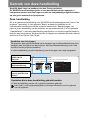 2
2
-
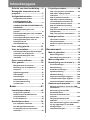 3
3
-
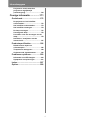 4
4
-
 5
5
-
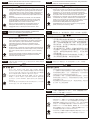 6
6
-
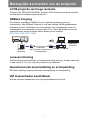 7
7
-
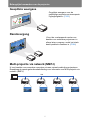 8
8
-
 9
9
-
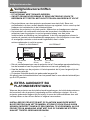 10
10
-
 11
11
-
 12
12
-
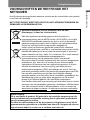 13
13
-
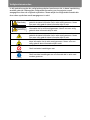 14
14
-
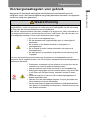 15
15
-
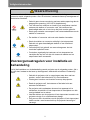 16
16
-
 17
17
-
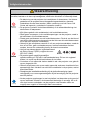 18
18
-
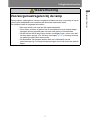 19
19
-
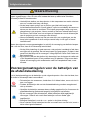 20
20
-
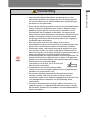 21
21
-
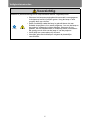 22
22
-
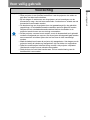 23
23
-
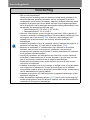 24
24
-
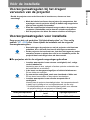 25
25
-
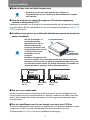 26
26
-
 27
27
-
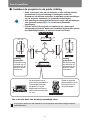 28
28
-
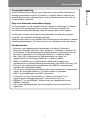 29
29
-
 30
30
-
 31
31
-
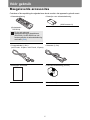 32
32
-
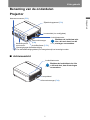 33
33
-
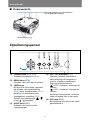 34
34
-
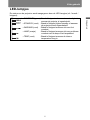 35
35
-
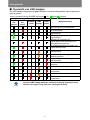 36
36
-
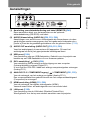 37
37
-
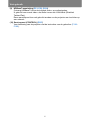 38
38
-
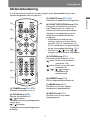 39
39
-
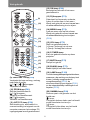 40
40
-
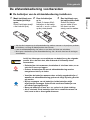 41
41
-
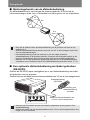 42
42
-
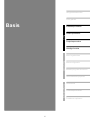 43
43
-
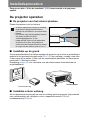 44
44
-
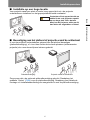 45
45
-
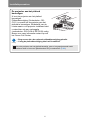 46
46
-
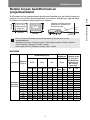 47
47
-
 48
48
-
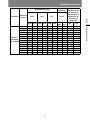 49
49
-
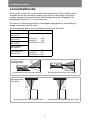 50
50
-
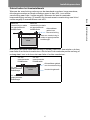 51
51
-
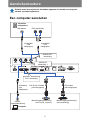 52
52
-
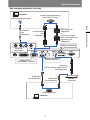 53
53
-
 54
54
-
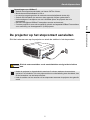 55
55
-
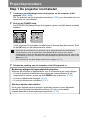 56
56
-
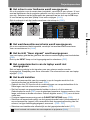 57
57
-
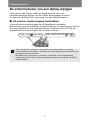 58
58
-
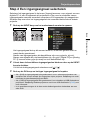 59
59
-
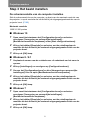 60
60
-
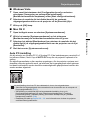 61
61
-
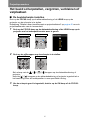 62
62
-
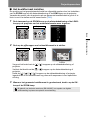 63
63
-
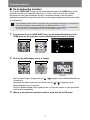 64
64
-
 65
65
-
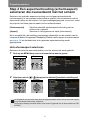 66
66
-
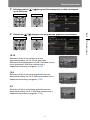 67
67
-
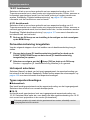 68
68
-
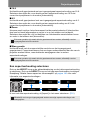 69
69
-
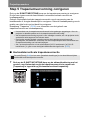 70
70
-
 71
71
-
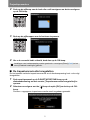 72
72
-
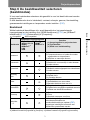 73
73
-
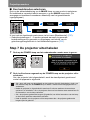 74
74
-
 75
75
-
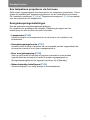 76
76
-
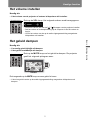 77
77
-
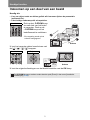 78
78
-
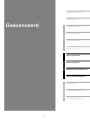 79
79
-
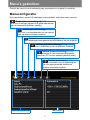 80
80
-
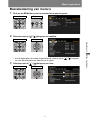 81
81
-
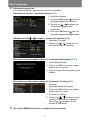 82
82
-
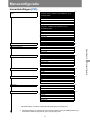 83
83
-
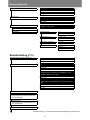 84
84
-
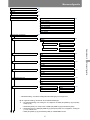 85
85
-
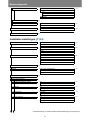 86
86
-
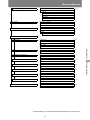 87
87
-
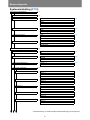 88
88
-
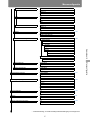 89
89
-
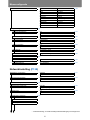 90
90
-
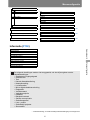 91
91
-
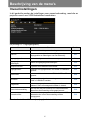 92
92
-
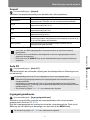 93
93
-
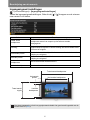 94
94
-
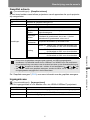 95
95
-
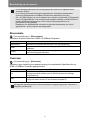 96
96
-
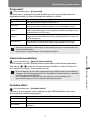 97
97
-
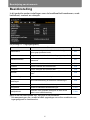 98
98
-
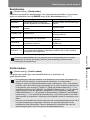 99
99
-
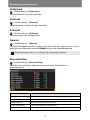 100
100
-
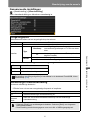 101
101
-
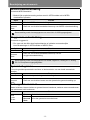 102
102
-
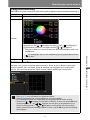 103
103
-
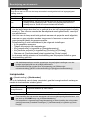 104
104
-
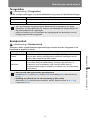 105
105
-
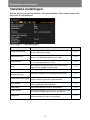 106
106
-
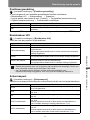 107
107
-
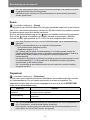 108
108
-
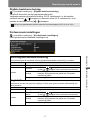 109
109
-
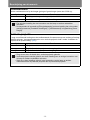 110
110
-
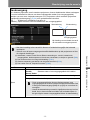 111
111
-
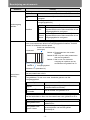 112
112
-
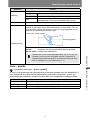 113
113
-
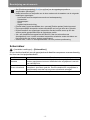 114
114
-
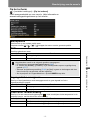 115
115
-
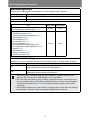 116
116
-
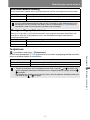 117
117
-
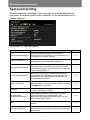 118
118
-
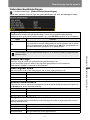 119
119
-
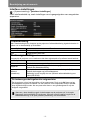 120
120
-
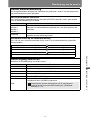 121
121
-
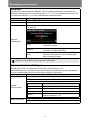 122
122
-
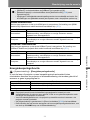 123
123
-
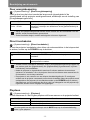 124
124
-
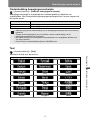 125
125
-
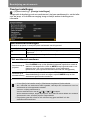 126
126
-
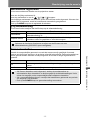 127
127
-
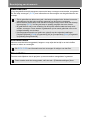 128
128
-
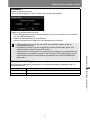 129
129
-
 130
130
-
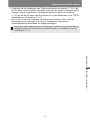 131
131
-
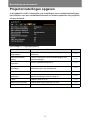 132
132
-
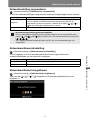 133
133
-
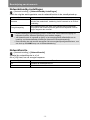 134
134
-
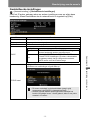 135
135
-
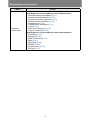 136
136
-
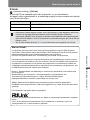 137
137
-
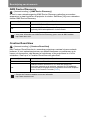 138
138
-
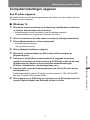 139
139
-
 140
140
-
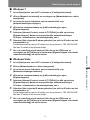 141
141
-
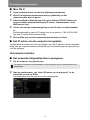 142
142
-
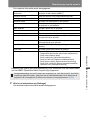 143
143
-
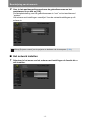 144
144
-
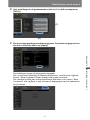 145
145
-
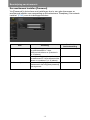 146
146
-
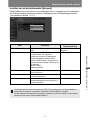 147
147
-
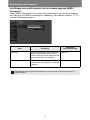 148
148
-
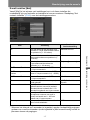 149
149
-
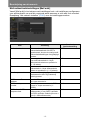 150
150
-
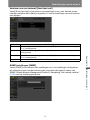 151
151
-
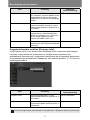 152
152
-
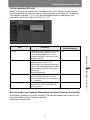 153
153
-
 154
154
-
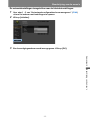 155
155
-
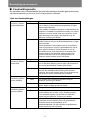 156
156
-
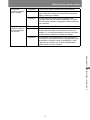 157
157
-
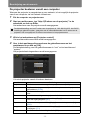 158
158
-
 159
159
-
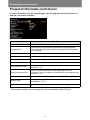 160
160
-
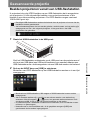 161
161
-
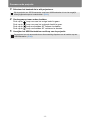 162
162
-
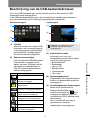 163
163
-
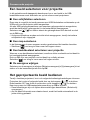 164
164
-
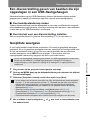 165
165
-
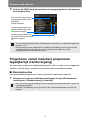 166
166
-
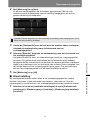 167
167
-
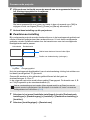 168
168
-
 169
169
-
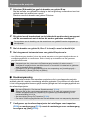 170
170
-
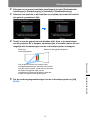 171
171
-
 172
172
-
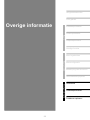 173
173
-
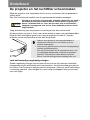 174
174
-
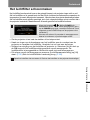 175
175
-
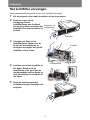 176
176
-
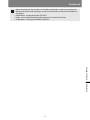 177
177
-
 178
178
-
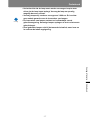 179
179
-
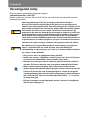 180
180
-
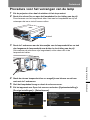 181
181
-
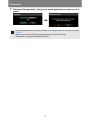 182
182
-
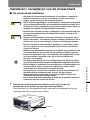 183
183
-
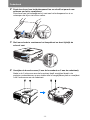 184
184
-
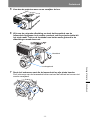 185
185
-
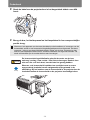 186
186
-
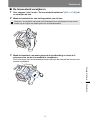 187
187
-
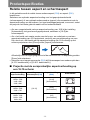 188
188
-
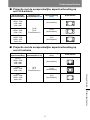 189
189
-
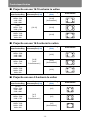 190
190
-
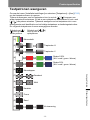 191
191
-
 192
192
-
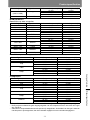 193
193
-
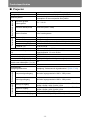 194
194
-
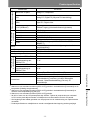 195
195
-
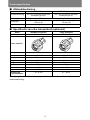 196
196
-
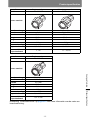 197
197
-
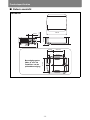 198
198
-
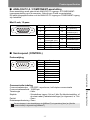 199
199
-
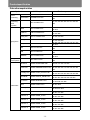 200
200
-
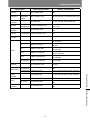 201
201
-
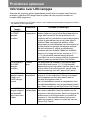 202
202
-
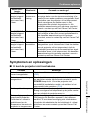 203
203
-
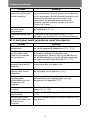 204
204
-
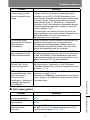 205
205
-
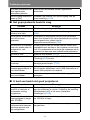 206
206
-
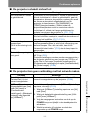 207
207
-
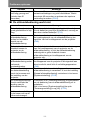 208
208
-
 209
209
-
 210
210
-
 211
211
-
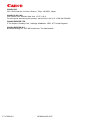 212
212